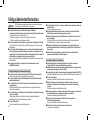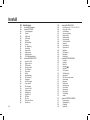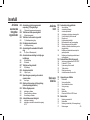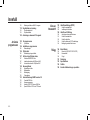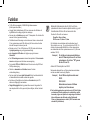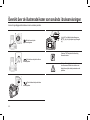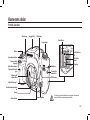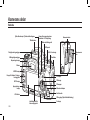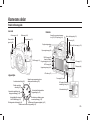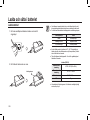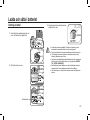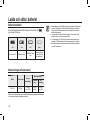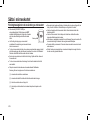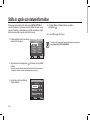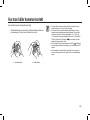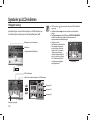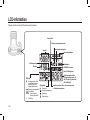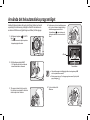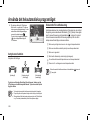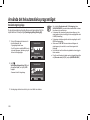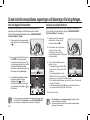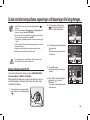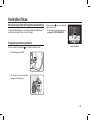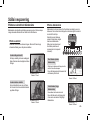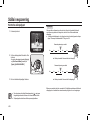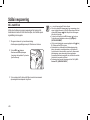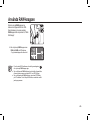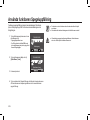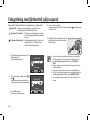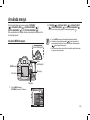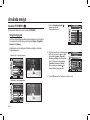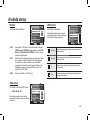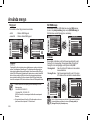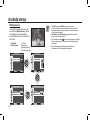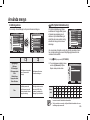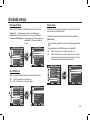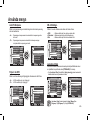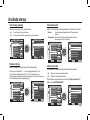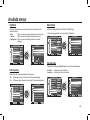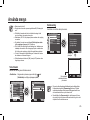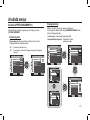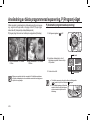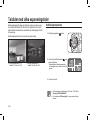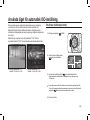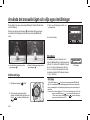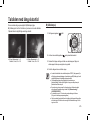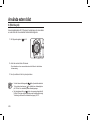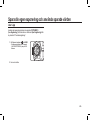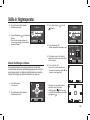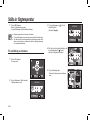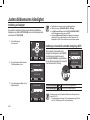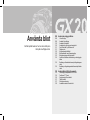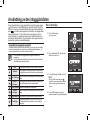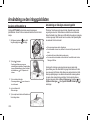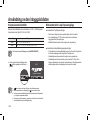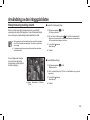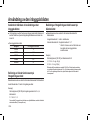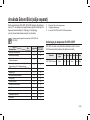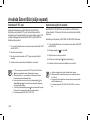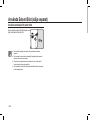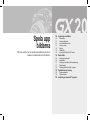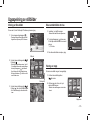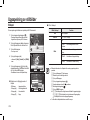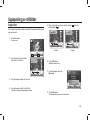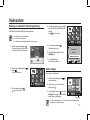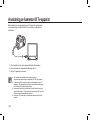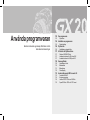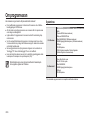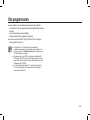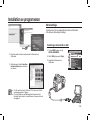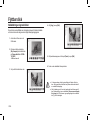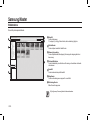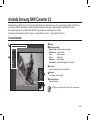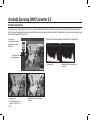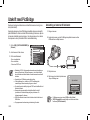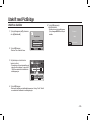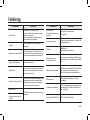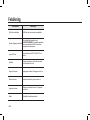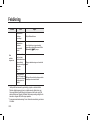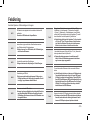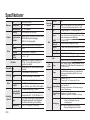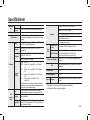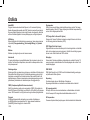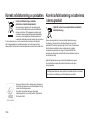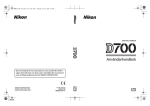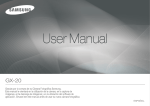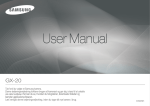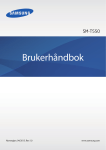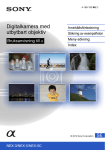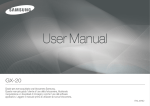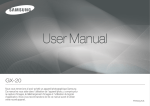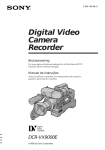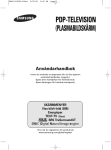Download Samsung GX-20 Bruksanvisning
Transcript
Viktig säkerhetsinformation Tack för att du har valt en digitalkamera från Samsung. ■ Läs noggrant igenom bruksanvisningen innan du använder den här kameran. ■ Om du behöver service ta med dig kameran och orsaken till kamerans funktionsfel (såsom batteri, minneskort etc.) till din återförsäljare. ■ Kontrollera att kameran fungerar ordentligt innan du tänker använda den (t.ex på en resa eller ett viktigt evenemang) för att undvika besvikelse. Samsung Camera är inte ansvarig för förlust eller skador som kan uppstå p.g.a. felfungerande kamera. • Microsoft, Windows och Windows-logotypen är registrerade varumärken som tillhör Microsoft Corporation, registrerat i Förenta staterna och/eller andra länder. • Alla märkes- och produktnamn som finns i den här handboken är registrerade varumärken som tillhör respektive företag. • Specifikationerna kan ändras utan föregående meddelande. • Bilderna som används i den här manualen är till för att hjälpa användarna att förstå vad skärpedjup är och resultatet kan variera beroende på typen av lins och omgivningen. FARA FARA indikerar en situation med omedelbart förestående fara som om den inte undviks leder till dödsfall eller allvarlig skada. ■ Försök inte att på något sätt modifiera den här kameran. Detta kan leda till brand, skada, elektriska stötar eller svår skada för dig eller din kamera. Invändig inspektion, underhåll och reparation bör utföras av din återförsäljare eller en auktoriserad Samsung-verkstad. ■ Använd inte den här produkten nära antändbara eller explosiva gaser eftersom detta skulle kunna öka explosionsrisken. Det kan orsaka antändning eller explosion. ■ Skulle någon form av vätska eller främmande föremål komma in i kameran ska du inte använda den. Stäng av kameran och koppla sedan ifrån elkällan (batterier eller växelströmsadaptern). Du måste kontakta din återförsäljare eller ditt Samsung Camera-servicecenter. Fortsätt inte att använda kameran eftersom detta kan orsaka brand eller elektrisk stötar. ■ Skjut inte in eller tappa metallföremål eller antändningsbara föremål i kameran genom ingångar såsom minneskortplats och batterikammare. Detta kan orsaka brand eller elektriska stötar. ■ Fotografera inte med våta händer. Det kan innebära risk för elektriska stötar. VARNING VARNING indikerar en möjligen farlig situation som om den inte undviks skulle kunna leda till dödsfall eller allvarlig skada. ■ Använd inte blixten nära människor, små barn eller djur. Om blixten är för nära någons ögon kan de skadas. ■ Vis fotografering ska kameran aldrig riktas direkt mot starka ljuskällor. Detta kan orsaka permanent nedsättning av synen. ■ Av säkerhetsskäl bör kameran förvaras oåtkomlig för barn och djur för att undvika skador som t.ex: • Att batterier eller smådelar från kameran sväljs. Om olyckan ändå är framme uppsök omedelbart läkare. • Skador kan också uppstå av kamerans rörliga delar. ■ Batteri och kamera kan bli väldigt varma vid mycket lång intensiv användning. Detta kan orsaka felfunktioner hos kameran. Om detta händer slå av kameran och låt den vila i några minuter tills värmen avtagit. ■ Lämna inte kameran i extrema temperaturer som t.ex. i ett stillastående fordon eller i direkt solsken. Extrema temperaturer kan påverka kamerans inre komponenter och leda till brand. ■ När kameran använd ska den eller strömadaptern inte täckas över. Det kan göra att extrem hetta byggs upp och att kamerans hus förvrids eller att en brand startas. Använd alltid kameran och dess tillbehör på välventilerade platser. <1> Viktig säkerhetsinformation Akta AKTA indikerar en möjligen farlig situation som om den inte undviks skulle kunna leda till dödsfall eller allvarlig skada. ■ Använd batterierna på korrekt sätt med hänsyn till följande: Läckande, överhettade eller spruckna batterier kan leda till brand eller skada. • Använd batterier som är rätt för kameran. • Kortslut inte batteriet, värm det inte och kasta det inte på eld. • Sätt inte in batterierna med polerna omvända. ■ Använd inte blixten när den befinner sig i kontakt med händer eller föremål. Rör inte vid blixten efter att den har använts flera gånger i rad. Det kan orsaka brännskador. ■ Var försiktig när du flyttar kameran om du använder växelströmsadaptern. Efter användning ska du alltid stänga av kameran innan adaptern dras ur vägguttaget. Se sedan till att eventuella anslutningssladdar eller -kablar till andra enheter har kopplats ifrån innan kameran flyttas. Om du inte gör detta kan det skada sladdarna eller kablarna och orsaka brand eller elektriska stötar. ■ Använd endast rätt typ av objektiv som rekommenderats av den SAMSUNG-handlare. Försiktighetsåtgärder för batterianvändning ■ Använd endast specificerade batterier (SLB-1674) med denna kamera. Andra batterier kan orsaka överhettning eller explosioner. ■ Låt inte metallföremål eller lättantändliga främmande föremål komma i kontakt med batteriet. ■ Ta ur batteriet när det inte finns planer på att använda kameran under en lång tidsperiod. Annars kan batteriet läcka korroderande elektrolyt och permanent skada kamerans komponenter. ■ Om överhettning och rök förekommer i batterifacket, ta ut batteriet ur kameran så fort som möjligt. När du gör det ska du akta så att du inte bränner dig. Kontakta därefter din återförsäljare eller en auktoriserad Samsung-verkstad. ■ Ta inte isär batteriet. Det kan orsaka läckage eller att det går sönder. <2> ■ Om batterivätska kommer in i ögonen, tvätta bort den med rent vatten och kontakta läkare. Det kan göra att du förlorar synen. ■ Om något batteriläckage skulle komma i kontakt med hud eller kläder, tvätta det påverkade området noggrant med vatten. ■ Vid överhettning eller rök från batterifacket, ta ut batteriet ur kameran så fort som möjligt. När du gör det ska du akta så att du inte bränner dig. Kontakta därefter din återförsäljare eller en auktoriserad Samsung-verkstad. ■ Batterier är förbrukningsvara och förmågan att ta emot laddning avtar gradvis. När batteriet bara tar laddning till ungefär hälften är det dags att köpa ett nytt. ■ Efter att ha varit utan batterier i omkring 30 dagar kan det hända att kameran återställs till grundinställningarna. Försiktighetsåtgärder vid laddning ■ Använd endast den specificerade laddaren för med denna kamera. Laddaren SBC-L6 passar specifikt till denna produkt. ■ Andra laddare kan orsaka brand eller elektriska stötar. Var noggrann med spänningsanvisningen. (endast 100-240V) ■ Ladda endast det specificerade återuppladdningsbara batteriet (SLB-1674). Om detta inte efterföljs kan det resultera i brand, elektriska stötar eller fel på kameran. ■ Ta inte isär laddaren. Detta kan orsaka brand, elektriska stötar eller fel på kameran. ■ Om överhettning och rök förekommer i laddaren, sluta att använda laddaren och kontakta din återförsäljare eller auktoriserad Samsungverkstad. Detta kan orsaka brand eller elektriska stötar. ■ Om vatten kommer in i kameran, sluta att använda kameran och kontakta din återförsäljare eller en auktoriserad Samsung-verkstad. Detta kan orsaka brand eller elektriska stötar. ■ Om du ser eller hör blixtar eller åskknallar ska du koppla bort strömförsörjningskontakten. Det kan orsaka skada, brand eller elektrisk chock. ■ Om det finns smuts på kontakten ska den torkas bort. Den kan annars orsaka brand. Innehåll Innan du börjar fotografera 012 012 013 013 014 015 016 016 017 018 018 019 020 021 Grundläggande fotografering (Autoläge) Kontroll av innehållet i förpackningen Kamerans delar Front & översida Baksida Snabb referensguide Ladda och sätta i batteriet Ladda batteriet Isättning av batteri Batterinivåindikator Batterilivslängd (fulladdat batteri) Sätta i minneskortet Försiktighetsåtgärder vid användning av minneskort På- och avstängning av kameran 021 Använda det vertikala batterihandtaget (SBG-D1V) (säljs separat) 022 Ställa in språk och datuminformation 024 025 026 Fästa och lossa objektivet Hur man håller kameran korrekt OIS (Optisk bildstabilisering) 027 Symboler på LCD-skärmen 026 026 027 028 029 030 Att sätta på OIS-funktionen Optisk bildstabilisering När strömmen är påslagen eller funktionsväljaren används Fotograferingsläge Uppspelningsläge Histogram visning 031 Sökarinformation 032 LCD-information 031 Fotograferingsläge 033 Använda det helautomatiska programläget 038 Du kan kontrollera kompositionen, exponeringen och fokuseringen före fotograferingen. 034 034 035 035 036 Vad som är inkluderat i förpackningen Få en bättre bild med hjälp av fler funktioner 038 038 039 040 040 041 041 042 043 043 044 045 045 045 045 Avtryckarens funktion Svåra motiv för autofokusering Justera sökaren efter syn Använda zoomring Använda tagningsläge Visar den Digitala Förhandstitten Använda Liveviewfunktionen Manuell vitbalans (manuell VB) Kontrollera fokus Användning av autofokusering Val av fokuseringsområde (AF-punkt) Inställning av Fokuseringsposition i sökaren Låsa fokus Manuell justering av skärpeinställning (Manuell skärpeinställning) Fotografering med fokusindikatorn Använda mattskivan i sökaren Ställa in exponering Effekten av slutartid och bländarvärde Effekt av slutartid Effekt av bländarvärde 046 047 047 048 Kontroll av skärpedjupet Val av Metod för Exponeringstidsmätning Exponeringskompensation AE-L med AF låst 049 050 051 052 Använda RAW-knappen Använda funktionen Spegeluppfällning Fotografering med självutlösare Fotografering med fjärrkontroll (säljs separat) <3> Innehåll 053 053 054 Använda MENU-knappen Använda FOTOMENY 054 055 055 055 056 056 056 057 057 057 058 059 059 Fotograferingsguide Filformat JPEG-storlek JPEG-kvalitet Färgrymd Sätt RAW-knapp Liveview Anv. Registrering Intervallfotogr. Utökad alt exp Multiexponering Inställningsminne OIS (Optisk bildstabilisering) 060 Använda ANPASSAD1 MENY 060 060 060 061 061 061 062 062 062 062 063 063 063 063 064 064 064 064 065 065 065 <4> Använda menyn Koppla AF-p. & AE Lägg över AF-omr. AF+fjärrkontroll AF-knapp-funktion AF vid Halvtryck Fånga i fokus EV-steg Exponeringstimer AE-L låst med AF Programrad Auto EV Kompens. Finjust. när AVB VB vid blixttagn. Just-interv. Vitbal. Färgtemp-enhet Brusreducering Högt ISO-brus ISO-skärm ISO-steg Ställ in max. ISO-omr. Återställ anp. 1 066 066 066 066 067 067 067 067 068 068 068 068 069 069 069 069 070 070 070 071 071 071 072 072 072 073 073 073 074 074 075 075 076 076 076 077 077 077 078 078 Använda ANPASSAD2 MENY E-ratt i Program / Sv / Tv / Av / TAv / M / X / B Grön knapp i TAv&M Anv. Bländarring One-touch gruppering Bracket-ordning Återstående antal Utlös under Ladd. Förh.Gransk.Metod Initialzoom Auto bildrotering Sparar roter-info Välj Batteri LCD-belysning Blixt trådlöst Återställ anp.2 Använda INSTÄLLNINGSMENY Formatera Ljudsignal Datum/Tid Language/ Info skärm LCD Ljusstyrka LCD-färgjustering Videoutgång USB (val av en extern enhet) Auto avstängd Mappnamn Ändra filnamn Sensorrengöring Ta bort damm Dammvarning Pixelmapping AF-finjustering Återställ Använda UPPSPELNINGSMENY Exponeringsvarn. Snabbgranskning Förhandstitt Digitala filter Innehåll Använda avancerade fotograferingsmetoder 080 Användning av bästa programmerad exponering, P (Program)-läget 080 P (Automatisk programmerad exponering) 082 Ta bilder med olika exponeringstider 082 083 Sv(Känslighetsprioritet) Ta bilder av motiv som rör sig snabbt 083 Tv (Slutartidsprioritering) läge 084 Gör bakgrunden ofokuserad 084 085 085 086 086 086 087 087 088 088 089 089 090 092 092 093 094 096 096 096 Använda blixt Av (Bländarprioritering) Använda läget för automatisk ISO-inställning 104 Använda det manuella läget och välja egna inställningar M (Manuellt) läge EV-indikator B (Glödlampa) Använda extern blixt X (Blixt X-synk) Ändring av Exponering och Fotografering (Auto-exponeringskorrektion) Ställa in färgtemperatur Inställning av vitbalans Manuell inställning av vitbalans Fin-inställning av vitbalans Justera bildsensorns känslighet Inställning av känslighet Inställning av intervallet för automatisk korrigering i AUTO Spela upp bilderna Använda den inbyggda blixten Val av blixt-läge Använda Auto-utlösning Använda utfyllnadsblixt Användning av röda ögon-reduceringsblixt Synk till framridå, Synk till bakre ridå Dagsljus-synk Kompenserande blixteffekt Blixt-karakteristik i varje Exponeringsläge Blixtsynkronisering med lång slutartid Avstånd och bländare vid användning av den inbyggda blixten Beräkning av bländarvärde baserat på fotograferingsavstånd Beräkning av fotograferingsavstånd baserat på bländarvärde 105 Använda Extern Blixt (säljs separat) 110 Uppspelning av stillbilder 116 Radera bilder 105 106 106 107 107 108 Ta bilder med lång slutartid User Lägee 098 099 100 100 101 101 102 102 103 104 104 TAv (Slutar- & Bländarprioritet) Spara din egen exponering och använda sparade värden 098 110 111 111 111 112 113 115 116 116 117 117 Indikeringar på datapanelen för SEF-36PZF Funktionen P-TTL auto Synkronisering till kort slutartid Trådlös funktion Röda ögon-reducering Använda terminalen för extern blixt Rotera bilder Visning av flera bilder Val av antalet bilder att visa Visning av mapp Bildspel Digitala filter Konvertera RAW-filer till JPEG-format Radering av enstaka bild Radera bilder Radering av valda bilder (Vid tumnagelvisning) Radera mappar <5> Innehåll 118 Radering av bilder med RAW+ -knappen 119 Skydda bilder mot radering 119 119 Skydda enstaka bild Skydda alla bilder Göra en fotoutskrift 120 Anslutning av kameran till Tv-apparat Använda programvaran 122 Om programvaran 122 Systemkrav 125 Starta datorläge 126 Nedladdning av lagrade bilder. 127 127 127 Windows 2000/ME/XP/Vista Installera drivenheten för USB på en MAC Använda drivrutinen för USB på en MAC 128 130 131 132 Nerladdning av bilder Bildbetraktare Bildredigering Filmredigering 133 134 135 135 Framkalla RAW-filer Korrigera exponering Hantera JPEG/TIFF-filer som RAW-filer Spara RAW-filer i JPEG- eller TIFF-format 124 Installation av programvaran 126 Flyttbar disk 127 Att ta bort den flyttbara disken 128 Samsung Master 133 Använda Samsung RAW Converter 2.0 <> Tillägg 138 Utskriftsinställningar (DPOF) 138 139 Utskrift av enstaka bilder Inställningar för alla bilder 140 141 143 144 144 Anslutning av kameran till skrivaren Utskrift av enstaka bilder Utskrift av alla bilder Utskrift av bilder med DPOF-inställningar Bortkoppling av kabel från skrivare 140 Utskrift med PictBridge 146 Extra tillbehör 146 146 146 147 152 154 156 Extern blixt (SEF-54PZF / SEF-36PZF) Kamerafodral Övrigt Felsökning Specifikationer Ordlista Korrekt avfallshantering av produkten Funktion ● 14.60 effektiva megapixlar i SAMSUNG digitalkamerasensor. (Brett dynamiskt område.) ● Inbyggd Optisk bildstabilisering (OIS) som minimerar eller förhindrar att digitalbilderna blir suddiga på grund av skakningar. ● Kameran har en Autofokus-sensor med 11 fokuspunkter. De mittersta 9 är sensorer för bred genomsnittsmätning. ● Förbättrad manuell fokusering med en sökare som liknar en konventionell 35 mm systemkamera med 0,95x förstoring. Det finns också en funktion där vald fokuspunkt i sökaren lyser röd. ● Erbjuder en stor 2,7-tum LCD-skärm med 230,000 pixlar och funktionen Ljusstyrkejustering som ger högprecisionssökning. ● stor, högupplöst LCD-skärm och tydliga menyer gör kameran lättanvänd. ● Den SP-överdragna sensorn minimerar dammproblem. Allt kvarvarande damm kan avlägsnas med funktionen sensorrengöring. ● Du kan välja JPEG eller RAW bildformat. Eller så kan du välja JPEG och RAW på samma gång. ● Detta är en dammsäker och fuktsäker kamera för säker utomhusfotografering. ● Den har också funktionen digital förhandstitt för att kontrollera bilden för att säkerställa att det önskade resultatet har uppnåtts. ● Komforten och flexibiliteten hos funktionen Liveview direkt på LCDskärmen är tillgänglig för användarna. ● fotograferingsguide låter dig justera bilden innan du fotograferar. Du kan skapa den bild du vill ha genom att justera färgton, mättnad, kontrast osv. Bildutsnittet (bildvinkeln) är olika för GX-20 och 35mm systemkameror även om samma objektiv används, p.g.a. att formatstorleken för 35mm film och sensorn är olika. Storlekar för 35mm film och sensorn 35mm film: 36mm x 24mm GX-20 sensor: 23,4mm x 15,5mm Om bildvinkeln ska vara likadan ska formatstorleken hos ett 35mm objektiv vara ung. 1,5 ggr större än det hos GX-20. För att räkna ut motsvarande bildvinkel för en 35mm kamera delar man brännvidden hos 35mm systemkameran med 1,5. (När man använder GX-20.) Exempel) För att räkna ut motsvarande bildvinken med ett 150mm objektiv som för en 35mm systemkamera, får du fram "100" genom att dela 150 med 1,5. Använd ett 100mm objektiv med GX-20. Motsvarande brännvidd hos en 35mm systemkamera beräknas med den omvända formeln enligt följande: Exempel) Om ett 300mm objektiv används med GX-20 300x1,5=450 Brännvidden motsvarar ett 450mm objektiv på en 35mm kamera. Ä Den beräkningsmetod som använts ovan är till för att hjälpa användarna att förstå produkten och resultatet kan variera beroende på typen av objektiv och omgivningen. Beräknad brännvidd baseras på skillnaden mellan filmformatet 35mm och kamerasensorns storlek. (GX-20 användes som standard för jämförelsen.) <7> Översikt över de illustrerade ikoner som används i bruksanvisningen Läs den här grundläggande informationen innan du använder produkten. ◄ ( ) Den här ikonen betyder programomkopplaren. ▲ ► ▼ ( ), (▲▼) och (◄►) betyder pilknapparna. (▲), (▼), (◄) och (►) betyder varje pilknapp för sig. Symbolen "OBS" betyder att det finns viktig information i texten. ) Den här ikonen betyder den främre ( inställningsratten. ( ) Den här ikonen betyder den bakre inställningsratten. <8> Symbolen "Varning" betyder att användare som försummar att utföra eller undvika en viss åtgärd riskerar fysisk skada på användaren eller produkten. Bruksanvisningens uppläggning Denna bruksanvisning innehåller följande kapitel: 1. Innan du börjar fotografera Beskriver kamerans egenskaper, tillbehören och de olika delarnas beteckningar. 2. Grundläggande fotografering (Autoläge) Det här kapitlet innehåller snabba riktlinjer för nya användare om hur man tar bilder med de vanligaste fotograferingsinställningarna. (Autoläge.) 7. Använda programvaran Beskriver det redigeringsprogram som följer med din SAMSUNG digitalkamera. 8. Göra en fotoutskrift Beskriver hur man gör en fotoutskrift. 9. Bilaga Innerhåller felsökning och beskriver de specialtermer som används i bruksanvisningen. 3. Få en bättre bild med hjälp av fler funktioner Det här kapitlet hjälper dig att ta bättre bilder genom att lära dig hur man ställer in kamerans vinkel, exponering, fokusering osv. 4. Använda avancerade fotograferingsmetoder Det här kapitlet beskriver hur man använder avancerade lägen som Tv (Bländarautomatik), Av (Tidsautomatik) m.fl. 5. Använda blixten Det här kapitlet beskriver hur man tar en bild på en mörk plats med hjälp av blixt. 6. Spela upp bilderna Här får du veta hur man ser på eller raderar bilderna samt ser på bilderna i en indexöversikt på LCD-skärmen. <9> MEMO Innan du börjar fotografera Beskriver kamerans egenskaper, tillbehören och de olika delarnas beteckningar. 012 012 013 013 014 015 016 016 017 018 018 019 020 021 021 022 Kontroll av innehållet i förpackningen Vad som är inkluderat i förpackningen Kamerans delar Front & översida Baksida Snabb referensguide Ladda och sätta i batteriet Ladda batteriet Isättning av batteri Batterinivåindikator Batterilivslängd (fulladdat batteri) Sätta i minneskortet Försiktighetsåtgärder vid användning av minneskort På- och avstängning av kameran Använda det vertikala batterihandtaget (SBG-D1V) (säljs separat) Ställa in språk och datuminformation Kontroll av innehållet i förpackningen Kontrollera att du har det korrekta innehållet innan du använder produkten. Innehållet kan variera beroende på försäljningsregion. För att köpa den valfria tilläggsutrustningen, kontakta din närmaste Samsung-återförsäljare. Vad som är inkluderat i förpackningen Lock för tillbehörssko (monterat på kameran) Ögonmussla (monterat på kameran) Sökarlock Kamerahuslock (monterat på kameran) USB-kabel Videokabel Programvara (på CD-ROM) Remfäste Uppladdningsbart batteri (SLB-1674) Laddare (SBC-L6) Nätsladd Bruksanvisning/ Snabbguide <12> Kamerans delar Front & översida Grön knapp Inbyggd blixt Blixtknapp Kontaktlock Lägesväljare Slutare Port för fjärrkontroll Huvudströmbrytare USB / Videokontakt Främre inställningsratt Remfäste Självutlösar-lampa / Fjärrkontroll-mottagare DC-ingång Terminal för extern blixt Indikering för objektivfäste RAW-knapp Objektiv låsknapp Linsinformationskontakter Spegel AF-anslutning Fokuseringsläge Försök aldrig att justera bländaren eller spegeln i kamerahuset manuellt. Det kan orsaka skada på produkten. <13> Kamerans delar Baksida Självutlösarlampa / Fjärrkontrollmottagare Tillbehörssko Knapp för exponeringskompensation / LCD-belysning Minneskortsfack Bakre inställningsratt LCD-panel Dioptrijusteringsreglage Minneskortets lock AE-L / Lås-knapp Mätningslägesreglage Exponeringsknapp Remfäste Sökare MENY-knapp Knapp för Radera / Fotograferingsguide AF-knapp INFO-knapp OK-knapp Pilknappar Uppspelningsknapp Minneskortslampa Kortluckelås LCD-skärm OIS-reglage (Optisk bildstabilisering) Inställningsratt för fokuseringspunkt <14> Fn-knapp Kamerans delar Snabb referensguide översida Baksida Grön knapp (p. 66) Knapp för exponeringskompensation (p.47)/ LCD-belysning (p.69) Blixtknapp (p. 99) Främre inställningsratt (p. 53) Lägesväljare (p. 33) Bakre inställningsratt (p.53) LCD-panel (p.32) Dioptrijusteringsreglage (p.35) AE-L (p.48)/ Lås-knapp (p.119) Exponeringsknapp (p.90) MENY-knapp (p.53) Knapp för Radera / RAW-knapp (p. 49) Fotograferingsguide (p.116) INFO-knapp (p.28) AF-knapp (p.61) Uppspelningsknapp (p.110) Pilknappar (p.8) LCD-skärm (p.27) Lägesväljare Använda extern blixt (p. 88) Spara din egen exponering och använda sparade värden (p. 89) Ta bilder med lång slutartid (p. 87) Använda det manuella läget och välja egna inställningar (p. 86) Använda det helautomatiska programläget (p. 33) Fn-knapp (p.36) OIS-reglage (Optisk bildstabilisering) lever (p.26) Minneskortsfack (p.19) Använda läget för automatisk ISO-inställning (p. 85) Användning av bästa programmerad exponering, (p. 80) Gör bakgrunden ofokuserad (p. 84) Ta bilder med olika exponeringstider (p. 82) Ta bilder av motiv som rör sig snabbt (p. 83) <15> Ladda och sätta i batteriet Ladda batteriet 1. Sätt in den medföljande nätsladden i laddaren och anslut till vägguttaget. ● Om laddarens lampa inte tänds eller om den blinkar efter att du satt i det uppladdningsbara batteriet, kontrollera om batteriet är isatt korrekt. ● Du måste kontrollera batteriets laddningsstatus med laddningslampan. Laddningslampa Status Laddar Röd lampa lyser Laddningen är klar Lampan är släckt Fel på laddningen Röd lampa blinkar ● Korrekt drifttemperatur för laddaren är 0°C~ 40°C. Batteriet får inte laddas under eller över drifttemperaturen (röd lampa blinkar). Detta är inte en felfunktion hos kameran. ● Tiden för laddarens kvalitetsgaranti är 1 år och för uppladdningsbart litiumbatteri 6 månader. 2. Sätt i batteriet i laddaren så som visas. Laddningslampa Laddare (SBC-L6) Dimensionerad inmatning AC100~240V (50Hz~60Hz) Dimensionerad utmatning Dimensioner 60 X 90 X 30,2 mm Vikt 86 g DC 8.4 V / 700 mA ● Litiumbatterier är förbrukningsvaror. Om batteriets varaktighet plötsligt minskar, köp ett nytt. <16> Ladda och sätta i batteriet Isättning av batteri 3. Stäng batterilocket och vrid batterilockets låsspak så som visas 1. Vrid batterilockets upplåsningsspak så som visas i illustrationen och öppna locket. 2. Sätt i batteriet så som visas. ● Använd det specificerade batteriet. Problem som uppkommer genom användande av annat batteri täcks inte av Samsungs garanti. ● Öppna inte batterilocket eller avlägsna batterierna medan kameran är på. ● Ta ut batteriet när kameran inte kommer att användas under en lång tidsperiod. Batterierna kan ev. läcka. ● Om datum och tidsinställningarna har återställts när du satte i nya batterier efter lång tids vila, ska du ställa in datum och tid på nytt under [DATUM/ TID] i [INSTÄLLNINGSMENY]. ● Sätt in batterierna korrekt. Batterier som satts in felaktigt kan orsaka att kameran fallerar. Torka av batteriernas elektroder före insättning. ● När batteriet ska tas ut, stäng först av kameran, annars kan lagrade data raderas. Batterilåsspak <17> Ladda och sätta i batteriet Batterinivåindikator Du kan kontrollera återstående batterinivå genom att kontrollera den som visas på LCD-panelen. tänd Batteriet är fullt. tänd Batteriet är svagt. tänd blinkar Batteriet är nästan tomt. Kameran stängs av efter att ha visat ett meddelande. Batterilivslängd (fulladdat batteri) Batteri Drifttemperatur Normal fotografering SLB-1674 23SDgrC Ca. 500 min./1,000 Blixtfotografering 50% använd100 % ning användning Ca. 430 min./860 Ca. 400 min./800 Siffrorna är utmätta enligt Samsungs standardförhållanden och fotograferingsförhållanden och kan variera beroende på användarens metod. <18> ● Batteriprestanda minskar tillfälligt när temperaturen sjunker. När kameran används i kalla klimat bör du ha extra batterier till hands, och hålla dem varma i din ficka. Batteriprestanda kommer att återgå till normal när de återfått rumstemperatur. ● Ha extra batterier till hands vid resa utomlands, när du tar bilder i kalla klimat eller när du kommer att ta många bilder. ● En strömadapter (SAC-82, säljs separat) kan endast användas när du använder LCD-skärmen länge eller har kameran ansluten till en dator. ● Batteriets livslängd kan variera beroende på brännvidden på objektivet som sitter i kamerahuset. Sätta i minneskortet ■ SD/SDHC och MultiMedi minneskort kan användas med denna kamera. ■ Tagna bilder lagras på minneskortet. Se till att kameran är avstängd före isättning eller uttagning av minneskortet. 1. Lyft upp kortlockets lås så som visas (①) och vrid det i riktningen OPEN (②) (kortlockslåset öppnas (③)). ● Ta inte ut minneskortet medan åtkomstlampan är tänd. ● Formatera alltid nya minneskort före användning. Formatera även minneskort som använts med andra kameror. ● Om minneskortslocket är öppet går det inte att sätta på kameran. Riktningsmärkning ● Kontrollera att minneskortet är riktat rätt innan du sätter i det i kameran. Låsknapp 2. Sätt in kortet helt med etiketten vänd mot LCD-skärmen och sätt i minneskortet. - Tryck på minneskortet igen för att ta ut det ut kortfacket. 3. Stäng kortlocket. <19> Sätta i minneskortet Försiktighetsåtgärder vid användning av minneskort ● Minneskortet (SD/SDHC CARD) har skrivskyddsmöjlighet. Ställs brytaren på LÅST skyddas befintliga data och det går inte att spela in nya data, radera befintliga data eller formatera Skrivskydd kortet. ● Var försiktig vid uttagning av minneskortet omedelbart efter användning av kameran eftersom kortet kan vara varmt. ● Ta inte ut minneskortet och stäng inte av kameran medan data sparas på kortet, när bilder spelas upp eller när kameran är ansluten till en dator via USB-kabeln. Detta kan leda till att data förloras eller att kortet skadas. ● Bocka inte minneskortet och utsätt det inte för slag. Skydda det från vatten och förvara det svalt. ● Ta inte ut minneskortet under formatering. Kortet kan bli skadat så att det blir oanvändbart. ● Data på minneskortet kan raderas under nedanstående förhållanden. Samsung Camera tar inget ansvar för data som raderats om (1) minneskortet misskötts av användaren. (2) minneskortet utsätts för statisk elektricitet eller elektriska störningar. (3) kortet inte använts under en längre tid. (4) kortet skjuts ut eller batteriet tas ut medan data på kortet spelas in eller läses. <20> ● Minneskortet har begränsad livslängd. Används det inte under en längre tid, kan data på kortet bli oläsbara. Säkerhetskopiera viktiga data till en dator. ● Undvik att använda eller förvara kortet där det finns statisk elektricitet eller elektriska störfält. ● Undvik att förvara kortet i direkt solljus och där det kan utsättas för snabba temperaturförändringar eller kondens. ● Information om passande minneskort finns på Samsung Camera:s hemsida. Du kan också vända dig till närmaste Samsung kamera-återförsäljare. ● Formatera alltid nya minneskort. Formatera även minneskort som använts med andra kameror. ● När du formaterar minneskortet kan minneskortets kapacitet visa sig bli mindre än vad som står på produktetiketten. På- och avstängning av kameran 1. Flytta huvudomkopplaren till positionen ON. Använda det vertikala batterihandtaget (SBG-D1V) (säljs separat) Om du använder batterihandtaget får du en bekvämare ställning när du tar bilder i vertikal vinkel. 2. LCD-panelen och skärmen sätts på. Nu kan du ta bilder med din kamera. Batterihandtag ● Stäng alltid av kameran när den inte används. ● Kameran kommer automatiskt att stängas av när du inte utfört några åtgärder inom en viss satt tidsperiod. (Förinställt värde är 1 minut) Du kan ändra denna inställning i [AUTOAVSTÄNGNING]-menyn under [INSTÄLLNINGSMENY]. För att sätta på kameran igen, vrid huvudomkopplaren eller gör något av följande: - Tryck ner slutar-knappen halvvägs. - Tryck på uppspelnings -knappen.( ). - Tryck på INFO-knappen. ▲ Montera batterihandtaget Batterihandtaget stöder den gröna knappen ( ) och du kan fortfarande justera exponeringen. ▲ Vertikal position med batterihandtaget Mer information om batterihandtaget hittar du i bruksanvisningen som tillhör det. <21> Ställa in språk och datuminformation Första gången kameran sätts på efter inköp kommer [INITIAL SETTING] att visas på LCD-skärmen. Följ proceduren nedan för att ställa in det språk som ska visas på LCD-skärmen, och aktuellt datum och tid. När väl inställningen är gjord behöver dessa inte ställas in igen när du sätter på din kamera. 1. Följande skärmbild visas när du sätter på kameran för första gången. Language/言語 English Deutsch 한국어 Español 中文简体 Português Italiano 中文繁體 Svenska Français : Cancel ) på kameran och tryck på OK- • Engelska, koreanska, kinesiska (traditionell/ förenklad), franska, tyska, spanska, portugisiska, italienska, svenska, nederländska, danska och ryska. 3. Aktuellt datum och tid kan ställas på följande skärmbild. GRUNDINSTÄLLNING Datum/Tid Typ mm/dd/åå 24h Datum 01 01 Tid 00 00 : Ställ in <22> 5. Tryck på OK-knappen för att spara. INITIAL SETTING : Set 2. Välj önskat språk med pilknapparna ( knappen. 4. Välj [Tpye], [Date] och [Time] till skärmen med hjälp av pilknapparna ( ). 2008 : Avbryt Om datum och tid redan är inställt men du vill ändra dem kan du göra det i menyn [Datum/Tid] i [INSTÄLLNINGSMENY]. Grundläggande fotografering (Autoläge) Det här kapitlet innehåller snabba riktlinjer för nya användare om hur man tar bilder med de vanligaste fotograferingsinställningarna. (Autoläge.) 024 025 026 Fästa och lossa objektivet Hur man håller kameran korrekt OIS (Optisk bildstabilisering) 027 Symboler på LCD-skärmen 026 026 027 028 028 030 Att sätta på OIS-funktionen Optisk bildstabilisering När strömmen är påslagen eller funktionsväljaren används Fotograferingsläge Uppspelningsläge Histogram visning 031 Sökarinformation 032 033 LCD-information Använda det helautomatiska programläget 031 034 034 035 035 036 Fotograferingsläge Avtryckarens funktion Svåra motiv för autofokusering Justera sökaren efter syn Använda zoomring Använda tagningsläge Fästa och lossa objektivet/linsen För att köpa fler linser, se tillgängliga linser hos din återförsäljare. Vissa funktioner är begränsade när linser inte är satta till bländaröppning A (Auto). För att möjliggöra att slutaren släpps upp, sätt [Anv. Bländarring] i [ANPASSAD2 MENY]. 4. Tryck in delarna vid pilarna och ta bort objektivlocket. Stäng av kameran före montering eller borttagning av objektiv så att inga oväntade problem uppstår. 1. Kontrollera att kameran är avstängd. 5. Håll objektivspärren (③) nedtryckt och vrid objektivet motsols för demontering. 2. Ta bort kamerahuslocket (①) och bakre objektivlocket (②). Lägg ner objektivet med fästet uppåt så att det inte skadas. 3. Passa in de röda prickarna på kameran med linsens, och lås fast genom att vrida linsen medurs tills det klickar. Efter montering, kontrollera att linsen sitter säkert. Kontrollera också att linsens röda prickar hamnar upptill, och att den påmonterade delen inte rör sig sidledes. ● Kamerahuslocket (①) skyddar mot repor och damm under transport. ● Vi påtar oss inte ansvaret för olyckor, skador och defekter som uppkommit p.g.a. användning av objektiv av andra fabrikat. ● Kamerahuset och objektivfattningen har objektivinformationskontakter och en AF-kopplare. Smuts, damm och korrosion kan leda till problem med elsystemet. Rengör kontakterna med en mjuk, torr trasa. Montering och avlägsnande av objektivet måste ske i en ren miljö. Undvik kontakt med vätska. Om kamerahuset eller objektivet blir smutsiga eller blöta kan det hända att kameran inte fungerar. <24> Hur man håller kameran korrekt Hur man håller kameran vid fotografering är viktigt. - Använd båda händerna när du tar kort för att förhindra att bilderna förstörs av kameraskakningar. Försök att vara helt stilla när du tar en bild. ▲ Horisontell position ● För att undvika att kameran skakar, stöd dig eller kameran mot ett stadigt föremål som t.ex. ett bord, träd eller vägg. ● Även om det finns individuella skillnader bland fotografer, är den långsammaste rekommenderade slutarhastigheten för en handhållen kamera i allmänhet 1/(fokuseringslängden x 1,5). T. ex. är det 1/75 sekund för en fokuseringslängd på 50mm och 1/150 sekund för ) bör användas för slutar100mm. Ett stativ eller OIS-funktion ( hastigheter långsammare än detta. )-funktionen ● När du använder stativ rekommenderas inte att OIS ( används eftersom bilden kan bli suddig p.g. av oscillationen hos OISsensorn. ● Vid användning av telefotoobjektiv, välj ett stativ som är tyngre än den totala vikten på kamera och objektiv för att minska kameraskakningar. ▲Vertikal position <25> OIS (Optisk bildstabilisering) Att sätta på OIS-funktionen Sätta på OIS. När slutaren trycks ner halvvägs visas i sökaren och OIS-funktionen sätts på. Optisk bildstabilisering OIS-funktionen reducerar den kameraskakning som inträffar när slutarknappen trycks ner. Detta är användbart för att ta bilder i situationer där kameraskakning kan komma att inträffa. OIS-funktionen tillåter dig att ta bilder vid ungefär 2 till 3,5 steg långsammare slutarhastighet utan att riskera kameraskakningar. OIS-funktionen är idealisk när du tar bilder i följande situationer. - När du tar bilder i dåligt upplysta lokaler, såsom inomhus, på natten, under molniga dagar och i skuggan - När du tar telefotobilder ▲ Suddig bild <26> ▲ Bild som tagits med OIS ● OIS-funktionen kompenserar inte för suddiga bilder orsakade av motivets rörelse. För att ta bilder av motiv i rörelse, öka slutarhastigheten. ● OIS-funktionen kanske inte fullt ut reducerar kameraskakningar i samband med tagning av närbilder. I sådana fall är det att rekommendera att OPS-funktionen stängs av, och kameran används med ett stativ. ● OIS-funktionen kommer inte att fungera fullt ut vid tagning med en långsammare slutarhastighet, till exempel vid tagning av ett rörligt motiv eller nattmotiv. I sådana fall är det att rekommendera att OPS-funktionen stängs av, och kameran används med ett stativ. ● Sätt av OIS-reglaget om du inte vill använda OIS. ● OIS-funktionen kommer inte att fungera fullt ut (under ca 2 sekunder) direkt efter att kameran sätts på eller vid återställning från Auto-avstängning. Vänta på att OIS-funktionen blir stabil innan du försiktigt trycker ner slutaren för att ta en bild. Tryck ner slutaren halvvägs. Kameran är klar att ta bilder när -symbolen syns i sökaren. ● Se till att stänga av OIS med reglaget när kameran används med stativ. ● OIS-funktionen stängs automatiskt av i följande situationer. När du använder självutlösare, fjärrkontroll-fotografering, lampfotografering eller trådlöst läge med en extern blixt ● Mer information om OIS (Optisk bildstabilisering) hittar på sidan 59. Symboler på LCD-skärmen Beroende på kamerastatus visas nedanstående symboler på LCD-skärmen. Detaljerad information Information om fokuspunktsposition Tagningsläge/ Utökat intervall Mätningstyp AF-läge LCD-skärm Känslighet Blixt-läge Anpassat läge När strömmen är påslagen eller funktionsväljaren används Vitbalans Knappguide Hjälpbilder visas i tre sekunder på LCD-skärmen vid påslagning eller inställning av funktionsratten ( ). Programautomatik Exponering Aktivera AF OIS (Optisk bild stabilisering) Fotograferingsläge (lägesomkopplarens position) Information om inställningsratt Batteristatus Datum och tid Du kan ställa in hur länge guiderna ska visas på LCD-skärmen. Välj önskad tid i [INSTÄLLNINGSMENY] > [INFOSKÄRM]. Indikatorerna [MÄTNING], [FOKUSPUNKT], [VITBALANS] och [KÄNSLIGHET] visas endast om något annat än standardinställningen väljs. <27> Symboler på LCD-skärmen Fotograferingsläge Tryck på INFO-knappen i fotograferingsläge för att visa fotograferingsfunktionsinställningarna på LCD-skärmen. Detaljerad information 1. Fotograferingsläge 16. Färgrymd 2. Anpassat läge 17. OIS (Optisk bildstabilisering) 3. Exponeringstidsmätningsläge 18. Kvalitetsnivå 4. Blixtläge 19. BA-kompensationsvärde (GM) / BA-kompensationsvärde (BA) 5. Tagningsläge 1 2 3 4 5 6 30 28 29 Standard 27 26 25 24 <28> 22. Filtyp 23. Vitbalans 8 9. Utökat intervall 24. ISO-känslighet 9 10 10. Fotograferingsguideläge 25. ISO-område (Auto) 11. Färgton 26. Brännvidd 11 12. Mättnad 27. Bländarvärde 12 13. Kontrast 28. Blixtexponeringsvärde 14. Skärpa 29. Slutartid 15. Datum och tid 30. Exponeringskompensationsvärde 15 21 19 18 17 16 21. Batteristatus 8. Fokuspunkt 14 22 20. Upplösning 7. AF-läge 13 23 20 6. Exponeringsintervall / Multiexponering 7 Symboler på LCD-skärmen Uppspelningsläge Tryck på INFO-knappen i uppspelningsläge för att visa bildinformationen på LCD-skärmen. När du trycker på INFO-knappen kommer Grundinformation, Histogram, Detaljerad information och Ingen information att visas i den ordningsföljden. Detaljerad information 1 2 3 4 5 6 7 8 9 10 11 24 23 22 21 12 Standard 13 14 15 16 20 17 19 18 1. Tagna bilder 14. Brännvidd 2. Exponeringsintervall / Multiexponering 15. Blixtkompenseringsvärde 3. Tagningsläge 16. Fotograferingsguideläge 4. Exponeringstidsmätningsläge 17. Färgton/Mättnad 5. Blixtläge 18. Kontrast/Skärpa 6. OIS (Optisk bildstabilisering) 19. Datum & Tid 7. DPOF-inställningar 20. Filtyp / Bildstorlek / Kvalitet / Färgrymd 8. Mappnamn och nummer för sparad bild 21. Känslighet / Vitbalans / VB-kompensation (GM) / VB-kompensation (BA) 9. Ikonen Skyddad 10. AF-läge 11. Utökat intervall 12. Information, fokuspunkt 22. Bländarvärde 23. Fotograferingsläge 24. Slutartid 13. Exponeringskompensationsvärde Indikatorerna 5 (Blixtläge) och 15 (Blixtkompenseringsvärde) visas bara när en bild har tagits med blixt. Du kan ändra den information som visas i utgångsläget genom att trycka på -knappen ( ). <29> Symboler på LCD-skärmen Ljusstyrkehistogram, som visar bildens ljusstyrka, och RGB-histogram, som visar bildens färger, är valbara genom att använda pilknapparna (▲▼). Bildmapp-nummer och filnummer Skydda-ikon Fotograferingskvalitet (Bildfilstyp) ● DPOF-symbolen ( ) kommer bara att visas när en DPOF-inställd bild spelas upp. ● Skyddad bild-ikonen ( ) visas bara om bilden är skyddad från att raderas. ● Om [Exponeringsvarn.] står på [PÅ] under [UPPSPELSNINGSMENY] blinkar de överexponerade områdena i bilden röda medan de underexponerade områdena blinkar gula. ● Histogram visar dig ljusfördelningen i inspelade bilder. Om staplarna i histogrammen är högre åt höger så är bilden troligen för ljus. Om staplarna i histogrammen är högre åt Mörk Ljus vänster så är bilden troligen för mörk. Om det är för mycket ljus för LCD-skärmen kan kontroll av histogrammen möjliggöra Ljusfördelning exponeringskontroll. Pixel Histogram visning ▲ Uppspelning DPOF-inställningar Indikator för Ljusstarke-histogram och RGB-histogram Histogram (R) Histogram (G) Histogram (B) ▲ Y Histogram Histogram (Ljusstyrka) <30> ▲ RGB-histogram Sökarinformation Fotograferingsläge Nuvarande värde visas i sökaren om man trycker på INFO-knappen i fotograferingsläge. Spotmätningsruta Fokuspunkt AF-ruta AF-ruta ISO-indikator Bländare Visar bländartiden vid fotografering eller justering. (Bländarvärdet kan justeras med den främre ( ) och bakre inställningsratten ).) ( Slutartid Visar slutartiden vid fotografering eller justering. (slutarhastigheten kan justeras med ) och bakre inställningsratten ).) Blixtstatus Visas när blixten är klar och blinkar när blixt rekommenderas men inte är vald. den främre ( Fokusindikator Visas när bilden är i fokus. Manuell fokus Visas när manuell fokusering har valts. Exponeringsindikator Visar exponeringskompensationsvärde. Skillnaden mellan innevarande exponeringsvärde och korrekt exponeringsvärde i M-läget. Antalet inspelningsbara bilder/ EV-kompensation Visar det antal bilder som kan tas (inklusive antalet bilder som kan tas i Tagningsläge) med nuvarande kvalitet och upplösning. Skillnaden mellan kompenserad exponering och korrekt exponering kommer att visas. I M-läget kan exponeringsvärdet vara annorlunda. I Känslighet prioriteringsläge / Värde prioriterings-läge kommer ISO-känsligheten att visas. OIS-indikator (Optisk bildstabilisering) Betyder att RAW filformatet har valts. Det visas när filformatet är inställt på RAW (RAW+). AE Låsindikator Blixt-exponeringskompensation Visas när AE är låst. EV-kompensation Visas när EV-kompensation finns tillgängligt eller används. <31> LCD-information Följande information visas på LCD-panelen överst på kameran. Autointervall Blixt-exponeringskompensation Slutartid Exponeringskompensation Exponeringsindikator Multi-exponering Bländare Batteristatus RAW/RAW+ används Visar ISO-känsligheten Blixt-läge : Den inbyggda blixten är klar (när den blinkar bör blixten användas, eller så är ett Tagningsläge felaktigt objektiv monterat) : Enstaka bild : Röda ögon-reduceringsblixt på : Serietagningsfotografering : Auto-urladdning : Självutlösare SLOW : Första ridå-synkro / Synkning på andra ridå : Fjärrkontroll-läge W : Trådlöst läge <32> Antal tagningsbara bilder / EV-kompensationsvärde / PC (Pb) (PC=dator (Flyttbar disk), (Pb=PictBridge)) Vitbalans (om Auto VB har valts visas ingen ikon) ± : Vitbalanskompensation Använda det helautomatiska programläget Autoläget hjälper användaren att med mycket få steg ta bilder med korrekt exponering och autofokusering. Autoläget är utformat för användare som använder en DSLR-kamera (Digital Single Lens Reflex) för första gången. 1. Sätt lägesomkopplaren ( läge.( ). ) till AUTO- 4. Positionera motivet inuti autofokusramen och tryck ner slutarens knapp halvvägs. - Autofokuseringssystemet är aktivt. Fokusindikatorn( ) visas i sökaren och ljudsignalen indikerar så snart motivet är i fokus. - - Kameran kommer att välja det optimala fotograferingsläget för motivet. AF-ruta 2. Ställ fokuslägesreglaget på SAF. - I SAF-läget kan man inte ta en bild med slutaren förrän bilden är fokuserad. Fokusindikator ● När autofokusering inte är tillgängligt ställer du omkopplaren på MF och kan justera fokus manuellt. ● Blixten poppar inte upp. För att poppa upp den manuellt, tryck på blixt pop up-knappen( ). 3. Titta genom sökaren för att se motivet. En zoomlins kan användas för att ändra storleken på motivet i sökaren. 5. Tryck ner slutaren helt. - Bilden tas. <33> Använda det helautomatiska programläget Svåra motiv för autofokusering 6. Titta på tagna bilder på LCD-skärmen. - Bilden visas i en sekund på LCD-skärmen efter exponering (direktgranskning). Du kan radera bilden under direktgranskningen genom att trycka på knappen( ). Om du trycker på uppspelningsknappen ( ) visas de tagna bilderna igen på LCD-skärmen. Autofokusmekanismen har vissa begränsningar. Fokusering kan vara svårt vid fotografering under nedanstående förhållanden (1 till 6 nedan). Dessa gäller även för manuell fokusering med fokusindikatorn ( ) i sökaren. Om motivet inte kan fokuseras automatiskt, sätt fokuseringsväljaren på MF och ställ in skärpan manuellt med hjälp av sökarens mattskiva. 1 Motiv med mycket låg kontrast som t.ex. vita väggar i fokuspunktsområdet. 2 Motiv som inte reflekterar särskilt mycket ljus inom fokuspunktsområdet. 3 Motiv som rör sig snabbt. Avtryckarens funktion 4 Motiv framför reflekterat ljus, starkt motljus (ljus bakgrund). Avtryckaren har två lägen. 5 Om vertikala eller horisontella linjemönster ses inom fokuspunktsområdet. 6 Flera motiv i för- och bakgrunden inom fokuspunktsområdet. Motivet är eventuellt inte fokuserat även om fokusindikatorn ( 6 ovan gäller. [Inte intryckt] [Halvvägs intryckt (första läget)] [Helt nedtryckt (andra läget)] Trycks den ned halvvägs (första läget), tänds ikonerna i sökaren och på LCD-skärmen och autofokussystemet arbetar. Trycks den ned helt (andra läget), tas bilden. ● Tryck ned avtryckaren mjukt så att kameran inte skakar när du fotograferar. ● Öva på att trycka ned avtryckaren halvvägs så att du lär dig var första läget är. ● Sökarsymbolerna förblir tända medan avtryckaren trycks ned. De förblir tända i ung. 10 sekunder (standardvärde) efter det att avtryckaren släppts. <34> ) visas när Använda det helautomatiska programläget Justera sökaren efter syn Använda zoomring Anpassa sökaren till din syn. Skjut reglaget för dioptrijustering åt sidan om det är svårt att se bilden i sökaren klart. Reglaget kan skjutas från –2,5 m-1 till +1,5 m-1. Med hjälp av zoomringen kan du förstora (televinkel) eller minska (vidvinkel) storleken på en bild genom att fokuseringslängden på objektivet ändras. Justera det till önskad storlek och ta bilden. 1. Rikta AF-punkten mot motivet och tryck ner slutaren halvvägs. 1. Placera motivet i fokus. 2. Justera dioptrin för att passa din syn. - Sökaren är justerad efter din syn. 2. Vrid zoomringen åt höger eller vänster. - Vrid zoomringen medsols för tele och motsols för vidvinkel. Dioptrijusteringsreglage ● Titta i sökaren för att komponera bilden så som du vill ha den. Vrid zoomringen till höger eller vänster för att komponera bilden. ● Ett objektiv med fast brännvidd har ingen zoomring. AF-ruta Ögonmusslan är fäst på sökaren när kameran lämnar fabriken. Dioptrijustering kan göras med ögonmusslan monterad. Det är dock lättare med avtagen ögonmussla, så som visas ovan. Dra ögonmusslan uppåt och ta av den så som visas till höger. ▲ Vidvinkel ▲ Tele <35> Använda det helautomatiska programläget Använda tagningsläge Du kan välja serietagning eller självutlösare under tagningsläget. Det här kapitlet beskriver till exempel läget [Serietagningsfotografering (Hi)]. 1. Tryck på Fn-knappen på kameran och sen på pilknappen (▲). - Tagningslägets skärm visas. - Om AF-läget inte är inställt på SEL kan du trycka på pilknappen (▲) med en gång för att komma till tagningsläge. TAGNINGSLÄGE Enbildstagning : Flytta 2. Välj [( ) Serietagningsfotografering (HI)] med pilknapparna (◄►) och tryck på OKknappen. : Ställ in TAGNINGSLÄGE - Kameran är klar för fotografering. Serietagningsfotografering (Hi) : Flytta : Ställ in 3. Serietagningen startar så snart du trycker in och håller inne slutaren. <36> ● Om du ställer [Återstående antal] till [Serietagning] under [ANPASSAD2 MENY] visas det maximala antalet bilder i sökaren när slutaren trycks ner halvvägs. ● Fokuseringen blir justerad varje gång slutaren släpps upp (dvs. slutar-knappen trycks ner halvvägs) om fokuseringsläget har satts till SAF (Enstaka läge). ● Fokuseringen är kontinuerligt aktiv när fokuseringsläget är satt till CAF(Serietagningsläge). ● Observera att i CAF / MF kommer slutaren att släppas när slutarknappen trycks ner helt, även om fokuseringen inte är fullständig. ● En bild kan inte tas förrän blixten är uppladdad om den inbyggda blixten används. ● För att ta en bild medan du laddar upp den inbyggda blixten ställer du [Utlös under Ladd.] till [PÅ] i menyn [ANPASSAD2 MENY]. Få en bättre bild med hjälp av fler funktioner Det här kapitlet hjälper dig att ta bättre bilder genom att lära dig hur man ställer in kamerans vinkel, exponering, fokusering osv. 038 038 038 039 040 040 041 041 042 043 043 044 Du kan kontrollera kompositionen, exponeringen och fokuseringen före fotograferingen. Visar den Digitala Förhandstitten Använda Liveviewfunktionen Manuell vitbalans (manuell VB) Kontrollera fokus Användning av autofokusering Val av fokuseringsområde (AF-punkt) Inställning av Fokuseringsposition i sökaren Låsa fokus Manuell justering av skärpeinställning (Manuell skärpeinställning) Fotografering med fokusindikatorn Använda mattskivan i sökaren 045 Ställa in exponering 049 050 051 052 053 Använda RAW-knappen Använda funktionen Spegeluppfällning Fotografering med självutlösare Fotografering med fjärrkontroll (säljs separat) Använda menyn 045 046 047 047 048 053 054 060 066 070 077 Effekten av slutartid och bländarvärde Kontroll av skärpedjupet Val av Metod för Exponeringstidsmätning Exponeringskompensation AE-L med AF låst Använda MENU-knappen Använda FOTOMENY Använda ANPASSAD1 MENY Använda ANPASSAD2 MENY Använda INSTÄLLNINGSMENY Använda UPPSPELNINGSMENY Du kan kontrollera kompositionen, exponeringen och fokuseringen före fotograferingen. Visar den Digitala Förhandstitten Med hjälp av huvudomkopplaren kan du kontrollera kompositionen och exponeringen på LCD-skärmen och ställa in fokus innan du tar bilden. För att använda den digitala förhandstitten väljer du [ANPASSAD2 MENY] > [Förh.Gransk.Metod] > [Digital]. 1. Fokusera på motivet, komponera därefter bilden i sökaren och för huvudomkopplaren till . 2. Ikonen ( ) visas på LCD-skärmen under förhandstitten och du kan kontrollera komposition, exponering och fokus. Tryck ner slutar-knappen halvvägs för att avsluta den Digitala förhandstitten och börja fokusera. För att spara bilden trycker du på Fn-knappen och väljer [Spara som]. 3. I det digitala förhandstittläget kan bilden förstoras med hjälp av den bakre ). Du kan inställningsratten ( kontrollera kompositionen, exponeringen och fokuseringen med pilknappen ( ) på LCD-skärmen. Använda Liveviewfunktionen Du ser kompositionen av motiv och fokus i realtid på LCD-skärmen. För att använda Liveviewfunktionen väljer du [ANPASSAD2 MENY] > [Förh.Gransk.Metod] > [Liveview]. 1. Fokusera på motivet, komponera därefter bilden i sökaren och för huvudomkopplaren till . 2. LCD-skärmen visar kompositionen av motiv och fokus i realtid. LCD-skärmen visar kamerans fotograferingsinformation när funktionen Liveview används. 3. Tryck och håll ner AF-knappen tills motivet är i fokus. - Är fokuslägesreglaget ställt på SAF kan du se motivet fokuserat på LCDskärmen. - Om fokuslägesindikatorn står på CAF visar LCD-skärmen inte motivet medan du trycker in och håller nere AF-knappen. Efter att släppt upp AF-knappen igen kan du se motivet i fokus när du tittar på LCD-skärmen. - Är fokuslägesreglaget ställt på MF kan du manuellt justera fokuseringen genom att samtidigt titta på LCD-skärmen. 4. Nu kan du ta en bild. ● Du kan visa varningen för ljusstarka/mörka områden eller histogram i Digital Förhandstitt. Ställ in i [Förhandstitt] i menyn [UPPSPELNINGSMENYN]. ● Mer information om skärpedjup hittar du på sidan 46, "Skärpedjup". <38> ● [Visa Klockslag] i menyn [Snabbgranskning] är fastställd till [1 sek] medan funktionen Liveview används. ● Du kan inte radera bilder under tiden du använder snabbgranskningsfunktionen i Liveview-menyn. Du kan kontrollera kompositionen, exponeringen och fokuseringen före fotograferingen. ● Vald bild förstoras om vrider den bakre inställningsratten ( ) till höger. ● Du kan välja alternativen [Visning rutnät] och [Visning AF-ruta] genom att ställa in [Liveview] [FOTOMENY]. ● När du använder Liveviewfunktionen är justering av fokus möjligt för vissa linser om autofokus är ställt på MF. ● Förhandstitten i [Liveview]-funktionen försvinner efter omkring en 3 minut. ● Använd stativ för att förhindra kameraskakningar medan Liveviewfunktionen används. ● Man kan inte justera bländaren när man använder Liveview. ● Bilden kan se annorlunda ut efter att den tagits. 2. Vrid på den bakre inställningsratten ) för att byta skärmbild på LCD( skärmen. Följande skärmbild visas. : Ställ in 3. Välj vitbalans med hjälp av pilknapparna ( ) på kameran. - Ställ in vitbalansen i det vita området på LCD-skärmen. Vid användning av Liveview-funktionen, rikta inte kameran mot solen. Direkt solljus kan skada slutarens visir. Manuell vitbalans (manuell VB) För att använda förhandstitt av vitbalansen väljer du [ANPASSAD2 MENY] > [Förh.Gransk.Metod] > [MANUELL VITBALANS]. Med hjälp av Manuell vitbalans kan du enkelt justera vitbalansen innan du tar en bild. Förhandstitten av vitbalans är till stor nytta när du tar bilder i miljöer med skilda ljusförhållanden. 1. Fokusera på motivet, komponera därefter bilden i sökaren och för huvudomkopplaren till . : Ställ in 4. Tryck på OK-knappen. MANUELL VITBALANS - Följande skärmbild visas för justering av vitbalans. 5. Ställ in värdet för vitbalans med hjälp av pilknapparna ( ) och tryck på OK-knappen. : Avslut : Ställ in - Nu kan du ta en bild med vitbalansvärdet sparat i kameran. <39> Kontrollera fokus Du kan fokusera med följande metoder. • AF (Autofokus) : Kameran fokuserar när slutaren är nedtryckt halvvägs. • MF (Manuell fokus) : Justera fokuseringen manuellt. Fokuseringsindikatorn ( ) visas i sökaren när den är fokuserad (om fokusindikatorn ( ) blinkar är motivet inte i fokus). Användning av autofokusering Du kan välja autofokuseringsläge från SAF (Enstaka läge) där slutaren trycks ner halvvägs för att fokusera på motiv och fokus är låst på denna position, och CAF (Kontinuerligt läge), där motivet hålls i fokus genom kontinuerlig justering medan slutaren trycks ner halvvägs. 1. Ställ fokuslägesreglaget på SAF eller CAF. Fokusindikator ● Kameran kan fokusera genom att man trycker på AF-knappen. ● I SAF (Enstaka läge) är fokuseringen låst (fokus låst) medan fokus indikatorn ( ) är tänd. För att fokusera på ett annat motiv, ta först bort ditt finger från slutaren. ● I CAF (kontinuerligt läge) är fokuseringen kontinuerligt justerad, och följer det rörliga föremålet så länge slutar-knappen hålls nertryckt halvvägs. ● Slutaren kan inte släppas upp förrän motivet är i fokus i SAF (Enstaka läge). Om motivet är för nära kameran, flytta dig bakåt och ta bilden. Justera fokuseringen manuellt om motivet är svårt att fokusera på. 2. Titta genom sökaren och tryck ner slutaren halvvägs. <40> ● Försöker du fokusera på ett motiv som är på en allt för mörk plats blinkar en indikator när som du trycker ner slutaren halvvägs. (Du måste ta fram den inbyggda blixten och ställa autofokuseringsläget på SAF (Enstaka läge) innan du tar bilden.) ● Använd mattskivan i sökaren om motivet är svårt att fokusera och fokusindikatorn fortsätter att blinka. Kontrollera fokus Val av fokuseringsområde (AF-punkt) Välj del av sökaren som fokuspunkt. Den valda AF-punkten lyser rött i sökaren. (LÄGG ÖVER AF-OMR.). Auto Kameran väljer optimal AF-punkt även om motivet inte är centrerat. Välj Ställer in AF-punkten på ett av elva punkter i AF-området. Centrum Ställer in AF-punkten till centrum av sökaren. Inställning av Fokuseringsposition i sökaren 1. Välj SEL med inställningsratten för fokuseringspunkt. - Autofokuseringsläget måste vara ställt på SEL för att du ska kunna flytta AF-punkten dit du vill. 2. Titta genom sökaren och kontrollera placeringen av motivet. 1. Ställ in önskat programläge med hjälp av inställningsratten för fokuseringspunkt. AF-punkten visas inte i sökaren när [AV] har valts för [LÄGG ÖVER AFOMR.] i [ANPASSAD1 MENY]. 3. Placera AF-punkten där du vill ha fokus med hjälp av pilknapparna ( ) på kameran. - AF-punkten lyser rött i sökaren (Lägg över AF-omr.) och du kan kontrollera var du sätter AF-punkten. AF-punkten visas i mitten så snart du trycker på AF-knappen om AFpunkten är inställd på Centrum ( ). <41> Kontrollera fokus Låsa fokus 4. Komponera om bilden medan du håller slutaren halvvägs nertryckt. Om motivet är utanför fokuseringsområdet (AF-punkt) ska du först fokusera motivet i fokuseringsområdet (AF-punkt) och sen ändra kompositionen. 1. Rama in önskad komposition för din bild i sökaren. 5. Tryck ner slutaren helt. Bilden har tagits. 2. Placera motivet som ska fokuseras i sökaren och tryck ner slutaren halvvägs. När fokusindikatorn ( ) visas och en ljudsignal avges är motivet i fokus.(Om det ( ) blinkar är motivet inte i fokus). Fokuseringsindikatorn blinkar. 3. Fortsätt att trycka ner slutaren halvvägs. - Fokuseringen låses om du inte släpper slutaren. <42> ● Fokuseringen är låst under tiden som fokuseringsindikatorn ( ) är tänd. ● Vridning av zoomringen medan fokus är låst kan orsaka att föremålet kommer utanför fokus. ● Du kan stänga av ljudsignalen under menyn [Ljudsignal] i [INSTÄLLNINGSMENY]. ● För att låsa exponeringen för motivet trycker du ner och håller inne slutaren halvvägs för att hitta fokus och trycker sen på AE-L-knappen ( ). (Exponeringen är låst tills du trycker på slutaren.) Kontrollera fokus Manuell justering av skärpeinställning (Manuell skärpeinställning) Vid manuell skärpeinställning kan man antingen titta på fokusindikatorn eller på mattskivan i sökaren för att se om motivet är skarpt. När fokusindikatorn ( ) visas och en ljudsignal avges är motivet i fokus. - Du kan stänga av ljudsignalen under menyn [Ljudsignal] i [INSTÄLLNINGSMENY]. Fotografering med fokusindikatorn Man kan använda fokusindikatorn( ) för att ställa in skärpan manuellt. Fokuseringsindikatorn 1. Ställ fokuslägesreglaget på MF. 2. Titta i sökaren och tryck ned avtryckaren halvvägs och vrid fokusringen. <43> Kontrollera fokus Använda mattskivan i sökaren Skärpan kan ställas in manuellt med mattskivan i sökaren. 1. Ställ fokuslägesreglaget på MF. 2. Titta i sökaren och vrid fokusringen tills motivet ser skarpt ut på skärmen. <44> Ställa in exponering Effekten av slutartid och bländarvärde Bländarvärde och slutartid avgör bildens exponering av ljus. Man kan skapa många intressanta effekter när man förstår de här funktionerna. Effekt av slutartid Slutartiden är den tid som slutaren är öppen. Man kan få fram många intressanta effekter genom att justera slutartiden. Effekt av bländarvärde Bländarvärdet i en lins kan justeras för att kontrollera den mängd ljus som når bildsensorn. Det kan liknas vid det sätt pupillen i människans öga blir mindre när den utsätts för starkt ljus. Nästa bild visar hur bländaren justeras till olika storlek i enlighet med linsens bländarvärde. (Bilden kan bi annorlunda med den faktiska produkten och representerar inte nån speciell linsmodell.) Använda längre slutartid En längre slutartid gör rörelser suddiga på bilden. Man kan känna hastigheten i bilden till höger. Stor bländare (mindre bländarvärde) Objekt som är närmare och längre bort än motivet i fokus blir oskarpare. ▲ Bländarvärde: f = 8, Slutartid: 1/15 sek Du ser att bakgrunden är ofokuserad när du fokuserar på ett motiv. ▲ Bländarvärde: f = 2,8, Slutartid: 1/500sek Använda kortare slutartid En kort slutartid krävs om man vill fånga nåt i rörelse. En kortare slutartid stannade upp bilden till höger. Liten bländare (högre bländarvärde) Fokusvidden ökar framåt och bakåt. ▲ Bländarvärde: f = 8, Slutartid: 1/125sek De ser att både motiv och bakgrund är i fokus om du använder ett högsiffrigt bländarvärde. ▲ Bländarvärde: f = 11, Slutartid: 1/500sek <45> Ställa in exponering Kontroll av skärpedjupet 1. Fokusera på motivet. Skärpedjup? När man ställer in skärpan på en del av ett motiv, finns det ett område där föremål, som befinner sig närmare och längre bort, också är i fokus. Detta område kallas skärpedjup. ● Ju bredare vidvinkellinsen är och ju längre bort motivet är, desto djupare än skärpedjupet. Till exempel är bländarvärdet f 11 högre än f 2.8. Nuvarande placering av motivet 10m 2. Vrid huvudomkopplaren till medan du tittar i sökaren. 4m 2m 1m ▲ Vidden på området i fokus med ett stort skärpedjup - Kontroll av skärpedjupet är endast tillgängligt om [Förh.Gransk.Metod] är inställt på [Optisk] i [ANPASSAD2 MENY]. Nuvarande placering av motivet 10m 3. Du kan kontrollera skärpedjupet i sökaren. 6m 6m 4m 2m 1m ▲ Vidden på området i fokus med ett litet skärpedjup Bilderna som används i den här manualen är till för att hjälpa användarna att förstå vad skärpedjup är och resultatet kan variera beroende på typen av lins och omgivningen. ● När omkopplaren står i läget förhandsgranskning ( ), visas ingen fotograferingsinformation i sökaren och slutaren kan inte utlösas. ● Skärpedjupet kan kontrolleras för alla exponeringsfunktioner. <46> Ställa in exponering Val av Metod för Exponeringstidsmätning Exponeringskompensation Välj en del av bilden för att mäta ljusstyrka och bestämma exponering. Detta tillåter dig att avsiktligt överexponera (ljusa upp) eller underexponera (förmörka) din bild. Du kan justera kompensationen från -3 till +3 (EV) i steg på 1/2 EV eller 1/3 EV. För information om under- eller överexponering med exempel, se sidan 90 "Ändring av Exponering och Fotografering (Autoexponeringskorrigering)". Multi-segmentsmätning Delar upp och mäter skärmen i 16 delar och fästställer exponeringen utifrån detta. Centrumvägd mätning Mäter en stor del av skärmen men tar mest hänsyn till mitten. Mäter bara i centrum av skärmen och fastställer Spotexponeringstidsmätning exponeringen. 1. Ställ in kompensationen med den främre ) samtidigt som inställningsratten ( -knappen hålls inne. ➤ Ställ in med exponeringstidsreglaget Exponeringstidsreglage. 2. Bekräfta kompensationsvärdet i sökaren. “+” eller “-” visas vid kompensation. Exponeringstidsindikator Kompensationsvärde ● Exponeringskompensationen är inte tillgänglig när exponeringsvärdet är inställt på (Auto), M (Manuell), B (Glödlampa) eller X (Blixt synkro). ● Exponeringskompensationen avbryts inte genom att kameran stängs av eller att man väljer [EV-kompensation] i [Inställningsminne] i [FOTOMENY]. ● Den ändras till 0 när -knappen och den gröna -knappen ( ) trycks in samtidigt. <47> Ställa in exponering AE-L med AF låst AE-Lås är en funktion som memorerar exponeringen före tagning av bild. Använd denna när motivet är för litet eller har motljus, och en korrekt exponeringsinställning inte kan uppnås. 1. Titta genom sökaren och tryck ner slutaren halvvägs. Aktuella exponeringsinställningar visas på LCD-skärmen och i sökaren. 2. Tryck på AE-L( )-knappen. - Kameran memoriserar exponeringen (ljusstyrkan) i det ögonblicket. Tryck ner den igen för att låsa upp. 3. Tryck ner slutaren helt för att ta en bild. Bilden tas med det memoriserade exponeringsvärdet som skapades i steg 2 ovan. <48> ● visas i sökaren medan AE-lås är aktiverat. ● * Efter att du släppt AE-L-knappen ( ) ligger exponeringen kvar i minnet så länge sökaren är på. 50 page. Exponeringen förblir låst så länge AE-L-knappen ( )hålls nertryckt eller slutarknappen hålls nertryckt halvvägs. ● Du kommer att höra ett pip när AE-L-knappen ( ) trycks ner. Du kan stänga av ljudsignalen under menyn [Ljudsignal] i [INSTÄLLNINGSMENY]. (Auto), ● AE-lås är inte tillgängligt när exponeringsläget är satt till B (Glödlampa) eller X (Blixt synkro). ● Kombinationen av slutarhastighet och bländaröppningsvärde ändras, beroende på zoomningspositionen, också medan AElås är aktiverat, när du använder en zoom-lins för vilken maximal bländaröppning varierar beroende på fokuseringslängden. Exponeringsvärdet ändras emellertid inte, och bilden tas med den ljusstyrke-nivå som satts via AE-låset. ● Exponeringen kan låsas när fokuseringen är låst. Ställ in [AE-L låst med AF] i [ANPASSAD1 MENY]. Använda RAW-knappen När du trycker på RAW-knappen tas bilderna som filtyperna RAW och JPEG. Mer information om hur man använder RAW-knappen hittar du på sidan 56, "Ställ in RAW-knapp". ➤ När du trycker på RAW-knappen visas RAW eller RAW+ på LCD-skärmen. - Tryck på slutar-knappen för att ta en bild. ● För att avsluta RAW-funktionen vrider du lägesomkopplaren ( ) eller trycker på RAW-knappen igen. ● När en bild tas med RAW-funktionen kan det ta tid att spara bilden eftersom bilderna sparas som både RAW- och JPEG-filtyper. ● När en bild tagits med RAW-funktionen visas bara JPEG-bilden på LCD-skärmen. För att titta på RAW-bilden, använd den medföljande programvaran. <49> Använda funktionen Spegeluppfällning Funktionen spegeluppfällning minimerar kameraskakningar. När slutaren trycks in fälls spegeln upp först för att reducera kameraskakningar under fotograferingen. 1. Tryck på Fn-knappen på kameran och sen på pilknappen (▲). - Tagningslägets skärm visas. - Om AF-läget inte är inställt på SEL kan du trycka på pilknappen (▲) med en gång för att komma till tagningsläge. 2. Tryck på pilknapparna (◄►) och välj [Självutlösare (2 sek)]. TAGNINGSLÄGE Enbildstagning : Flytta : Ställ in TAGNINGSLÄGE Självutlösare (2 sek) 3. Fokusera på motivet. : Flytta : Ställ in 4. Tryck ner slutaren helt. Spegeln fälls upp och bilden tas två sekunder senare. AE-låset aktiveras med exponeringsvärdet som det är omedelbart innan spegeln fälls upp. <50> ● Du kan inte se motivet i sökaren under två sekunder efter att du tryckt ner slutaren. ● Att använda stativ minskar skakningarna och bibehåller samma vinkel. ● Vid användning av spegel-upplåsningsfunktionen, rikta inte kameran mot solen. Direkt solljus kan skada slutarens visir. Fotografering med självutlösare När självutlösaren är aktiverad sker en fördröjning mellan det att slutaren trycks ner och det att bilden tas. Du kan använda funktionen för att ta en bild av många personer, inklusive dig själv. Välj eller . • • : En bild kommer att tas efter ca 12 sekunder. Använd detta läge om du själv vill vara med på bilden. : När du tryckt på slutaren fälls spegeln upp direkt. En bild kommer att tas efter ca 2 sekunder. Använd detta läge för att undvika den kameraskakning som inträffar när slutarknappen trycks ner. 1. Tryck på Fn-knappen på kameran och sen på pilknappen (▲). - Tagningslägets skärm visas. 5. Tryck ner slutaren helt. - - : Självutlösarlampan blinkar först långsamt och blinkar sen snabbt i två sekunder innan bilden tas. Pipet hörs och hastigheten ökar. Slutaren kommer att släppas upp ca 12 sekunder efter att slutarknappen har helt trycks ned. : Slutaren kommer att släppas upp ca 2 sekunder efter att slutarknappen har helt trycks ned. TAGNINGSLÄGE Enbildstagning : Flytta : Ställ in 2. Tryck på pilknapparna (◄►) och välj eller . TAGNINGSLÄGE 3. Tryck på OK-knappen. - Kameran är klar för fotografering. Självutlösare (12 sek) : Flytta : Ställ in ● Du kan stänga av självutlösaren genom att trycka på MENU-knappen eller vrida på Lägesomkopplaren ( ) medan självutlösaren är inställd. ● Pipandet kan stängas av. Du kan stänga av ljudsignalen under menyn [Ljudsignal] i [INSTÄLLNINGSMENY]. ● Exponeringen kan komma att påverkas om ljus kommer in i sökaren. Sätt på det medföljande locket på sökaren, eller använd AE-låsfunktionen. (Ignorera ljuset som kommer in i sökaren när exponeringsläget är satt till M (manuellt) läge.) ● Ta bort ögonmusslan (eyecup) genom att dra ut ena sidan och mot dig, när du använder tillbehör såsom sökarens lock. 4. Kontrollera i sökaren att motivet som du vill fotografera finns i skärmen och tryck sedan ner slutaren halvvägs. Fokuseringsindikatorn ( ) visas när motivet är i fokus. <51> Fotografering med fjärrkontroll (säljs separat) Du kan ställa in fjärrkontrollfunktionen i tagningslägesmenyn. (säljs separat) • • • [Fjärrkontroll] : Slutaren kommer att släppas upp omedelbart efter att slutarknappen på fjärrkontrollenheten trycks ner. [Fjärrkontroll (3 sek fördr.)] : Slutaren kommer att släppas upp 3 sekunder efter att slutarknappen på fjärrkontrollenheten trycks ner. [Fjärrkontroll (kontinuerlig)] : Seriefotograferingen börjar så fort du trycker på fjärrkontrollen. Tryck på fjärrkontrollen igen för att avsluta fotograferingen. 1. Tryck på Fn-knappen på kameran och sen på pilknappen (▲). - Tagningslägets skärm visas. TAGNINGSLÄGE Enbildstagning : Flytta 2. Tryck på pilknapparna (◄►) och välj , eller . - Självutlösarlampan kommer att blinka för att låta dig veta att kameran är i fjärrkontrollsläge. : Ställ in TAGNINGSLÄGE Fjärrkontroll 3. Tryck på OK-knappen. - Kameran är klar för fotografering. <52> : Flytta : Ställ in 4. Tryck ner slutaren halvvägs. - Autofokuseringssystemet är aktivt. Fokuseringsindikatorn ( ) visas i sökaren när motivet är i fokus. 5. Rikta fjärrkontrollen mot kamerans front och tryck sedan ner slutaren på fjärrkontrollen. Bilden har tagits. ● Du kan inte fokusera med fjärrkontrollenheten i grundinställning. Fokusera på motivet först, innan du aktiverar fjärrkontrollen. Du kan ställa [AF+fjärrkontroll] på [PÅ] i menyn [ANPASSAD1 MENY]. ● Stäng av kameran för att stoppa fjärrkontroll-operationen efter att den blivit aktiverad. ● Fjärrkontrollen kanske inte fungerar under motljusförhållanden. ● För att ta en bild medan du laddar upp den inbyggda blixten ställer du [Utlös under Ladd.] till [PÅ] i menyn [ANPASSAD2 MENY]. ● När du använder den inbyggda blixten, lyft då först blixten till sin position. Använda menyn Det här avsnittet beskriver hur man använder [FOTOMENY ( )], [ANPASSAD1 MENY ( )], [ANPASSAD2 MENY ( )], [INSTÄLLNINGSMENY ( )] och [UPPSPELNINGSMENY ( )] . När menyalternativen är inställda visas de memoriserade värdena igen efter att du satt på kameran. Använda MENU-knappen Främre inställningsratt 2. [FOTOMENY ( )], [ANPASSAD1 MENY ( )], [ANPASSAD2 MENY )], [INSTÄLLNINGSMENY ( )] och [UPPSPELNINGSMENY ( )] ( visas i tur och ordning varje gång du trycker på pilknapparna ( ). ● Tryck på MENU-knappen för att återgå till föregående skärmbild. ) för att hoppa framåt till ● Använde den främre inställningsratten ( nästa skärmbild i aktuell meny och använd den bakre inställningsratten ( ) för att hoppa till nästa meny. ● Om kameran inte sätts av på rätt sätt är det inställda värdet förlorat nästa du gång du sätter på kameran. Bakre inställningsratt MENY-knapp OK-knapp LCD-skärm Pilknappar 1. Tryck på MENU-knappen. -[FOTOMENY] visas på LCD-skärmen. FOTOMENY Fotograferingsguide Standard FilFormat JPEG JPEG-Storlek 14.6M JPEG-Kvalitet Färgrymd 1 gång Sätt RAW-knapp 1 gång Liveview : Flytta : Avslut <53> Använda menyn Använda FOTOMENY ( ) Det här avsnittet beskriver hur man använder [FOTOMENY]. 1. Tryck på Fotograferingsguide ( ) knappen på kameran. - Följande skärmbild visas. Fotograferingsguide Funktionen fotograferingsguide låter dig justera bilden innan du fotograferar. Du kan skapa den bild du vill ha genom att justera [färgton], [Färgmättn.], [Kontrast] och [Skärpa]. Följande bilder visar hur konstrasten förändras med hjälp av funktionen Fotograferingsguide. ▼ Med ett högt (+) värde på kontrasten Fotograferingsguide Standard färgton : Ursprunglig Färgmättn. Kontrast Skärpa Återställ : Tillbaka : Ställ in ▼ Med ett lågt (-) värde på kontrasten Fotograferingsguide Standard färgton : Ursprunglig Färgmättn. Kontrast Skärpa Återställ : Tillbaka : Ställ in <54> 2. Välj önskat menyalternativ med pilknapparna (▲▼) och tryck sen på knapparna (◄►). - Ändra värdet för [färgton], [Färgmättn.], [Kontrast] och [Skärpa]. Du kan skapa den bild du vill ha genom att justera [färgton], [Färgmättn.], [Kontrast] och [Skärpa]. - Ett tryck på den gröna knappen ( ) på kameran aktiverar det angivna värdet. Fotograferingsguide Standard Livlig Porträtt Landskap Anpassad1 Anpassad2 : Ställ in 0 0 0 0 0 0 0 0 -1 0 +1 +1 0 0 0 0 0 0 : Tillbaka Fotograferingsguide Standard färgton : Ursprunglig Färgmättn. Kontrast Skärpa Återställ : Ställ in 3. Tryck på OK-knappen för att spara det och ta sen en bild. : Tillbaka Använda menyn Filformat Du kan välja format på bildfilerna. • JPEG • RAW • RAW+ Resterande Antal : 121 Fotograferingsguide JPEG FilFormatera RAW JPEG-Storlek RAW+ JPEG-Kvalitet Färgrymd Sätt RAW-knapp Liveview : Avbryt : Ställ in : Sparar bilderna i JPEG-format. Du kan ändra antalet pixlar under [JPEG-Storlek] i [FOTOMENY] och bildkvalitetsnivå under [JPEGStorlek] och [JPEG-Kvalitet] i [FOTOMENY]. Filstorleken varierar beroende på inställningarna. : RAW-data är CCD utgångsdata sparade utan bearbetning. Effekter såsom Vitbalans, Kontrast, Färgmättnad och Skärpa appliceras inte på bilden, men sådan information sparas. Använd RAW visningsskärm eller överför till en dator, applicera effekterna med medföljande programvara (Samsung RAW Converter 2.0) och skapa JPEG- och TIFF-bilder. : Bilder tas i både RAW- och JPEG-format. JPEG-storlek Du kan ställa in storleken på JPEG i pixlar. • 14.6M / 10M / 6M / 2M När antalet pixlar ändras kommer antalet inspelningsbara bilder att visas överst till höger på skärmen. JPEG-kvalitet Du kan ställa in bildkvaliteten. När kvalitetsnivån ändras kommer antalet inspelningsbara bilder med den kvalitetsnivån att visas överst till höger på skärmen. Resterande Antal : 121 Fotograferingsguide FilFormatera JPEG-Storlek JPEG-Kvalitet Färgrymd Sätt RAW-knapp Liveview : Ställ in : Avbryt Superfin (1) Lägsta kompressionsgrad, lämplig för utskrift av stora bilder såsom A4-storlek. Superfin (2) Lägsta kompressionsgrad, lämplig för utskrift av stora bilder såsom A4-storlek. Fin Standard kompressionsgrad, lämplig för att se på bilder på en datorskärm. God Högsta kompressionsgrad, lämplig för att bifoga e-mail eller att lägga ut på webbsidor. Resterande Antal : 121 Fotograferingsguide FilFormatera JPEG-Storlek 14.6M JPEG-Kvalitet 10M Färgrymd 6M Sätt RAW-knapp 2M Liveview : Ställ in : Avbryt <55> Använda menyn Färgrymd Sätt RAW-knapp Du kan ställa in vilken färgrymd som ska användas. Du kan ställa in att RAW+JPEG-bilder tas varje gång RAW-knappen trycks in. Om [Avbryt inställning] väljs i menyn [Sätt RAW-knapp] är RAW-funktionen endast tillgänglig för en användning. • sRGB • AdobeRGB : Ställer in sRGB färgrymd. : Ställer in AdobeRGB färgrymd. FOTOMENY Fotograferingsguide Standard FilFormatera JPEG JPEG-Storlek 14.6M JPEG-Kvalitet Färgrymd sRGB Sätt RAW-knapp 1 gång Liveview : Flytta : Avslut FOTOMENY Fotograferingsguide FilFormatera JPEG-Storlek JPEG-Kvalitet Färgrymd sRGB Sätt RAW-knapp AdobeRGB Liveview : Ställ in : Avbryt Färgrymd? Färgintervall för olika in/ut-enheter, såsom digitala kameror, monitorer och skrivare, varierar. Detta färgintervall kallas färgrymd. För att återskapa olika färgrymder hos olika enheter har standard-färgrymder föreslagits. Denna kamera stöder sRGB och AdobeRGB. sRGB används huvudsakligen för enheter såsom en dator. AdobeRGB täcker ett större område än sRGB och används för professionella användningar, såsom industriella utskrifter. En bild som skapats i AdobeRGB kan förefalla ljusare än en bild som skapats i sRGB, när den kommer ut från en sRGB-kompatibel enhet. ● Filnamn varierar beroende på färgutrymmes-inställningen, så som illustreras nedan. - För sRGB: SG20 XXXX.JPG - För AdobeRGB: _G20 XXXX.JPG [XXXX] är filnumret, och numreringen fortsätter från senast sparade filnummer. ● Du kan ändra filnamnet till vad du vill. Mer information om hur man byter filnamn hittar du på sidan 74 "Ändra filnamn". <56> FOTOMENY Fotograferingsguide Standard FilFormatera JPEG JPEG-Storlek 14.6M JPEG-Kvalitet Färgrymd sRGB Sätt RAW-knapp 1 gång Liveview : Flytta : Avslut Sätt RAW-knapp Avbryt inställning JPEG RAW RAW+ RAW+ RAW+ RAW+ : Ställ in : Tillbaka Liveview Du kan ställa in alternativen rutnät och fokuseringsområde (AF-punkt), Visning AF-ruta i Liveview-läget. Fokuseringsområde (AF-punkt) och Visning AF-ruta är inte tillgängligt om AF-läget är inställt på MF. • Visning rutnät : Visar ett rutnät på LCD-skärmen när du använder Liveviewfunktionen. • Visning AF-ruta : Visar fokuseringsområde (AF-punkt) / AF-ruta på LCD-skärmen när du använder Liveviewfunktionen. FOTOMENY Fotograferingsguide Standard JPEG File Formatera 14.6M JPEG-Storlek JPEG-Kvalitet sRGB Färgrymd Sätt RAW-knapp 1 gång Liveview : Flytta : Avslut Liveview Visning rutnät Visning AF-ruta : Ställ in : Tillbaka Om du vill avbryta visningen av rutnät och AF-ruta medan du använder Liveviewfunktionen avmarkerar du rutorna vid [Visning rutnät] och [Visning AF-ruta] från [Liveview]-menyn. Använda menyn Anv. Registrering Utökad alt exp Du kan spara nuvarande värden i användarläget Program. Du kan spara bilder med tre olika nivåer för vitbalans, färgmättnad, skärpa och kontrast. Tre bilder sparas för varje foto. Följande inställningar finns tillgängliga i menyn [Utökad alt exp]. Följande inställningar kan lagras: Exponeringsläge / EV-kompensation / Vitbalans / Blixtläge / Tagningsläge / Filformat / Utökad alt.exp. Steg & Typ / JPEG-storlek / Blixtexponeringskompensation / JPEGkvalitet / Exponeringssteg & Antal rutor / Känslighet / Autokänslighet, Justeringsintervall FOTOMENY Anv. Registrering Intervallfotogr. Utökad alt exp Multi Exposure Inställningsminne OIS : Flytta • Vitbalans : MG±3 / MG±2 / MG±1 / AB±3 / AB±2 / AB±1 Sparar aktuella inst i ANVÄNDAR-läge Av Av : Ställ in : Tillbaka I det här läget kan ett antal bilder tas automatiskt i ett inställt intervall från en inställd tid. Intervallfotogr Intervallfotogr : Flytta Av Av : Avslut Utökad alt exp Utökad alt exp FOTOMENY Auto • Färgmättn : ±4/ ±3 / ±2/ ±1 • Kontrast : ±4/ ±3 / ±2/ ±1 • Skärpa : ±4/ ±3 / ±2/ ±1 Utökad alt exp Intervallfotogr. Anv. Registrering Intervallfotogr. Utökad alt exp Multi Exposure Inställningsminne OIS : Flytta Av Av (M=Magenta / G=Grön / A=Ambragul / B=Blå) Auto : Avslut FOTOMENY Anv. Registrering Intervallfotogr. Utökad alt exp Multi Exposure Inställningsminne OIS Intervall Antal tagn:ar Starta triggern Auto Start-tid : Avslut : Ställ in 00 00’ 01” 1 Nu 00 00 Vitbalans Färgmättn. Kontrast Skärpa : Ställ in Utökad alt exp AB±1 ±1 ±1 ±1 : Tillbaka : Ställ in : Tillbaka Följande bilder visar hur [Kontrast] ändras med hjälp av menyn [Utökad alt exp]. : Tillbaka ● Intervallfotografering kan inte användas medan funktionerna [Utökad alt exp] eller [Multiexponering] används. Programläget B (Glödlampa) städer inte intervallfotografering. ● Om [Starta triggern ] är inställd på [Ställ in tid] i intervallfotograferingsläget visas aktuell tid i övre högra hörnet på skärmen. ▲ Låg kontrast ▲ Normal kontrast ▲ Hög kontrast <57> Använda menyn Multiexponering ● Om RAW-knappen eller MENU-knappen trycks ner, eller (Utökade) intervallet för exponeringskorrektion är satt under Multiexponeringsfotografering, sparas de bilder som redan har tagits, och Multi-exponeringen avslutas. ● [Utökad alt exp] och [Multiexponering] används inte på samma gång. Det sist valda läget används. ● Tryck på Radera-knappen ( ) under Snabb-genomgång för att radera bilder som skapats fram till det ögonblicket, och skapa igen från den första bilden. ● Efter att Multi-exponeringsfotograferingen fullföljts kommer inställningarna för Multi-exponeringen att upphävas. Du kan ställa in antalet bilder som ska tas med funktionen [Multiexponering]. Du kan ta flera bildrutor och av dessa skapa en enda bild. Bilder till höger har två olika rutor i samma bild. • Antal Bilder • Auto-EV justera : 2 - 9 bilder : Exponeringen justeras automatiskt med antalet tagningar. Multiexponering Multiexponering Antal Bilder Auto-EV justera : Ställ in Av : Tillbaka Multiexponering Antal Bilder Auto-EV justera : Ställ in <58> Antal Bilder Auto-EV justera : Ställ in Av 2 ggr. 3 ggr. 4 ggr. 5 ggr. : Avbryt Multiexponering 2 ggr. : Tillbaka Antal Bilder Auto-EV justera : Ställ in 2 ggr. : Tillbaka Använda menyn Inställningsminne OIS (Optisk bildstabilisering) Du kan välja vilka inställningar du vill spara när kameran stängs av. FOTOMENY Anv. Registrering Intervallfotogr. Utökad alt exp Multiexponering Inställningsminne OIS : Flytta Av Av Auto : Avslut Inställningsminne Tagningsläge Vitbalans ISO-känslighet EV-kompensation Blixt Utökad alt exp : Ställ in : Tillbaka OIS (Optisk bildstabilisering) hjälper användaren att ta tydliga bilder genom att minska kameraskakningar och vibrationer. Optisk bildstabilisering är särskilt bra nära man använder en låg slutartid vilket kan ge större kameraskakningar. FOTOMENY Anv. Registrering Intervallfotogr. Utökad alt exp Multiexponering Inställningsminne OIS : Flytta OIS]-menyn under [FOTOMENY]. 2. Tryck på pilknapparna (◄►) på kameran och välj [Brännvidd]. Välj från följande värden på brännvidder. Inställningarna är sparade även om kamera varit avstängd. Filnr. Nya bilder sparas med nästa filnummer även vid byta av minneskort, formatering eller radering. Optisk bildstabilisering Brännvidd 30 35 Inställningarna försvinner när kameran stängs av. : Ställ in I detta läge startar nummerserien om på 0001 efter formatering, radering eller isättning av nytt minneskort. Auto : Avslut Om du använder ett objektiv som inte har stöd för automatisk information om brännvidd kan du manuellt välja tillgänglig brännvidd när du använder funktionen OIS. 1. Välj [ Tagningsläge Vitbalans ISO-känslighet EV-kompensation Blixt Utökad alt exp Uppspeln.-skärm Ström till strobe Av Av Bränn vidd 8 40 135 550 10 45 150 600 12 50 180 700 15 55 200 800 18 65 250 - 20 70 300 - 24 75 350 - 40 : Tillbaka 28 85 400 - 30 100 450 - 35 120 500 - ● Om brännvidden för din lins inte finns listad ovan, välj det värde som kommer närmast till den faktiska brännvidden. ● När du använder en zoomlins, välj den faktiska brännvidden vid zoominställningen på samma sätt. <59> Använda menyn Använda ANPASSAD1 MENY ( Lägg över AF-omr. ) Du kan ställa in om du vill att vald AF-punkt ska markeras i rött när motivet är i fokus. Koppla AF-p. & AE Ställer in om justering ska göras av AE och Fokuseringsområde i multisegment exponeringstid, baserat på AF-punkt. Du kan länka exponering och AF-punkt i fokuseringsområdet under multi-segment-exponeringstid. • Av : Exponeringen är skild från AF-punkten. • På : Exponeringen är satt i enlighet med AF-punkten. ANPASSAD1 MENY Koppla AF-p. & AE Av Lägg över AF-omr. På AF+fjärrkontroll Av AF-knapp-funktion På AF vid Halvtryck På Fånga i fokus Av EV-steg 1/2 EV : Flytta : Avslut Koppla AF-p. & AE Av På Exponering för Multisegmentsmätning är ej kopplad till AF-punkt : Ställ in : Tillbaka • På : Exponeringen sätts i enlighet med AF-punkten. • Av : Exponeringen sätts oavsett AF-punkten. ANPASSAD1 MENY Koppla AF-p. & AE Av Lägg över AF-omr. På AF+fjärrkontroll Av AF-knapp-funktion På AF vid Halvtryck På Fånga i fokus Av EV-steg 1/2 EV : Flytta : Avslut Lägg över AF-omr. PåAv Vald AF-punkt lyser röd i sökaren : Ställ in : Tillbaka AF+fjärrkontroll Ställer in om Autofokusering under fotografering ska användas med fjärrkontroll. Autofokusering (AF) är endast tillgängligt om AF-läget är inställt på SAF. • Av : AF aktiveras inte när slutaren släpps upp från fjärrkontrollen när den är [Av]. • På : AF aktiveras om slutaren släpps upp från fjärrkontrollen när den är [På]. ANPASSAD1 MENY Koppla AF-p. & AE Av Lägg över AF-omr. På AF+fjärrkontroll På AF-knapp-funktion På AF vid Halvtryck På Fånga i fokus Av EV-steg 1/2 EV : Flytta : Avslut <60> AF+fjärrkontroll Av På AF är ej aktiverad vid avtryck via fjärrkontroll : Ställ in : Tillbaka Använda menyn AF-knapp-funktion Fånga i fokus Ställer in om AF ska användas när AF-knappen är nertryckt eller inte. Funktionen Fånga i fokus gör att slutaren inte fungerar om motivet inte är i fokus medan man använder MF-läget. • Aktivera AF : Utför Autofokusering när du trycker på AF-knappen. • Avaktivera AF: Utför inte Autofokusering när du trycker på AF-knappen. • Centrum av AF-omkopplaren : När omkopplaren för AF (Autofokusering) är ställd på SEL, är AF-punkten inställda på Centrum. ANPASSAD1 MENY Koppla AF-p. & AE Av Lägg över AF-omr. På AF+fjärrkontroll Av På AF-knapp-funktion AF vid Halvtryck På Fånga i fokus Av EV-steg 1/2 EV : Flytta : Avslut AF-knapp-funktion Aktivera AF Avaktivera AF Centrum av AF-omkopplaren Autofokus arbetar när AF-knappen trycks in : Ställ in : Tillbaka AF vid Halvtryck Ställer in om AF ska användas medan slutaren är nertryckt halvvägs. • På : Utför AF när slutaren är nertryckt halvvägs. • Av : Utför inte AF när slutaren är nertryckt halvvägs. ANPASSAD1 MENY Koppla AF-p. & AE Av Lägg över AF-omr. På AF+fjärrkontroll Av AF-knapp-funktion På AF vid Halvtryck På Fånga i fokus Av EV-steg 1/2 EV : Flytta : Avslut I följande fall fungerar slutaren på olika sätt beroende på alternativet [Fånga i fokus]: - När manuellt fokuseringsobjektiv används (med fokuslägesreglaget ställt på SAF). - Nuvarande objektiv har ett AF / MF-reglage och är inställt på MF. • Av : Slutaren utlöses oavsett om motivet är i fokus eller inte. • På : Slutaren utlöses endast om motivet är i fokus. Även om motivet är i fokus när slutaren är halvvägs nedtryck går det inte att ta en bild om motivet är utanför fokus när slutaren är helt nedtryckt. ANPASSAD1 MENY Koppla AF-p. & AE Av Lägg över AF-omr. På AF+fjärrkontroll Av AF-knapp-funktion På AF vid Halvtryck På Fånga i fokus Av EV-steg 1/2 EV : Flytta : Avslut Fånga i fokus Av På Infångningsfokus är inaktiverat : Ställ in : Tillbaka AF vid Halvtryck På Av Autofokus arbetar när avtryckaren trycks ner halvvägs : Ställ in : Tillbaka <61> Använda menyn EV-steg AE-L låst med AF Sätter justeringsstegen för exponering. Ställer in om exponeringsvärdet ska låsas när fokuseringen är låst. • 1/2 EV : Sätter EV-steget till 1/2 EV. • 1/3 EV : Sätter EV-steget till 1/3 EV. • Av : Fixerar inte exponeringen när fokuseringen är låst • På : Fixerar exponeringen när fokuseringen är låst ANPASSAD1 MENY Koppla AF-p. & AE Av Lägg över AF-omr. På AF+fjärrkontroll Av AF-knapp-funktion På AF vid Halvtryck På Fånga i fokus Av EV-steg 1/2 EV : Avslut : Flytta EV-steg 1/2 EV 1/3 EV Exponeringsintervallen är ställda till 1/2 EV Steg : Ställ in : Tillbaka Av På AE är inte kopplad till fokuslåsning : Ställ in : Tillbaka I lägena Auto och Program styrs exponeringen efter programinställningen. Tidsinställer exponeringstiden. • 10 sek : Tidsinställer exponeringstimer till 10 sekunder. • 3 sek : Tidsinställer exponeringstimer till 3 sekunder. • 30 sek : Tidsinställer exponeringstimer till 30 sekunder. Exponeringstimer 10 sek 3 sek 30 sek Ställer exponeringstimer till 10 sekunder :Ställ in : Tillbaka • Normal : Normalt program är det förinställda Program Automatic Exposure. • Höghast : Höghastighetsprioritets-program är ett Program Automatic Exposure som prioriterar höga slutarhastigheter. • Djup : Fältdjups-prioritetsprogram är ett Program Automatic Exposure som prioriterar mindre bländaröppning. • MTF : MTF prioritetsprogram är ett Program Automatic Exposure som prioriterar de bästa bländaröppningsinställningarna för den påsatta linsen. ANPASSAD1 MENY Exponeringstimer 10 sek AE-L låst med AF Av Programrad Normal Auto EV Kompens. Av Finjust. när AVB Av VB vid blixttagn. AWB Just-interv. Vitbal. Låst : Flytta <62> AE-L låst med AF Programrad Exponeringstimer ANPASSAD1 MENY Exponeringstimer 10 sek AE-L låst med AF Av Programrad Normal Auto EV Kompens. Av Finjust. när AVB Av VB vid blixttagn. AWB Just-interv. Vitbal. Låst : Flytta : Avslut ANPASSAD1 MENY Exponeringstimer 10 sek AE-L låst med AF Av Programrad Normal Auto EV Kompens. Av Finjust. när AVB Av VB vid blixttagn. AWB Just-interv. Vitbal. Låst : Flytta : Avslut : Avslut Programrad Normal Höghast Djup MTF Väljer programraden Normalprogram : Ställ in : Tillbaka Använda menyn Auto EV Kompens. VB vid blixttagn. Ställer in om kompensering automatiskt ska göras när korrekt exponering inte kan bestämmas. Ställer in huruvida vitbalansen ska låsas när blixten utlöses. • Av : Exponeringen kompenserar inte automatiskt när exponeringen inte är korrekt. • På : Exponeringen kompenserar automatiskt när autoexponeringen inte lyckas ställa in exponeringen korrekt. ANPASSAD1 MENY Exponeringstimer 10 sek AE-L låst med AF Av Programrad Normal Auto EV Kompens. Av Finjust. när AVB Av VB vid blixttagn. AWB Just-interv. Vitbal. Låst : Avslut : Flytta Auto EV Kompens. Av På Använder inte automatisk EV-komp. när korrekt exp. inte kan ställas in : Ställ in : Tillbaka • AWB : Vitbalans ställs in på Auto när du använder blixt. • Oförändrad : Vitbalansen ändras inte vid blixtfotografering. • Blixt : Vitbalans ställs in på Blixt när du använder blixt. ANPASSAD1 MENY Exponeringstimer 10 sek AE-L låst med AF Av Programrad Normal Auto EV Kompens. Av Finjust. när AVB Av VB vid blixttagn. AWB Just-interv. Vitbal. Låst : Flytta : Avslut VB vid blixttagn. AWB Oförändrad Blixt Vitbalansen ställs på Auto när blixt används : Ställ in : Tillbaka Just-interv. Vitbal. Justerar automatiskt vitbalansen beroende på olika ljusförhållanden även om ljuskällan är specificerad under [VITBALANS] i Fn-menyn. Finjust. när AVB Ställer in om finavstämning är tillgängligt när vitbalansen är satt till Auto. • Av : AVB fininställning är inte tillgängligt. • På : AVB fininställning är tillgängligt. ANPASSAD1 MENY Exponeringstimer 10 sek AE-L låst med AF Av Programrad Normal Auto EV Kompens. Av Finjust. när AVB Av VB vid blixttagn. AWB Just-interv. Vitbal. Låst : Flytta : Avslut Finjust. när AVB Av På Finjust inaktiverad när vitbalansen är inställd på auto VB : Ställ in : Tillbaka • Om [Just-interv. Vitbal.] är inställd på [Auto-justering], justerad automatiskt vitbalansvärdet inom det justerbara området. ANPASSAD1 MENY Exponeringstimer 10 sek AE-L låst med AF Av Programrad Normal Auto EV Kompens. Av Finjust. när AVB Av VB vid blixttagn. AWB Just-interv. Vitbal. Låst : Flytta : Avslut Just-interv. Vitbal. Låst Auto-justering Justerar inte automatiskt vitbalans när ljuskällan är specificerad : Ställ in : Tillbaka [Just-interv. Vitbal.] är inte tillgänglig för [Auto], [Manuell] och [Färgtemp. 1] till [Färgtemp. 3] i menyn [VITBALANS]. <63> Använda menyn Färgtemp-enhet Högt ISO-brus Använd siffror för att sätta färgtemperaturen. Aktiverar funktionen [Högt ISO-brus] när ISO-känsligheten är hög. [Högt ISO-brus] aktiveras vid en ISO på 800 eller mer. • Kelvin : Ställer in färgtemperaturen på 100 K. • Mired : Ställer in färgtemperaturen på 20 Mired. Siffrorna konverteras till Kelvin och visas. ANPASSAD1 MENY Färgtemp-enhet Kelvin Brusreducering Auto Högt ISO-brus Av ISO-skärm Av ISO-steg 1 EV Ställ in max. ISO-omr. 3200 Återställ anp.1 : Flytta : Avslut Färgtemp-enhet Kelvin Mired Färgtemperaturen kan ställas in i steg om 100K : Ställ in : Tillbaka Brusreducering • Om den ställs på [Av] aktiveras inte [Högt ISO-brus]. ANPASSAD1 MENY Färgtemp-enhet Kelvin Brusreducering Auto Högt ISO-brus Av ISO-skärm Av ISO-steg 1 EV Ställ in max. ISO-omr. 3200 Återställ anp.1 : Flytta : Avslut Högt ISO-brus Av Svagast Svagt Starkt Brusreduktion är inte aktiverad när hög känslighet används : Ställ in : Tillbaka Ställer in om Brusreducering ska användas vid långa slutartider. ISO-skärm • Auto : Brusreduktion aktiveras automatiskt beroende på omgivningen • På : Ställer in ifall [Brusreducering] ska användas vid fotografering med lång slutartid, längre än slutartiden 0,3. • Om den är ställd på [Av] visas antalet bilder som kan tas i sökaren och på LCD-skärmen. ANPASSAD1 MENY Färgtemp-enhet Kelvin Brusreducering Auto Högt ISO-brus Av ISO-skärm Av ISO-steg 1 EV Ställ in max. ISO-omr. 3200 Återställ anp.1 : Flytta : Avslut <64> Brusreducering Auto På Brusreduktion aktiveras automatiskt beroende på omgivningen : Ställ in : Tillbaka Visar känsligheten i sökaren och på LCD-skärmen. ANPASSAD1 MENY Färgtemp-enhet Kelvin Brusreducering Auto Högt ISO-brus Av ISO-skärm Av ISO-steg 1 EV Ställ in max. ISO-omr. 3200 Återställ anp.1 : Flytta : Avslut ISO-skärm Av På Visa antalet lagringsbara bilder i sökaren och på LCD-skärmen. : Ställ in : Tillbaka Använda menyn ISO-steg Återställ anp. 1 Ställ in känslighetsstegen. Återställer alla inställningar i [ANPASSAD1 MENY] -menyn till grundinställningarna. • 1 EV Steg : Ställ in känslighetsstegen på 1 EV • Som EV Steg : Sätt känsligheten i enlighet med EV-inställningen. ANPASSAD1 MENY Färgtemp-enhet Kelvin Brusreducering Auto Högt ISO-brus Av ISO-skärm Av ISO-steg 1 EV Ställ in max. ISO-omr. 3200 Återställ anp.1 : Flytta : Avslut • Återställ : Återställer inställningarna • Annullera : Återställer inte inställningarna ISO-steg 1 EV Steg Som EV Steg ISO-känslighetsstegen ställs in på 1 EV-steg : Ställ in : Tillbaka ANPASSAD1 MENY Färgtemp-enhet Kelvin Brusreducering Auto Högt ISO-brus Av ISO-skärm Av ISO-steg 1 EV Ställ in max. ISO-omr. 3200 Återställ anp.1 : Avslut : Flytta Återställ anp.1 Återställ Annullera Återställer anpassade funktioner till grundinställning : Ställ in : Tillbaka Ställ in max. ISO-omr. Du kan ställa in maximalt ISO-område. Om [Ställ in max. ISO-omr.] är ställt till [6400] kan ISO-känsligheten ställas in på upp till 6400. ANPASSAD1 MENY Färgtemp-enhet Kelvin Brusreducering Auto Högt ISO-brus Av ISO-skärm Av ISO-steg 1 EV Ställ in max. ISO-omr. 3200 Återställ anp.1 : Flytta : Avslut Ställ in max. ISO-omr. 3200 6400 Känsligheten kan ställas in på ISO 3200 : Ställ in : Tillbaka Funktionen [Ställ in max. ISO-omr.] finns tillgänglig för användarens bekvämlighet. Det är möjligt att det syns mer brus i bilderna när ISOkänsligheten är “6400” och den funktionen är inte inkluderad i garantin. <65> Använda menyn Använda ANPASSAD2 MENY ( Grön knapp i TAv&M ) Väljer exponeringsjusteringsmetod när den gröna knappen ( TAv & M (Manuellt) läge. E-ratt i Program / Sv / Tv / Av / TAv / M / X / B Ställer in den främre ( ) och bakre ( Program / Sv / Tv / Av / TAv / M / X / B. ) inställningsratten på läget ANPASSAD2 MENY E-ratt i Program Tv, Av E-ratt i Sv-läge ---,ISO E-ratt i Tv-läge Tv, --E-ratt i Av-läge ---, Av E-ratt i TAv,M-läge Tv, Av E-ratt i X,B-läge ---, Av Grön knapp i TAv&M <- P -> : Flytta : Avslut Exempel: E-ratt i Program E-ratt i Program : Tv :Av : : Ps : --- :Av : Tv : Ps : : --- Framåt: Slutartid (Hyper) Bakåt: Bländare (Hyper) : Ställ in : Tillbaka ) trycks ner i • Programkurva : Justering av slutarhastighets- och bländaröppningsvärden sker automatiskt. • Byte Bländare : Bländaröppningen är låst och slutarhastigheten justeras automatiskt. • Byte Slutartid : Slutarhastigheten är låst och bländaröppningen justeras automatiskt. ANPASSAD2 MENY E-ratt i Program Tv, Av E-ratt i Sv-läge ---,ISO E-ratt i Tv-läge Tv, --E-ratt i Av-läge ---, Av E-ratt i TAv,M-läge Tv, Av E-ratt i X,B-läge ---, Av Grön knapp i TAv&M <- P -> : Flytta : Avslut Grön knapp i TAv&M Programkurva Byte Bländare Byte Slutartid Ställer bländare och slutartid enligt Programs exponeringskurva : Ställ in : Tillbaka Anv. Bländarring Ställer in att exponering kan ske även om bländarringen inte är inställd på A (Auto)positionen. Den här funktionen är endast tillgänglig för linser med bländarring. • Av : Slutaren utlöses endast om bländarringen står på A. • På : Slutaren kan släppas upp även om bländaröppningsringen inte är satt till A (Auto)-positionen. <66> ANPASSAD2 MENY Anv. Bländarring Av One-touch gruppering Av Bracket-ordning 0-+ Återstående antal Utlös under Ladd. Av Förh.Gransk.Metod Initialzoom Av : Flytta : Avslut Anv. Bländarring Av På Exponering kan ej ske om bländarringen ej står i läge A : Ställ in : Tillbaka Använda menyn One-touch gruppering Återstående antal När avtryckaren trycks ned tas ett inställt antal bilder. Ställer in för att växla antalet inspelningsbara bilder i LCD-panelen och i sökaren. • Av : Tar en bild med ett tryck på slutaren. • På : Tar ett angivet antal bilder i grupp med ett tryck på slutaren. • Normal ANPASSAD2 MENY Anv. Bländarring Av One-touch gruppering Av Bracket-ordning 0-+ Återstående antal Utlös under Ladd. Av Förh.Gransk.Metod Initialzoom Av : Flytta : Avslut One-touch gruppering Av På Tar en bild med ett tryck på slutaren : Ställ in : Tillbaka Bracket-ordning Om ordningen är inställd på "0 - +", med ett öppningsvärde på 8.0 får du tre olika bilder med bländarvärdena 8.0, 6,7 och 9.5. Mer information om Autoexponeringskorrigerings-ordning hittar du på sidan 90 "Ändring av Exponering och Fotografering (Autoexponeringskorrigering)". Bracket-ordning 0-+ +0-0+ 0+Tagningsordning 3 rutor: 0,-1,+1 5 rutor: 0,-1,+1,-2,+2 : Ställ in ANPASSAD2 MENY Anv. Bländarring Av One-touch gruppering Av Bracket-ordning 0-+ Återstående antal Utlös under Ladd. Av Förh.Gransk.Metod Initialzoom Av : Flytta : Avslut Återstående antal Normal Serietagning Visar alltid antalet lagringsbara bilder för aktuellt minneskort : Ställ in : Tillbaka Utlös under Ladd. Ställer in ordningen för exponeringskorrektions-fotografering. ANPASSAD2 MENY Anv. Bländarring Av One-touch gruppering Av Bracket-ordning 0-+ Återstående antal Utlös under Ladd. Av Förh.Gransk.Metod Initialzoom Av : Avslut : Flytta : Visar antalet inspelningsbara bilder i LCD-panelen och i sökaren. • Serietagning : Antalet kontinuerligt inspelningsbara bilder visas när slutar-knappen trycks ner halvvägs. : Tillbaka Du kan ställa in för att aktivera fotografering medan blixten laddas. • Av : Bilder kan inte tas medan blixten laddas. • På : Bilder kan tas medan blixten laddas. Blixen kanske inte används även om du har ställt [Utlös under Ladd.] till [På] i menyn [ANPASSAD2 MENY]. ANPASSAD2 MENY Anv. Bländarring Av One-touch gruppering Av Bracket-ordning 0-+ Återstående antal Utlös under Ladd. Av Förh.Gransk.Metod Initialzoom Av : Flytta : Avslut Utlös under Ladd. Av På Spärrar avtryck när inbyggd blixt laddas : Ställ in : Tillbaka <67> Använda menyn Förh.Gransk.Metod Auto bildrotering Ställer in metoden för förhandstitt att använda när huvudomkopplaren är satt till förhandstittpositionen( ). De värden som ställts in för [Förh.Gransk. Metod] aktiveras när omkopplaren vrids till förhandstittpositionen ( ). Ställer in att automatiskt rotera bilder tagna vertikalt under återuppspelning. Om [Sparar roter-info] inte är ställt på [Av] roteras inte bilden automatiskt. • Optisk • Digital : Du kan kontrollera djupet hos fältet i sökaren. : Du kan kontrollera kompositionen, exponeringen och fokuseringen på LCD-skärmen. • Liveview : Du ser kompositionen av motiv och fokus i realtid på LCD-skärmen. • Manuell vitbalans : Du kan justera vitbalansen manuellt. ANPASSAD2 MENY Anv. Bländarring Av One-touch gruppering Av Bracket-ordning 0-+ Återstående antal Utlös under Ladd. Av Förh.Gransk.Metod Initialzoom Av : Flytta : Avslut Förh.Gransk.Metod Optisk Digital Liveview Manuell vitbalans För att kontrollera sammansättning och fokus på LCD-skärmen i realtid : Tillbaka : Ställ in Initialzoom • Initialzoom : [AV], [2 GGR], [4 GGR], [8 GGR], [16 GGR], [32 GGR] <68> Initialzoom Av 2 ggr 4 ggr 8 ggr 16 ggr 32 ggr Förstoring inställd på 1x vid zoomad bildvisning : Ställ in ANPASSAD2 MENY Auto bildrotering På Sparar roter-info På Välj Batteri Auto LCD-belysning På Blixt trådlöst På Återställ anp. 2 : Flytta : Avslut Auto bildrotering På Av Autorotering av bilder vid uppspelning : Ställ in : Tillbaka Sparar roter-info Om [Sparar roter-info] är ställt på [På] visas bilder tagna vertikalt med en vertikal vinkel. • På : Sparar rotationsinformationen under fotografering. • Av : Sparar inte rotationsinformationen under fotografering. Ställer in den ursprungliga förstoringen för zoom-uppspelning. ANPASSAD2 MENY Anv. Bländarring Av One-touch gruppering Av Bracket-ordning 0-+ Återstående antal Utlös under Ladd. Av Förh.Gransk.Metod Initialzoom Av : Flytta : Avslut • På : Bilder som är tagna vertikalt roteras automatiskt. • Av : Bilder som är tagna vertikalt roteras inte automatiskt. : Tillbaka ANPASSAD2 MENY Auto bildrotering På Sparar roter-info På Välj Batteri Auto LCD-belysning På Blixt trådlöst På Återställ anp. 2 : Flytta : Avslut Sparar roter-info På Av Sparar roteringsinfo vid fotografering : Ställ in : Tillbaka Använda menyn Välj Batteri Blixt trådlöst Styr konsumtionsprioriteringen hos batterierna mellan kamerahuset och det vertikala handtaget. • Auto : Ställ in konsumtionsprioriteringen till det batteri som har mest ström. • Hus Först : Ställ in konsumtionsprioriteringen till batteriet i kamerahuset. • Handtag Först : Ställ in konsumtionsprioriteringen till batteriet i det vertikala handtaget. Avfyrar den inbyggda blixten som första blixt i trådlöst läge. Välj Batteri ANPASSAD2 MENY Auto bildrotering På Sparar roter-info På Välj Batteri Auto LCD-belysning På Blixt trådlöst På Återställ anp. 2 : Flytta : Avslut Auto Hus Först Handtag Först : Ställ in : Tillbaka • Avfyrar den inbyggda blixten som sekundär blixt i trådlöst läge. Blixt trådlöst ANPASSAD2 MENY Auto bildrotering På Sparar roter-info På Välj Batteri Auto LCD-belysning På Blixt trådlöst På Återställ anp. 2 På Av Avfyrar inbyggd blixt som huvudblixt i trådlöst läge : Flytta : Ställ in : Avslut : Tillbaka Återställ anp.2 Återställer alla inställningar i [Återställ anp. 2] -menyn till grundinställningarna. LCD-belysning •Återställ : Inställningarna blir återställda. •Annullera : Inställningarna blir inte återställda. Ställer in huruvida du ska bakgrundsbelysa LCD-panelen. • På : LCD-panelen lyser upp när du trycker på LCD-panelens lampknapp. • Av : LCD-panelen lyser inte upp när du trycker på LCD-panelens lampknapp. LCD-belysning ANPASSAD2 MENY Auto bildrotering På Sparar roter-info På Välj Batteri Auto LCD-belysning På Blixt trådlöst På Återställ anp. 2 På Av Tryck på exponeringskompensationsknappen för att tända LCD-belysn. : Flytta : Ställ in : Avslut Återställ anp. 2 ANPASSAD2 MENY Auto bildrotering På Sparar roter-info På Välj Batteri Auto LCD-belysning På Blixt trådlöst På Återställ anp. 2 Återställ Annullera Återställer anpassade funktioner till grundinställning : Flytta : Ställ in : Avslut : Tillbaka : Tillbaka <69> Använda menyn Ljudsignal Använda INSTÄLLNINGSMENY ( ) Utför diverse inställningar relaterade till kameran i [INSTÄLLNINGSMENY]. Du kan sätta på / stänga av kamerans ljudsignal med denna inställning. • Formatera Formatering av SD-minneskortet. Se till att formatera ett nytt SD-Minneskort med kameran innan du använder kortet. Formatering kommer att radera alla data på SD-Minneskortet. • Formatera : Minnet kommer att formateras. • Annullera : Minnet kommer inte att formateras. INSTÄLLNINGSMENY Formatera Ljudsignal Datum/Tid Language/言語 English Info skärm 3 sek LCD Ljusstyrka ±0 LCD färgjustering 00 00 : Flytta : Avslut Formateraera Formatera Annullera All data raderad • : Du kan sätta på / stänga av kamerans ljudsignal med denna inställning. - [AF-ljud], [AE-Lås], [RAW], [Självutlösare], [Fjärrkontroll] : Ingen ljudsignal [Ljudsignal På] INSTÄLLNINGSMENY Formatera Ljudsignal Datum/Tid Language/言語 English Info skärm 3 sek LCD Ljusstyrka ±0 LCD färgjustering 00 00 : Flytta : Avslut Fjärrkontroll : Ställ in : Tillbaka 733MB/968MB : Ställ in : Tillbaka När formateringen är klar ändras kamera-läget till Fotograferingsläge eller Återuppspelnings-läge för bilder. ● Öppna inte kortets lock under formateringen av SD-Minneskort. Kortet kan bli skadat så att det blir oanvändbart. ● Formateringen kommer att radera skyddade data. Var uppmärksam. Ljudsignal Ljudsignal Ljudsignalen inaktiverad : Ställ in <70> Ljudsignal Ljudsignal AF-ljud AE-Lås RAW Självutlösare : Tillbaka Ljudsignal Ljudsignal AF-ljud AE-Lås RAW Självutlösare Fjärrkontroll : Ställ in : Tillbaka Använda menyn Datum/Tid Language / Du kan ändra de ursprungliga datum- och tid-inställningarna. Du kan också välja datumformat. Du kan ändra det språk på vilket menyer, felmeddelanden, etc. ska visas. • Language/ • Datum : [mm/dd/åå], [dd/mm/åå], [åå/mm/dd] • Tid : [12h] (12 timmars), [24h] (24 timmars) Ställa in typ Datum/Tid Datum/Tid dd/mm/åå 24h Typ dd/mm/åå 24h Typ dd/mm/åå 24h Datum 01 01 2008 Datum 01 01 2008 Datum 01 01 2008 Tid 00 00 Tid 00 00 Tid 00 00 : Ställ in : Tillbaka : Ställ in INSTÄLLNINGSMENY Formatera Ljudsignal Datum/Tid Language/言語 English Info skärm 3 sek LCD Ljusstyrka ±0 LCD färgjustering 00 00 : Flytta : Avslut Datum/Tid Typ :Annullera : Ställ in : Engelska, koreanska, kinesiska (traditionell/förenklad), franska, tyska, spanska, portugisiska, italienska, svenska, nederländska, danska och ryska. : Annullera Language/言語 English 한국어 中文简体 中文繁體 Français : Ställ in Deutsch Español Português Italiano Svenska : Tillbaka Datuminställning Datum/Tid Datum/Tid Datum/Tid Datum/Tid Info skärm Typ dd/mm/åå 24h Typ dd/mm/åå 24h Typ dd/mm/åå 24h Typ dd/mm/åå 24h Datum 01 01 2008 Datum 01 01 2008 Datum 01 01 2008 Datum 01 01 2008 Tid 00 00 Tid 00 00 Tid 00 00 Tid 00 00 : Ställ in : Tillbaka : Ställ in : Annullera : Ställ in : Annullera Tidsinställning Datum/Tid Datum/Tid Datum/Tid Typ dd/mm/åå 24h Typ dd/mm/åå 24h Typ Datum 01 01 2008 Datum 01 01 2008 Datum 01 01 2008 Tid 00 00 Tid 13 00 Tid 13 00 : Ställ in : Tillbaka : Ställ in : Annullera : Ställ in dd/mm/åå 24h : Annullera : Ställ in : Annullera Ställ in den tid som info-skärmen ska visas på LCD-skärmen när huvudomkopplaren är på eller ändras. • Info skärm Tid : [Av], [3 Sek], [10 Sek], [30 Sek] INSTÄLLNINGSMENY Formatera Ljudsignal Datum/Tid Language/言語 English Info skärm 3 sek LCD Ljusstyrka ±0 LCD färgjustering 00 00 : Flytta : Avslut INSTÄLLNINGSMENY Formatera Ljudsignal Datum/Tid Av Language/言語 3 sek Info skärm 10 sek LCD Ljusstyrka 30 sek LCD färgjustering : Ställ in : Avbryt <71> Använda menyn LCD Ljusstyrka Videoutgång Du kan justera ljusstyrkan på LCD-skärmen. Justera inställningarna när LCD-skärmen är svår att se. • Du kan välja -7 ~ 0 ~ +7 steg av LCD-ljusstyrka. När du ansluter kameran till AV-utrustning som t.ex. en TV, välj det tillämpliga video-ut formatet (NTSC eller PAL) för uppspelning av bilder. INSTÄLLNINGSMENY Formatera Ljudsignal Datum/Tid Language/言語 English Info skärm 3 sek LCD Ljusstyrka ±0 LCD färgjustering 00 00 : Flytta : Avslut INSTÄLLNINGSMENY Formatera Ljudsignal Datum/Tid Language/言語 Info skärm LCD Ljusstyrka LCD färgjustering : Ställ in : Avbryt Du kan justera färgen på LCD-skärmen. <72> LCD färgjustering : Ställ in INSTÄLLNINGSMENY Videoutgång NTSC USB PAL Autoavstängning Mappnamn Ändra filnamn Sensorrengöring Ta bort damm : Ställ in : Avbryt ● När du valt språk väljs rätt filmformat för det landet. ● När du använder en TV som extern skärm måste du välja extern eller AV-kanal för TV. ● Det kommer att bli digitalt brus på den externa skärmen, men det är ingen felfunktion. ● Om bilden inte är i centrum av skärmen, använd TV-kontrollerna för att centrera den. ● När kameran är ansluten till en extern skärm kommer menyn att bli synlig på den externa skärmen och meny-funktionerna är desamma som de som finns på LCD-skärmen. LCD-färgjustering INSTÄLLNINGSMENY Formatera Beep Datum/Tid Language/言語 English Info skärm 3 sek LCD Ljusstyrka ±0 LCD färgjustering 00 00 : Flytta : Avslut INSTÄLLNINGSMENY Videoutgång NTSC USB Dator Autoavstängning 1min Mappnamn Datum Ändra filnamn SG20 Sensorrengöring Ta bort damm : Flytta : Avslut : Tillbaka Använda menyn USB (val av en extern enhet) Mappnamn Denna meny ställer in USB-sladdens anslutning (dator eller skrivare). Du kan välja metod för tilldelning av mappnamn för lagring av bilder. • Dator • Skrivare • Standard : Mapparna får namnen “100SSCAM J 101SSCAM J...J 999SSCAM”, i den ordningen. • Datum : De två siffrorna för [månad] och [dag] när bilden togs tilldelas som mappnamn, på formen [100_0101]. (Exempel) 101_0101 : för mappar med bilder tagna 1:a januari. : Välj denna meny vid anslutning till en dator. : Välj denna meny vid anslutning till en skrivare. INSTÄLLNINGSMENY Videoutgång NTSC USB Dator Autoavstängning 1min Mappnamn Datum Ändra filnamn SG20 Sensorrengöring Ta bort damm : Flytta : Avslut INSTÄLLNINGSMENY Videoutgång USB Dator Autoavstängning Skrivare Mappnamn Ändra filnamn Sensorrengöring Ta bort damm : Ställ in : Avbryt Auto avstängd INSTÄLLNINGSMENY INSTÄLLNINGSMENY Videoutgång USB Autoavstängning Mappnamn Ändra filnamn Sensorrengöring Ta bort damm Videoutgång USB Autoavstängning Mappnamn Ändra filnamn Sensorrengöring Ta bort damm : Flytta NTSC Dator 1min Datum SG20 : Avslut : Ställ in Standard Datum : Avbryt Du kan ställa in kameran att stängas av automatiskt om den inte har använts under en viss tid. • Autoavstängning : [1min], [3min], [5min], [10min], [30min], [Av] INSTÄLLNINGSMENY Videoutgång NTSC USB Dator Autoavstängning 1min Mappnamn Datum Ändra filnamn SG20 Sensorrengöring Ta bort damm : Flytta : Avslut INSTÄLLNINGSMENY Videoutgång USB 1min Autoavstängning 3min Mappnamn 5min Ändra filnamn 10min Sensorrengöring 30min Ta bort damm Av : Ställ in : Avbryt [Autoavstängning] aktiveras inte när du använder USB-anslutning, fjärrkontroll, Liveview, Fn-menyn eller bildspel. <73> Använda menyn Ändra filnamn Sensorrengöring Du kan ändra namn på filer beroende på färgrymd. Till exempel kan du ändra filnamnet för ”SG20” om [Färgrymd] är inställd på [sRGB]. Om sensorn blivit smutsig eller dammig kan skuggor uppträda i bilder med bl.a. vit bakgrund. Detta betyder att sensorn måste rengöras. Sensorn är en precisionskomponent; kontakta auktoriserad Samsung-verkstad för professionell rengöring. INSTÄLLNINGSMENY Videoutgång NTSC USB Dator Autoavstängning 1min Mappnamn Datum Ändra filnamn SG20 Sensorrengöring Ta bort damm : Flytta : Avslut Ändra filnamn Filnamnsinställning Filnamnsåterst. sRGB SG20 XXXX.JPG AdobeRGB _G20 XXXX.JPG : Ställ in Tryck på OKknappen. : Tillbaka Ändra filnamn ABCDEFGH I JKLM L O P Q R S T UV WX Y Z 0123456789_ S G 2 0 : Ställ in §¨ : Ändra : Tillbaka Använd den bakre inställningsrat) och Fn-knappen för ten ( att välja önskat filnamn. 1. Stäng av kameran och ta av objektivet. 2. Sätt på kameran. 3. Markera [Sensorrengöring] i [INSTÄLLNINGSMENY]. 4. Tryck på pilknappen (►) på kameran. - Skärmen Sensorrengöring visas. Ta bort damm : Flytta 5. Tryck på pilknapparna (▲▼) och välj [Spegeluppfällning]. - Den tagna bilden visas först för att visa damm på sensorn om du tidigare har aktiverat [Dammvarning]. 6. Tryck på OK-knappen. - Spegeln låses i uppfällt läge. 7. Rengör sensorn. - Blås bort damm och smuts från sensorn. Borsta inte, det kan repa sensorn. Torka aldrig av sensorn med trasa. 8. Stäng av kameran. 9. Sätt på objektivet när spegeln återgått till normalläge. <74> INSTÄLLNINGSMENY Videoutgång NTSC USB Dator Autoavstängning 1min Mappnamn Datum Ändra filnamn SG20 Sensorrengöring : Avslut Sensorrengöring Spegeluppfällning Annullera Lyft upp spegeln för att rengöra sensorn Stäng av strömmen för att avsluta rengöringen : Ställ in : Tillbaka Använda menyn ● Blås inte med tryckluft. ● Rengör inte sensorn när exponeringsfunktionen B (Glödlampa) är vald. ● Sätt alltid på kamerahuslocket när objektivet är avtaget så att smuts och damm inte samlas på sensorn. ● Nätadaptern (SAC-82, säljs separat) rekommenderas vid rengöring av sensorn. ● När batteriet är svagt visas meddelandet [Batteristyrkan räcker ej för rengöring av sensor] på LCD-skärmen. ● Se till att det finns tillräckligt mycket laddning kvar i batterierna om nätadapter inte används. En varningssignal ljuder om batterinivån blir för låg under rengöringen. Avbryt då omedelbart rengöringen. ● För inte in blåsspetsen i objektivfattningen. Slutaren eller sensorn kan skadas om strömmen stängs av. ● Självutlösarlampan blinkar och [Cln] visas på LCD-panelen under rengöring av sensorn. Dammvarning Kontrollerar om det finns damm på sensorn. INSTÄLLNINGSMENY Dammvarning Pixelmapping AF-finjustering Av Återställ : Flytta : Avslut Dammvarning För att kontrollera damm på sensorn. Tryck på slutarens uppsläppsknapp. : Tillbaka Sluitertijd Tryck på knappen : Kontroll . Ta bort damm Dammet kan tas bort genom att skaka sensorn. • Startfunktion : Avlägsna damm på sensorn genom att välja ( ) under [Startfunktion] med hjälp av pilknapparna (◄►). INSTÄLLNINGSMENY Videoutgång NTSC USB Dator Autoavstängning 1min Mappnamn Datum Ändra filnamn SG20 Sensorrengöring Ta bort damm : Flytta : Avslut Ta bort damm Ta bort damm Startfunktion : Ställ in : Tillbaka De markerade områdena är damm på sensorn. : Avslut ● På grund av olika fotograferingsförhållanden kan den färdiga bilden bli annorlunda på grund av [Dammvarning]-funktionen. För bästa resultat rekommenderas att du placerar ett vitt papper framför linsen och kontrollerar att allt som syns i sökaren är vitt. ● Resultatbilden från [Dammvarning] är vänd åt samma håll som den vinkel du får när du placerar kameran framför dig och tar bort objektivet för att kontrollera sensorn <75> Använda menyn Pixelmapping Om det finns störningar i en bild kan du ta bort de dåliga pixlarna med hjälp av [Pixelmapping]. INSTÄLLNINGSMENY Dammvarning Pixelmapping AF-finjustering Av Återställ Pixelmapping För att kontrollera bildsensoruppsättningen för att göra justeringar Verkställ Annullera : Flytta : Avslut : Tillbaka ● Det rekommenderas att stativ används för ett mer korrekt värde. ● Du kan använda [AF-finjustering] till exempel som i följande bilder. Bägge bilderna har tagits med fokus på centrumområdet (bollen i mitten) i sökaren. : Ställ in ▲ AF-området är ▲ Efter en ökning långt från det mål av plus (+) har du fokuserade på. skärpedjupet flyttats till önskad punkt. AF-finjustering Om det finns en liten skillnad i fokuseringspunkten mellan objektiv kan användaren finjustera det med funktionen AF-finjustering. Objektiv som är registrerade som [Alla typer] och [En typ] kan justeras. AF-finjustering finns tillgängligt för upp till 20 registrerade objektiv. Ett Lins-ID krävs för [AF-finjustering]. Återställ - Om du lägger till i (+) flyttas nuvarande skärpedjup närmare kameran. - Om du lägger till i (-) flyttas nuvarande skärpedjup längre bort från kameran. • Återställ : Återställer alla inställningar. • Annullera : Återställer inte kamerainställningarna. INSTÄLLNINGSMENY Dammvarning Pixelmapping AF-finjustering Av Återställ AF-finjustering AF-finjustering Av Återställer alla inställningar utan [Datum/Tid], [language/ gång], [ANPASSAD1 MENY] och [ANPASSAD2 MENY]. INSTÄLLNINGSMENY Dammvarning Pixelmapping AF-finjustering Av Återställ ], [Videout- Återställ Återställ Annullera Åter till ursprungsinställning Återställ AF-finjustering : Flytta <76> : Avslut : Ställ in : Tillbaka : Flytta : Avslut : Ställ in : Tillbaka Använda menyn Snabbgranskning Använda UPPSPELNINGSMENY(►) Ställer in Visningstid, Exponeringsvarning och Histogram. Om pilknapparna (◄►) används i läget [SNABBGRANSKNING] ändras skärmen till Uppspelningsläge. Utför inställningar relaterade till uppspelning och redigering av bilder i [UPPSPELNINGSMENY]. • Visa Klockslag : [1 sek], [3 sek], [5 sek], [Av ], [Håll] Exponeringsvarn. [Exponeringsvarn.] låter dig veta vilka områden som är över- eller underexponerade när du tittar på bilderna. • Av • På : Exponerat område blinkar inte. : Överexponerat område under Snabbgenomgång eller Uppspelning blinkar gult. UPPSPELNINGSMENY Exponeringsvarn. Av Snabbgranskning 1 sek Förhandstitt Digitalfilter UPPSPELNINGSMENY Av Exponeringsvarn. Snabbgranskning På Förhandstitt Digitalfilter • Histogram/Exponeringsvarn. : Markera dina val med pilknapparna (◄►). UPPSPELNINGSMENY Exponeringsvarn. Av Snabbgranskning 1 sek Förhandstitt Digitalfilter Snabbgranskning Visa Klockslag Histogram 1 sek Exponeringsvarn. : Flytta : Avslut : Ställ in : Tillbaka Snabbgranskning . : Flytta : Avslut : Ställ in : Avbryt Visa Klockslag Histogram 1 sek Exponeringsvarn. Snabbgranskning : Ställ in : Tillbaka Visa Klockslag Histogram Exponeringsvarn. Snabbgranskning Visa Klockslag Histogram 1 sek : Ställ in 1 sek 3 sek 5 sek Av Håll : Avbryt Exponeringsvarn. : Ställ in : Tillbaka <77> Använda menyn Förhandstitt Digitala filter Du kan ställa in om du vill visa histogram och Ljusstark/Mörk area-varning under Digital Förhandstitt. När du har tagit en bild kan du lägga till svartvitt, ljusstyrka, sepia-ton o dyl. • Histogram/Exponeringsvarn. : Markera dina val med pilknapparna (◄►). UPPSPELNINGSMENY Exponeringsvarn. Av Snabbgranskning 1 sek Förhandstitt Digitalfilter UPPSPELNINGSMENY Exponeringsvarn. Av Snabbgranskning 1 sek Förhandstitt Förhandstitt Digitalfilter Histogram Exponeringsvarn. : Flytta : Flytta : Avslut : Ställ in : Tillbaka Förhandstitt Histogram Exponeringsvarn. : Ställ in : Tillbaka Mer information om hur man ställer in [Förh.Gransk.Metod] hittar du på sidan 68, ”Förh.Gransk.Metod” <78> S/V : Avslut : Tillbaka : Ställ in Mer information om [Digitalfilter] hittar du på sidan 113, “Digitalt filter.” Använda avancerade fotograferingsmetoder 080 Det här kapitlet beskriver hur man använder avancerade lägen som Tv (Bländarautomatik), Av (Tidsautomatik) m.fl. 080 Användning av bästa programmerad exponering, P (Program)-läget P (Automatisk programmerad exponering) 082 Ta bilder med olika exponeringstider 083 Ta bilder av motiv som rör sig snabbt 084 Gör bakgrunden ofokuserad 085 Använda läget för automatisk ISO-inställning 086 Använda det manuella läget och välja egna inställningar 087 Ta bilder med lång slutartid 088 Använda extern blixt 089 Spara din egen exponering och använda sparade värden 090 092 Ändring av Exponering och Fotografering (Auto-exponeringskorrektion) Ställa in färgtemperatur 096 Justera bildsensorns känslighet 082 083 084 085 086 086 087 088 089 092 093 094 096 096 Sv(Känslighetsprioritet) Tv (Slutartidsprioritering) läge Av (Bländarprioritering) TAv (Slutar- & Bländarprioritet) M (Manuellt) läge EV-indikator B (Glödlampa) X (Blixt X-synk) User Lägee Inställning av vitbalans Manuell inställning av vitbalans Fin-inställning av vitbalans Inställning av känslighet Inställning av intervallet för automatisk korrigering i AUTO Användning av bästa programmerad exponering, P (Program)-läget Ställer automatiskt in slutarhastighet och bländaröppning till korrekt exponering, i enlighet med Programraden, vid tagning av bilder. P (Program)-läget stöder både Tv (Slutarprioritet) och Av (Bländarprioritet). P (Program)-läget är bra när man tar bilder på vanliga platser (för familjer). P (Automatisk programmerad exponering) 1. Sätt lägesomkopplaren ( ) på P. Slutartid ▲ P-läge, Bländarvärde: f = 8, Slutartid: 1/125sek ▲ P-läge, Bländarvärde: f = 2,8, Slutartid: 1/1000sek 2. Kontrollera slutarhastighets- och ett bländaröppningsvärde i sökaren och på LCD-panelen. 3. Nu kan du ta en bild. Bilderna som används i den här manualen är till för att hjälpa användarna att förstå vad skärpedjup är och resultatet kan variera beroende på typen av objektiv och omgivningen. <80> Bländarvärde ● För att ändra exponering vrider du den främre inställningsratten ( ) medan du tryck in och håller inne -knappen. ● Ställ in bländaröppningen på A-position medan du håller ner auto-lås-knappen, när du använder ett objektiv med en bländarring. Användning av bästa programmerad exponering, P (Program)-läget P (Program)-läget stöder både Tv (Slutarprioritet) och Av (Bländarprioritet). ■ Ändra slutartiden. Du kan växla till automatisk slutarprioritet-exponering genom att vrida den främre inställningsratten ( ) till P (Hyperprogram)-läge. - Du kan bara ställa in slutarhastigheten till ett värde som har relation till bländaröppningen. - Om ljusstyrkan ändras och bländaröppningsvärdet hamnar utanför det relativa intervallet, kommer bländaröppningen att blinka i sökaren och på LCDpanelen. ■ Ändra bländaröppningen Du kan växla till automatisk bländarprioritetexponering genom att vrida den främre inställningsratten ( ) till P (Hyperprogram)-läge. - Du kan bara ställa in bländaröppningen till ett värde som har relation till slutarhastigheten. - Om ljusstyrkan ändras och slutarhastigheten hamnar utanför det relativa intervallet, kommer slutarhastigheten att blinka i sökaren och på LCD-panelen. - Tryck på den gröna knappen ( ) för att återgå till Hyperprogrammet med automatisk exponering. ● Alla programlägena har olika användning av den främre ( ) och bakre inställningsratten ( ) beroende på inställda värden. ● Vid användning av P (Program)-läge kan du ändra ISO-känsligheten genom att använda den främre ratten ( ) medan du trycker och håller ner OK-knappen. <81> Ta bilder med olika exponeringstider Sv (Känslighetsprioritet) hjälper dig att ta bilder i olika ljusa miljöer som har flera skilda ljusförhållanden. Du kan ställa in känsligheten först och sedan ställs slutartid och bländarvärde in automatiskt efter vald känslighet för att få rätt exponering. Sv (Känslighetsprioritet) är bra att använda när ljuset är dåligt. ▲ Sv-läge, Bländarvärde: f = 5.6, Slutartid: 1/125 sek, ISO = 800 ▲ Sv-läge, Bländarvärde: f = 4, Slutartid: 1/30 sek, ISO = 800 Sv(Känslighetsprioritet) 1. Sätt lägesomkopplaren ( ) på Sv. 2. Vrid den bakre inställningsratten ( justera känsligheten. ) och -Slutarhastigheten, bländaröppningsvärdet och känsligheten visas i sökaren och på LCDpanelen. 3. Nu kan du ta en bild. ● Ställ in känsligheten i ökande steg på 1/2 EV eller 1/3 EV. Ställ in [EV-steg] i [ANPASSAD1 MENY]. ● Du kan inte ändra [ISO-känslighet] i Fn-menyn medan Sv-läget används. <82> Ta bilder av motiv som rör sig snabbt I läget Tv (Slutarprioritet) kan du stoppa ett rörligt motiv eller göra det suddigt så att man ser rörelsen med hjälp av olika slutartider. Bländarvärdet sätts automatiskt för att ge passande exponering, beroende på slutarhastigheten. Följande bilder visar att en kort slutartid (1/250 sek) fångar ett motiv mitt i rörelsen och en längre slutartid (1/15 sek) fångar en suddig bild eftersom motivet fortsätter att röra sig medan slutaren håller på att förslutas. Tv (Slutartidsprioritering) läge 1. Sätt lägesomkopplaren ( ) på Tv. 2. Vrid den främre inställningsratten ( och justera slutartiden. ) - Slutarhastigheten och bländarvärdet visas I sökaren och på LCD-panelen. ▲ Tv-läge, Bländarvärde: f = 4, Slutartid: 1/250sek ▲ Tv-läge, Bländarvärde: f = 16, Slutartid: 1/15 sek 3. Nu kan du ta bilder. Exponeringsvarning Om motivet är för ljusstarkt eller för mörkt, kommer bländarvärdet att blinka i sökaren och på LCDpanelen. Om motivet är för ljusstarkt, välj en snabbare slutarhastighet. Om motivet är för mörkt, välj en långsammare slutarhastighet. När bländarvärdet slutar blinka kan du ta bilden med korrekt exponering. Använd ett ND (Neutral täthet)-filter om motivet är för ljusstarkt. Använd en blixt om det är för mörkt. <83> Gör bakgrunden ofokuserad Med läget Av (Bländarprioritet) kan du göra så att bakgrunden blir ofokuserad. Slutarhastigheten sätts automatiskt till lämplig exponering, beroende på bländarvärdet. Av (Bländarprioritering) 1. Sätt lägesomkopplaren ( ▲ Av-läge, Bländarvärde: f = 11, Slutartid: 1/125 sek, ISO = 200 ▲ Av-läge, Bländarvärde: f = 4, Slutartid: 1/1000 sek, ISO = 200 2. Vrid den bakre inställningsratten ( justera bländarvärdet. ) och - Slutarhastigheten och bländarvärdet visas I sökaren och på LCD-panelen. 3. Nu kan du ta bilder. <84> ) på Av. Använda läget för automatisk ISO-inställning Du kan använda samma slutartid och bländarvärde även om ljusstyrkan i motivet ändras. Du kan ställa in både den önskade slutartiden och bländarvärdet för att ta bilden. Ställer automatiskt in känsligheten så att slutartiden och bländarvärdet ger korrekt exponering i enlighet med ljusstyrkan hos motivet. Nästa bild togs i svagt ljus med en hög slutartid på "1/125". ISO har automatiskt ändrats till "1600" utan att slutartiden eller bländarvärdet ändrats. TAv (Slutar- & Bländarprioritet) 1. Sätt lägesomkopplaren ( ) på TAv. 2. Vrid den främre inställningsratten )och justera slutartiden. ( ▲ TAv-läge, Bländarvärde: f = 4, Slutartid: 1/125 sek, ISO = 1600 ▲ TAv-läge, Bländarvärde: f = 4, Slutartid: 1/125 sek, ISO = 3200 3. Vrid den bakre inställningsratten ( ) och justera bländarvärdet. - Slutarhastigheten, bländarvärdet och känsligheten visas i sökaren och på LCD-panelen. 4. Du kan ställa in automatiskt ISO-område medan du använder tagningsläget TAv. - Tryck på Fn-knappen på baksidan av kameran och använd sen den bakre inställningsratten ( ) till att justera det automatiska ISO-området 5. Nu kan du ta bilder. <85> Använda det manuella läget och välja egna inställningar Du kan ställa in dina egna exponeringsinställningar för slutartid, bländarvärde och ISO-inställning. När du trycker på den gröna knappen ( ) på kameran ställs exponeringen automatiskt in för rätt ljusstyrka medan när du använder läget M (Manual) mode. 3. Ställ in egen ISO-känslighet med Fn > och pilknappen (►). ISO-KÄNSLIGHET 100 4. Nu kan du ta bilder. : Flytta : Ställ in EV-indikator ▲ Innan du ställer in exponering med den gröna knappen ( ). ▲ Efter att du ställt in exponering med den gröna knappen ( ). M (Manuellt) läge EV-indikatorn visas på LCD-panelen och i sökaren i M (Manuellt) läge. Lämplig exponering sätts när V är i mitten av EV-indikatorn. Om den är mot -, så är den underexponerad. Om den är mot +, så är den överexponerad Om värdet överskrider intervallet för EV-indikatorn kommer “+” eller “-” att blinka. ▲ EV-indikator AE-L i M-läge 1. Sätt lägesomkopplaren ( ) på M. 2. Ställ in ett eget exponeringsvärde för slutartid och bländarvärde med hjälp av den ) och bakre inställningsratten främre ( ). ( <86> Tryck på AE-L-knappen ( ) för att spela in exponeringsvärdet i M (Manuellt) läge. Om slutarhastigheten eller bländaröppningen ändras, kommer kombinationen av slutarhastighets- och bländaröppnings-ändringar under exponeringen att bibehållas. Exempel) Om slutarens hastighet är 1/125 sek. och bländaröppningen är F5.6 och inspelas med AE-L-knappen ( ), och slutarens hastighet ändras till 1/30 sek. via den främre inställningsratten ( ), kommer bländaröppningen automatiskt att ändras till F11. Ta bilder med lång slutartid Du kan använde lång exponeringstid i B (Glödlampa)-läge. B (Glödlampa) är bra för att ta bilder av fyrverkerier och andra nattbilder. Följande bilder har tagit i B-läge med lång slutartid. B (Glödlampa) 1. Sätt lägesomkopplaren ( ) på B. 2. Vrid den bakre inställningsratten ( ▲ B-läge, Bländarvärde: f = 11, Slutartid: 2,5 sek, ISO = 100 ▲ B-läge, Bländarvärde: f = 11, Slutartid: 10 sek, ISO = 100 )och justera bländarvärdet. 3. Slutaren förblir öppen så länge du håller nere slutarknappen. Släpp inte slutarknappen förrän exponeringstiden är uppnådd. 4. Så fort du släpper slutaren är bilden tagen. ● Använd ett stabilt stativ och sladdströmbrytare SSR-D1 (säljs separat) för att förebygga kameraskakningar vid användning av B (Glödlampa). Anslut sladdströmbrytaren till sladdströmbrytarens kontakt. ● Glödlampsfotografering finns tillgängligt vid användning av fjärrkontrollsläge. Slutaren förblir öppen så länge som avtryckaren på fjärrkontrollen hålls nertryckt. ● Brusreducering är en process för att reducera brus (bildens kornighet eller ojämnhet) orsakad av lång slutartid. Sätt [Brusreducering] i [ANPASSAD1 MENY]. ● En slutartid på mer än 10 minuter kan orsaka störningar i bilderna. (På grund av den långa exponeringstiden) ● När du använder lång slutartid kan det ta längre tid att spara bilderna efter att de har tagits. Du behöver inte oroa dig för att batteriet är svagt. Det är inget som är fel. <87> Använda extern blixt X (Blixt X-synk) Låser slutarhastigheten till 1/180 sekund. Använd denna när du använder en extern blixt som inte automatiskt ändrar slutarhastigheten. 1. Sätt lägesomkopplaren ( ) på X. 2. Anslut den externa blixten till kameran. - Mer information om hur man använder extern blixt hittar du i den blixtens bruksanvisning. 3. Nu avfyras blixten så fort du trycker på slutaren. ● Vrid den bakre inställningsratten ( ) för att justera bländarvärdet. ● Tryck på den gröna knappen ( ) för att hålla kvar slutarhastigheten på 1/180 sek. och automatiskt justera bländaröppningen. (Auto) och exponeringsläget sätts till ● När känsligheten ställs in på X (Blixt X-Synk)-läge ställs känsligheten in på det lägsta värdet enligt "Inställning av Intervallet för Automatisk korrigering i AUTO". <88> Spara din egen exponering och använda sparade värden User Läge Använder det exponeringsvärde som du sparade i [FOTOMENY] > [Anv. Registrering]. Mer information om funktionen [Anv. Registrering] hittar du på sidan 57 “Användarregistrering”. 1. Sätt lägesomkopplaren ( ) på USER. - Det exponeringsvärde som du sparade i [ANV.REGISTRERING] visas på LCDskärmen. 2. Nu kan du ta bilder. <89> Ändring av Exponering och Fotografering (Auto-exponeringskorrektion) Du kan ta kontinuerliga bilder (serietagningsfotografering) med olika exponering när slutarknappen trycks ner. Den första bildrutan blir exponerad utan kompensation, den andra bildrutan blir underexponerad (negativ kompensation) och den tredje blir överexponerad (positiv kompensation). ▲ Normal exponering ▲ Underexponering` ▲ Överexponering Du kan ställa in [Bracket-ordning] i menyn [ANPASSAD2 MENY]. 1. Ställ in antalet bildrutor. -Vrid den främre inställningsratten ( ) under tiden som du trycker på knappen för Intervallet för exponeringskorrektion ( ). Välj 3 eller 5. 2. Ställ in intervallstegen. Vrid den bakre inställningsratten ( ) medan du håller inne knappen för exponeringskorrektion ( ). Du kan ändra tillgängliga intervallmängder genom att ställa in [EV-steg] under [ANPASSAD1 MENY]. 3. Tryck ner slutaren halvvägs. -Fokuseringsindikatorn ( ) visas i sökaren när den är fokuserad. 4. Tryck ner slutaren helt. -Om du ställer in [Antal tagn:ar] på "3" exponeras den första bilden utan kompensation, den andra blir underexponerad (negativ kompensering) och den tredje blir överexponerad (positiv kompensation). 5. Om du vill avsluta funktionen autoexponeringskorrektion ställer du antalet bilder till AV med hjälp av den främre inställningsratten. Tryck ner och håll inne knappen för autoexponeringskorrektion ( ) medan du vrider på i den främre inställningsratten( ). <90> Ändring av Exponering och Fotografering (Auto-exponeringskorrektion) ● När fokuseringsläget är satt till SAF (Enstaka läge) blir fokuseringen låst i den första bildrutepositionen, och används sedan för efterföljande bildrutor. ● Den automatiska exponeringsinställningen med exponeringskorrektion kommer att förbli aktiv under dubbelt så lång tid som exponeringstidsmätningens timer (förinställd inställning är 20 sekunder) när du släpper upp ditt finger från slutarknappen under den automatiska exponeringsinställningen, och du kan ta nästa bild vid nästa kompensationsvärde. I detta fall fungerar autofokuseringen för varje bildruta. Efter ca dubbelt så lång tid som exponeringstidsmätningens timer (förinställd inställning är 20 sekunder) återgår kameran till inställningar för att ta den första bilden. ● Du kan kombinera autoexponeringskorrektion med den inbyggd blixten eller en extern blixt (P-TTL auto endast) för att förändra endast blixten kontinuerligt. När du använder en extern blixt kan nerhållandet av slutarknappen för att ta tre kontinuerliga bildrutor emellertid orsaka att den andra och tredje bildrutan tas innan blixten blivit helt uppladdad. Ta alltid en bildruta åt gången efter att ha bekräftat att uppladdningen är fullföljd. ● Auto-exponeringskorrektion är inte tillgängligt när exponeringsläget är satt till (Auto) och B(Glödlampa). Det är möjligt att ta endast överexponerade eller underexponerade bilder med hjälp av funktionen Autoexponeringskorrigering Med de tidigare kompenserade exponeringsinställningarna kan du välja endast underexponering eller endast överexponering. <91> Ställa in färgtemperatur Inställning av vitbalans Färgtemperatur Färgen på motivet ändras med ljuskällan. Till exempel, så får samma vita objekt en annan skuggning av vitt i dagsljus än under en glödlampa. I kameror som använder film justeras detta genom att byta ut filmen eller med hjälp av av filter. I digitala kameror justeras vitheten med hjälp av av vitbalans. Ljusets färg ändras mot blått när färgtemperaturen stiger och mot rött när färgtemperaturen sjunker. Färgtemperatur beskriver denna ändring av ljusets färg som absolut temperatur (K: Kelvin). Med denna kamera kan vitbalansen ställas in så att bilder med naturliga färger kan tas under varierande ljusförhållanden. Auto Automatisk justering av vitbalansen (Ca 4000 till 8000 K) Dagsljus För fotografering i solljus. (Ca 5200 K) Skugga För fotografering i skugga. Det minskar den blåa färgtonen i en bild. (Ca 8000 K) Klar himmel Skugga Färgtemp. 1,2,3 Dagsljus (lysrör) Manuell För fotografering under glödlampa eller annat volframljus. Det minskar den rödaktiga färgtonen i en bild. (Ca 2850 K) Moln Blixt Dagsljus Neutralt vitt (lysrör) Vitt (lysrör) Blixt Blåton Halogenbelysning Glödlampsljus Glödlampsljus Lysrörs ljus För fotografering en molnig dag. (Ca 6000 K) För fotografering i lysrörsljus. Välj typ av lysrörsljus, från V (vitt) (Ca 4200 K), N (neutralt vitt) (Ca 5000 K), och D (dagsljus) (Ca 6500 K). Levande ljus Moln Rödton För fotografering med den inbyggda blixten. (Ca 5400 K) Använd detta för att manuellt justera vitbalansen i enlighet med belysningen, så att vita föremål visas med naturligt vitt. Använd detta för att ställa in färgtemperaturen i siffror. Du kan spara tre inställningar. 1. Tryck på Fn-knappen. - Fn-menyn visas. ● Färgtemperaturen (K) är en uppskattning. Detta indikerar inte precisa färger. ● Färgtemperatur-steget kan sättas i [Färgtemp-enhet] på [ANPASSAD1 MENY]. : Flytta <92> : Avslut Ställa in färgtemperatur 2. Tryck på pilknappen (◄) på kameran. - Vitbalans-skärmen visas. 3. Tryck på pilknapparna ( (Manuell). VITBALANS ) och välj VITBALANS AWB 3. Tryck på pilknapparna ( vitbalans. ) och välj önskad - Efter att ha valt en önskad vitbalans, vrid huvudomkopplaren till . Du kan kontrollera föregående vitbalans. Auto : Kontroll Manuell : Kontroll : Ställ in 4. Tryck på pilknappen (▼). - Följande skärmbild för fininställning visas. 5. Fyll displayen med ett vitt eller grått pappersark i sökaren under ljuset för att justera vitbalans. Manuell inställning av vitbalans Du kan justera vitbalansen beroende på ljuskälla när du tar bilder. Med manuell vitbalans kan kameran spara känsliga skuggningar som inte kan bli precist justerade med de för vitbalansen förinställda värdena som medföljer kameran. Detta möjliggör den optimala vitbalansen för din omgivning. : Ställ in MANUELL VITBALANS : Avslut : Ställ in 6. Tryck ner slutaren helt. -Menyn så som den kommer att visas. - Dra spaken för fokuserings-läge till MF när slutaren inte kan släppas upp. : Ställ in 1. Tryck på Fn-knappen. Placeringen av anpassad vitbalans kan ändras genom den bakre inställningsratten ( ). Du kan välja en önskad vitbalans genom att använda pilknapparna ( ). - Fn-menyn visas. 2. Tryck på pilknappen (◄) på kameran. - Vitbalans-skärmen visas. : Flytta : Avslut : Ställ in <93> Ställa in färgtemperatur 3. Tryck på pilknapparna ( önskad vitbalans. (Exempel: Dagsljus) 7. Tryck på OK-knappen. - Menyn för vitbalansjustering visas. - Tryck på OK-knappen för att bekräfta inställningen. ) och välj VITBALANS AWB ● Bilderna sparas inte om du trycker på slutaren. ● Tryck på Fn-knappen när justeringen misslyckats för att ställa in igen. ● Om bilden är extremt överexponerad eller underexponerad går vitbalansen ev. inte att justera. I sådana fall, ställ in en lämplig exponering och omjustera vitbalansen. Dagsljus : Kontroll 4. Efter att ha valt en önskad vitbalans, vrid huvudomkopplaren till . Du kan kontrollera föregående vitbalans. Fin-inställning av vitbalans 1. Tryck på Fn-knappen. : Ställ in VITBALANS AWB Dagsljus - Fn-menyn visas. : Kontroll 5. Tryck på pilknappen (▲). : Avslut : Flytta - Skärmen för vitbalansens fin-inställning visas. : Ställ in DAGSLJUS 2. Tryck på pilknappen (◄) på kameran. - Vitbalans-skärmen visas. VITBALANS : Avslut Auto : Kontroll <94> : Ställ in : Ställ in Ställa in färgtemperatur 5. Tryck på pilknapparna ( ) för att finjustera vitbalansen. Sju nivåer och 196 mönster finns tillgängliga på G-M och B-A-axlarna. DAGSLJUS - G : Grön - M : Magenta - B : Blå - A : Ambragul : Avslut : Ställ in GM-kompensation ▲▼ Justera färgvärdena mellan grönt och magenta. BA-kompensation ◄► Justerar färgtonen mellan blått och ambra. 6. Tryck på OK-knappen. ● Om den gröna knappen ( )trycks FäRGTEMPERATUR ner under vitbalansinställningen sätts vitbalansvärdet till grundinställningen (±0). ● När FÄRGTEMP.ENHET (K1, K2, K3) ändras efter att du valt färgtemperatur visas följande meny. Ändra i menyn med den främre ( ) och bakre : Ställ in : Avslut ). inställningsratten ( ● Sätt [Finjust. när AVB] i [ANPASSAD1 MENY] till [På] vid finavstämning i AVB. VITBALANS - Skärmen för vitbalansens fin-inställning visas. AWB Dagsljus : Kontroll : Ställ in 7. Tryck på OK-knappen två gånger. -Kameran är klar att ta en bild med den inställda vitbalansen. <95> Justera bildsensorns känslighet Inställning av känslighet Du kan ställa in känsligheten så att den passar rådande ljusförhållanden. Känsligheten kan sättas till [AUTO 100-400] eller inom ett känslighetsintervall motsvarande ISO [100] till [6400]. 1. Tryck på Fn-knappen. ● Tagna bilder kan visa mer brus om högre känslighet ställs in. ● Ställ in denna meny i [ANPASSAD1 MENY] > [ISO-steg]. ● Om [Ställ in max. ISO-omr.] är ställt till [6400] i [ANPASSAD1 MENY] kan ISO-känsligheten ställas in på upp till 6400. ● Funktionen [Ställ in max. ISO-omr.] finns tillgänglig för användarens bekvämlighet. Det är möjligt att det syns mer brus i bilderna när ISOkänsligheten är “6400” och den funktionen är inte inkluderad i garantin. - Fn-menyn visas. Inställning av intervallet för automatisk korrigering i AUTO : Avslut : Flytta 2. Tryck på pilknappen (►) på kameran. - ISO-känslighetsmenyn visas. ISO-KÄNSLIGHET Ställ in intervallet till automatiskt korrekt känslighet när känsligheten är satt till [AUTO]. Känsligheten är automatiskt korrigerad i intervallet [ISO 100-400] som grundinställning. Du kan ställa in det justerbara ISO-området till automatisk korrektion i FN-menyn. ISO-KÄNSLIGHET AUTO 100 - 400 : Flytta : Ställ in AUTO 100 - 400 : Ställ in : Flytta 3. Tryck på pilknapparna (◄►) och välj önskad känslighet. ISO-KÄNSLIGHET 100 : Flytta <96> : Ställ in Främre inställningsratt Ställer in undre känslighetsgräns. Bakre inställningsratt Ställer in övre känslighetsgräns. När kameran har satts till följande förhållanden kan känsligheten inte sättas till [AUTO] - Exponeringsläget är inställ på: Sv ( känslighetsprioritering), M (Manuell), B (Glödlampa) eller X (blixtsynkronisering). Använda blixt Det här kapitlet beskriver hur man tar en bild på en mörk plats med hjälp av blixt. 098 098 099 100 100 101 101 102 102 103 104 104 104 105 105 106 106 107 107 108 Använda den inbyggda blixten Val av blixt-läge Använda Auto-utlösning Använda utfyllnadsblixt Användning av röda ögon-reduceringsblixt Synk till framridå, Synk till bakre ridå Dagsljus-synk Kompenserande blixteffekt Blixt-karakteristik i varje Exponeringsläge Blixtsynkronisering med lång slutartid Avstånd och bländare vid användning av den inbyggda blixten Beräkning av bländarvärde baserat på fotograferingsavstånd Beräkning av fotograferingsavstånd baserat på bländarvärde Använda Extern Blixt (säljs separat) Indikeringar på datapanelen för SEF-36PZF Funktionen P-TTL auto Synkronisering till kort slutartid Trådlös funktion Röda ögon-reducering Använda terminalen för extern blixt Användning av den inbyggda blixten Om du vill använda blixten i t.ex en motljussituation, tryck på blixt pop-up knappen ( ) för att aktivera den. Välj ett [Blixt]-läge som passar ditt ändamål från skärmen för blixt-val i Fn-menyn. Du kan justera blixtens effekt med den bakre inställningsratten ( ) i ett valfritt exponeringsläge annat än Auto-läge. Den inbyggda blixten fungerar optimalt på ca 0,7 m till 4 m från motivet. Exponeringen kommer inte att styras ordentligt, och vinjettering (mörka kanter) kan inträffa i samband med användning på närmare håll än 0,7 m (denna distans varierar något beroende på objektivet som används och på inställd känslighet). Val av blixt-läge 1. Tryck på Fn-knappen. - Fn-menyn visas. Kompatibilitet hos inbyggd blixt och objektiv Vinjettering (mörkare kanter och hörn på bilden, p.g. av brist på ljus) kan inträffa, beroende på det objektiv som används och på fotograferingsförhållandena. Vi rekommenderar att ta ett testfoto för att kontrollera detta. ● När du använder den inbyggda blixten, avlägsna linsskyddet före fotografering. ● Den inbyggda blixten urladdas helt för linser utan en funktion för att sätta bländaröppningens linsring till A (Auto). Auto Den inbyggda blixten avfyras automatiskt. När popup-blixten är stängd avfyras den inte. När blixten är öppen fungerar den. Auto + Röda ögon Tänder ett röda ögon reduceringsljus före den automatiska blixten. Utfyllnad + Röda ögon Den inbyggda blixten avfyras automatiskt. Tänder ett röda ögon reduceringsljus före den manuella blixten. 1:a-ridå + Röda ögon <98> Anpassar slutarhastigheten till bakgrunden. Tänder ett röda ögon reduceringsljus före den automatiska blixten. Synk till andraridå Utlöser blixten omedelbart innan den stänger slutarridån. Trådlöst läge Styr den externa blixten(SEF-54PZF eller SEF-36PZF) via en trådlös anslutning och avfyra blixten som huvudblixt (eller kontrollblixt). : Avslut 2. Tryck på pilknappen (▼) på kameran. - Blixtens olika val visas. BLIXT Utfyllnad Blixten använd automatiskt när det är mörkt och i motljus. Utfyllnad Synk till förstaridå : Flytta : Ställ in 3. Tryck på pilknapparna (◄►) och välj [BLIXT]. - Ett tryck på den gröna knappen ( ) återställer exponeringsvärdet om du har ställt in exponeringskompensation på blixten. BLIXT Utfyllnad + Röda ögon : Ställ in 4. Tryck på OK-knappen två gånger. - Kameran återgår till ett fotograferingsläge. Användning av den inbyggda blixten Valbara blixtlägen i olika fotograferingslägen (O: Valbar, X: Inte valbar) Auto P Sv Tv Av TAv M B X User Auto O X X X X X X X X X Utfyllnad Auto + Röda ögon X O O O O O O O O O O X X X X X X X X X Utfyllnad + Röda ögon X O O O O O O O O O Synk till förstaridå X O O X O X X X X O 1:a-ridå + Röda ögon X O O X O X X X X O Synk till andraridå X O O O O O O O X O Trådlöst läge X O O O O O O O O O Använda Auto-utlösning Med funktionen autoutlösning avfyras blixten vid svagt ljus i autoläge. 1. Sätt lägesomkopplaren ( (Auto mode). ) på 2. Tryck på ( )-knappen. I ANVÄNDAR-läget kan den tillgängliga blixten bytas via exponeringsläget. - Den inbyggda blixten poppar upp om nödvändigt och börjar laddas. När blixten är fulladdad visas på LCD-panelen och i sökaren. 3. Tryck ner slutaren halvvägs. - Fokuseringsindikatorn ( ) visas i sökaren när den är fokuserad. 4. ryck ner slutaren helt. Den inbyggda blixten avfyras även under laddning om inställningen [PÅ] är vald i [ANPASSAD MENY] > [UTLÖS UNDER LADDN.]. - Bilden har tagits. 5. Tryck ner på den del indikerad i illustrationen för att stänga blixten. <99> Användning av den inbyggda blixten Använda utfyllnadsblixt Användning av röda ögon-reduceringsblixt I blixtläget [UTFYLLNAD] avfyras blixten oavsett omgivningens ljusförhållanden. Du kan till och med använda funktionen när du tar bilder i motljus. "Röda ögon" är det fenomen där ögon blir röda i fotografier tagna i mörka omgivningar med en blixt. Detta orsakas av reflektion av den elektroniska blixten från blodkärl i ögat. Röda ögon inträffar därför att pupillerna är utvidgade i mörka omgivningar. Detta fenomen kan inte undvikas, men följande åtgärder kan användas för att motverka det. 1. Sätt lägesomkopplaren ( ) på valfritt fotograferingsläge utom (Autoläge). 2. Tryck på ( )-knappen. - Den inbyggda blixten poppar upp om nödvändigt och börjar laddas. Oavsett blixtläge kommer utfyllnadsblixten att väljas. När blixten är fulladdad visas på LCD-panelen och i sökaren. 3. Tryck ner slutaren halvvägs. - Fokuseringsindikatorn ( ) visas i sökaren när den är fokuserad. 4. ryck ner slutaren helt. - Bilden har tagits. 5. Tryck ner på den del indikerad i illustrationen för att stänga blixten. <100> ● Gör omgivningen ljusare när du fotograferar. ● Om du använder en zoom-lins, sätt den till vid-vinkel och flytta närmare till ditt motiv. ● Använd en blixt som stöder röda ögon-reducering. ● Om man undviker att använda en extern blixt som huvudblixt kan det minska "röda ögon"-effekten. Funktionen för röda ögon-reducering på denna kamera minskar röda ögon-effekten genom att utlösa blixten två gånger. Med funktionen för röda ögon-reducering blir förblixten utlöst alldeles innan slutaren bilden tas. Detta minskar pupillutvidgningen. Huvudblixten utlöses därefter medan pupillerna är mindre, vilket minskar röda ögon-effekten. För att använda funktionen öda ögon-reducering ställer du [Auto + Röda ögon( )] i autoläge ( ) och [Utfyllnad + Röda ögon ( )] eller [Synk till förstaridå + Röda ögon( )] i andra lägen. Användning av den inbyggda blixten Synk till framridå, Synk till bakre ridå Dagsljus-synk Nästa exempel visar skillnaden mellan synk till framridå och synk till bakre ridå. Synk till bakre ridå används för att frysa rörelser mot slutet av exponeringen till en skarp bild. På grund av ljusets skilda riktningar kan det dyka upp oväntade skuggor även i dagsljus. Du kan reducera skuggorna med den inbyggda blixten. Användning av blixt på detta sätt kallas dagsljussynk. Blixten utlöses manuellt när du fotograferar med dagsljussynk. 1. Kontrollera att blixten har kommit upp och att [BLIXT]-läget är ställt på [Utfyllnad]. 2. Kontrollera att blixten är fulladdad. 3. Ta bilden. Motivet rörde sig i pilens riktning. Motivet rörde sig i pilens riktning. ▲ Synk till förstaridå., Tv-läge, Bländarvärde: f = 8, Slutartid: 1/15 sek ▲ Synk till andraridå., Tv-läge, Bländarvärde: f = 8, Slutartid: 1/15 sek Bilden kan bli överexponerad om bakgrunden är för ljus. ▲ Utan dagsljussynk ▲ Med dagsljussynk <101> Användning av den inbyggda blixten Kompenserande blixteffekt Blixt-karakteristik i varje Exponeringsläge Man kan ändra blixteffekten inom ett område av –2,0 till +1,0. Blixtkompensationsvärdena är som följer för 1/3 EV och 1/2 EV. ■ Använda Blixt i Tv (Slutarprioritet)-läge Intervallsteg Blixtkompensation 1/2 EV -2.0, -1.5, -1.0, -0.5, 0.0, +0.5, +1.0 1/3 EV -2.0, -1.7, -1.3, -1.0, -0.7, -0.3, 0.0, +0.3, +0.7, +1.0 - När du har ett rörligt motiv kan du använda blixten för att frysa bilden. - Inom slutartidgränsen “1/180” sek eller mindre kan du använda den inbygggda blixten till fotograferingen. - Bländarvärdet ändras automatiskt i enlighet med omgivande ljus. ■ Använda blixten i Av (Bländaröppningsprioritet)-läge Ställ in intervallstegen i [EV-steg] i menyn [ANPASSAD1 MENY]. ➤ Justera med den bakre inställningsratten ( ), blixtkompensationen Fn-menyn > [BLIXT]. - Du kan ställa in den önskade bländaröppningen för att ta ett blixt-fotografi när du vill ändra skärpedjupet eller fotografera ett avlägset motiv. - Slutarhastigheten ändras automatiskt i enlighet med omgivande ljus. - Slutarhastigheten skiftar automatiskt vart som helst från 1/180 sek. till en långsam slutarhastighet som minskar kameraskakningar. Den långsammaste slutarhastigheten beror på skärpedjupet hos linsen som används. BLIXT Utfyllnad + Röda ögon : Ställ in ● blinkar i sökaren när blixten fälls upp under blixtkompensation. ● Blixtkompensation är itne tillgängligt när (Auto mode) används. ● Om den maximala blixteffekten överskrids vid kompensation till plussidan (+), blir ingen kompensation effektiv. ● Kompensering till minussidan (–) påverkar ev. inte bilden om motivet är för nära, bländaren är låg eller känsligheten hög. <102> Användning av den inbyggda blixten Blixtsynkronisering med lång slutartid När du tar en bild med svagt ljus i bakgrunden kan du se en skillnad i exponering mellan motivet och bakgrunden. Du kan få bakgrunden lika ljus som motivet genom att använda lång slutartid medan blixten avfyras. ● Blixtsynkronisering med lång slutartid ger längre slutartid. Använd stativ eller OIS för att undvika kameraskakning. Om motivet rör sig blir bilden också suddig. ● Fotografering med synkronisering med lång slutartid kan också göras med fristående blixt. Du ser att bakgrunden är lika ljus som motivet i exemplet nedan (synkronisering med lång slutartid användes i svagt ljus). ■ Använda Tv (Slutarprioritet)-läget 1. Sätt lägesomkopplaren ( ) på Tv. - Tv (Slutarprioritet) ställs in. 2. Sätt den främre inställningsratten ( ) för att ställa in önskad slutartid. - Bakgrunden korrigeras inte rätt om bländarvärdet blinkar när slutartiden ställs in. Ställ in slutartiden så att bländaren inte blinkar. 3. Tryck på Blixt( )-knappen. - Blixten fälls upp. 4. Ta bilden. ■ Använda M (Manuellt) läge 1. Sätt lägesomkopplaren ( ) på M. - M (Manuell) ställs in. 2. Ställ in en slutartid (längre än 1/180 sek.) och en bländare som ger korrekt exponering. 3. Tryck på Blixt( )-knappen. - Blixten fälls upp. ▲ Tv-läge, Bländarvärde: f = 8, Slutartid: 1/15 sek 4. Ta bilden. <103> Användning av den inbyggda blixten Avstånd och bländare vid användning av den inbyggda blixten Beräkning av fotograferingsavstånd baserat på bländarvärdet ■ Vid fotografering med blixt fordras vissa kriterier mellan ledtal, bländare och avstånd. Beräkna och justera fotograferingsförhållandena om blixten inte räcker till. ■ Nedanstående ekvation används för att beräkna blixtavståndet för bländarvärden. Längsta blixtavstånd L1 = ledtal ÷ vald bländare Kortaste blixtavstånd L2 = längsta blixtavstånd L1 ÷ 5* * Värdet 5 i formeln ovan är ett fast värde som bara gäller när den inbyggda blixten används ensam. ● Den inbyggda blixtens ledtal Känslighet Den inbyggda blixtens ledtal ISO 100 13 ISO 200 18.4 ISO 400 26 ISO 800 36.7 ISO 1600 52 Beräkning av bländarvärde baserat på fotograferingsavstånd Nedanstående ekvation används för att beräkna bländarvärdet för blixtavstånd. Använt bländarvärde F = ledtal ÷ fotograferingsavstånd Exempel) När känsligheten är [ISO 200] och fotograferingsavståndet är 6.1 m, är bländarvärdet: F = 18.4 ÷ 6.1 = 3 Om resultatet (3 i exemplet ovan) inte finns som objektivbländare, används i allmänhet nästa mindre siffra (2,8 i exemplet ovan). <104> Exempel) När känsligheten är [ISO 200] och bländarvärdet är F4 L1 = 18.4 ÷ 4 = ung. 4.6 (m) L2 = 4.6 ÷ 5 = ung. 0.9 (m) Blixten kan därför användas inom området 0.9 till 4.6 m. Blixten kan inte användas om avståndet till motivet är kortare än 0.8 m. Om blixten används på kortare avstånd än 0.8 m, fås vinjettering i bildens hörn, ljuset fördelas ojämnt och bilden kan bli överexponerad. Använda Extern Blixt (säljs separat) Med de externa blixtarna (SEF-54PZF, SEF-36PZF) möjliggörs olika blixtlägen, såsom P-TTL auto-blixtläge, hög-hastighet blixtsynk-läge och trådlöst läge. Se diagrammet nedan för detaljer. (O: Tillgänglig, X: Inte tillgänglig) ● Se den externa blixtens bruksanvisning för mer information. Följande information gäller den externa blixten (SEF-54PZF eller SEF-36PZF). Indikeringar på datapanelen för SEF-36PZF Inbyggd blixt SEF-36PZF/ SEF-54PZF Röda ögon reduceringsblixt O O Automatisk blixtutlösning O O Efter att blixten har laddats växlar kameran automatiskt till blixtsynk-hastighet. O O O O Kamerafunktion Blixt Bländaröppningen blir automatiskt inställd på P (Program)-läge och Tv (Slutarprioritet)-läge. P-TTL auto-blixt (passande känslighet: 200 till 3200) *1 : Slutartid på 1/90 sek. eller långsammare. *2 : Tillgänglig för trådlöst läge. *3 : En eller fler SEF-54PZF eller SEF-36PZF-enheter behövs. O O Långsam synk O O Blixt-exponeringskompensation O O AF-belysning O O Synk till bakre ridå*1 O O Kontraststyrt synk-blixt läge*2 O O Slavblixt X O Multiblixt X X Höghastighets-blixt synk X O Trådlös blixt*3 O O SEF-36PZF omvandlar automatiskt bildvinkelskillnaden mellan 35 mm och GX-20 beroende på brännvidden på det objektiv som används. Brännvidd 77 mm eller längre SEF-36PZFLCD-panel 58mm 50mm 35mm 28mm 24mm 20mm 18mm 48mm 34mm 24mm 19mm 16mm <105> Använda Extern Blixt (säljs separat) Funktionen P-TTL auto Synkronisering till kort slutartid Använd denna blixtfunktion med SEF-36PZF eller SEF-54PZF-blixt. När funktionen är inställd på [P-TTL auto], föravfyras blixten precis före fotografering med 16-segmentsmätning och medger exaktare styrning. P-TTL autoläget är tillgängligt med modellerna SEF-54PZF och SEF-36PZF när trådlös anslutning används. Med SEF-36PZF / SEF-54PZF kan man avfyra blixten och ta bilder med kortare slutartid än 1/180 sekund. Fler än två externa blixtar krävs för trådlös anslutning. 1. Ta av locket från tillbehörsskon och montera den externa blixten (SEF-36PZF eller SEF-54PZF). 2. Sätt på den externa blixten. 3. När den externa blixten används är P-TTL-läget automatiskt inställt att användas. 4. Kontrollera att den externa blixten är fulladdad och ta sen en bild. ● P-TTL auto fungerar endast med SEF-36PZF eller SEF-54PZF-blixten. ● När den inbyggda blixten är klar (fulladdad), tänds i sökaren. ● Utförlig information, t.ex. om användning och effektiv räckvidd, finns i bruksanvisningen för den fristående blixten. ● Blixten avfyras inte när motivet är ljust nog i blixtlägena [Auto ( )] eller [Auto+Röda ögon ( )]. Den kan därför vara olämplig för fotografering med dagsljussynkronisering. ● Tryck aldrig på blixtuppfällningsknappen( ) när en fristående blixt kopplats till kameran. Den inbyggda blixten träffar den fristående blixten. ● Se bruksanvisningen för SEF-36PZF / SEF-54PZF. <106> ■ Montering och användning av SEF-36PZF eller SEF-54PZF på kameran 1. Ta av locket från tillbehörsskon och montera den externa blixten (SEF-36PZF eller SEF-54PZF). 2. Sätt lägesomkopplaren ( ) på Tv eller M. 3. Sätt på kameran och den externa blixten. 4. Ställ den externa blixten på HS (hög-hastighet blixtsynk). 5. Kontrollera att den externa blixten är fulladdad och ta sen en bild. ● När den inbyggda blixten är klar (fulladdad), tänds i sökaren. ● Synkronisering till kort slutartid kan bara göras om slutartiden är kortare än 1/180 sek. ● Synkronisering till kort slutartid kan inte användas när exponeringsfunktionen B (Glödlampa) är vald. ● Se bruksanvisningen för SEF-36PZF eller SEF-54PZF för mer information. Använda Extern Blixt (säljs separat) Trådlös funktion Trådlös blixtstyrning (blixtfunktion P-TTL) Läget trådlös blixt är tillgänglig med modellerna SEF-54PZF och SEF-36PZF. Du behöver då inte ansluta kameran med blixtkabel. ● Se till att ställa in de två SEF-36PZF / SEF-54PZF-enheterna på samma kanal. ● Se bruksanvisningen för SEF-36PZF eller SEF-54PZF för mer information. Med trådlös blixtstyrning utväxlas följande information mellan de två blixtenheterna SEF-36PZF / SEF-54PZF tills blixten avfyras. Tryck ned avtryckaren helt. 1. Den inbyggda blixten avfyrar en förblixt (kamerans blixtfunktion sänds). 2. Den externa blixten avfyrar en förblixt (motivets ljusförhållanden kontrolleras.) 3. Den inbyggda blixten avfyrar en förblixt (uppgifter om erfordrad blixtmängd sänds till den fristående blixten.) 4. Den fristående blixten avfyrar huvudblixten. ■ Trådlöst läge 1. Placera SEF-36PZF / SEF-54PZF på önskad plats. Ställ blixtläget på SLAVE1 och välj CH. * Se den externa blixtens bruksanvisning för mer information. Röda ögon-reducering Precis som med den inbyggda blixten kan man använda röda ögon-reducering med en fristående blixt. 2. Placera den externa blixten där du vill ha den. (Den externa blixten måste vara inställd på SLAVE1 i trådlöst läge. 3. Sätt lägesomkopplaren ( ) på ett exponeringsläge (P, Sv, Tv, Av, TAv, M). 4. Ställ in kameran på [Trådlöst läge]. 5. Nu avfyras blixten så fort du trycker på slutaren. ● Röda ögon-reducering fungerar även när endast en fristående blixt används. ● Röda ögon-reducering är inte tillgängligt när SLAVE1 är inställd i det trådlösa läget. Använd inte röda ögon-reduktion i läget SLAVE2. ● Mer information om hur man ställer in SLAVE2 i trådlöst läge hittar du i brukanvisningen för SEF-36PZF / SEF-54PZF. ● För att använda den externa blixten som huvudblixt ställer du [Blixt i trådlöst läge] på [PÅ] i [ANPASSA1 MENY]. Om den är ställa på [AV] används den externa blixten som kontrollblixt. ● I det trådlösa läget avfyras den inbygga blixten trots att du har en extern blixt ansluten ifall den inbyggda blixten är inställd som huvudblixt. ● Den inbyggda blixten används bara som kontrollblixt i trådlöst läge om den är inställd som kontrollblixt. <107> Använda Extern Blixt (säljs separat) Använda terminalen för extern blixt Du kan ansluta en extern blixt till kameran med hjälp av terminalen för extern blixt. ● Externa blixtar med hög spänning eller hög strömstyrka kan förstöra kameran. ● När terminalen för extern blixt används gäller fotograferingsinformationen i kameran inte den anslutna enheten. ● Ett testfoto rekommenderas för att kontrollera att hörnen i bilden inte blir mörka på grund av lägre omgivande ljus. ● När terminalen för extern blixt inte används ska täckfliken sättas i terminalen för att stänga ute damm. <108> Spela upp bilderna Här får du veta hur man ser på eller raderar bilderna samt ser på bilderna i en indexöversikt på LCD-skärmen. 110 Uppspelning av stillbilder 116 Radera bilder 119 Skydda bilder mot radering 120 Anslutning av kameran till Tv-apparat 110 111 111 111 112 113 115 116 116 117 117 118 119 119 Rotera bilder Visning av flera bilder Val av antalet bilder att visa Visning av mapp Bildspel Digitala filter Konvertera RAW-filer till JPEG-format Radering av enstaka bild Radera bilder Radering av valda bilder (Vid tumnagelvisning) Radera mappar Radering av bilder med RAW+ -knappen Skydda enstaka bild Skydda alla bilder Uppspelning av stillbilder Rotera bilder Det här kapitlet beskriver hur man visar upp stillbilder. 1. Tryck på uppspelningsknappen( ). 1. Tryck på uppspelningsknappen( ). - Den senast tagna bilden (bilden med det högsta filnumret) visas på LCD-skärmen. - Den senast tagna bilden (bilden med det högsta filnumret) visas på LCD-skärmen. 2. När bilderna försvinner på LCD-skärmen kan du spela upp bilderna eller rotera dem på skärmen. <Visa föregående bild> <Visa nästa bild> <Vald bild roteras motsols vid varje tryck> ● När en bild spelas upp, tryck på INFO-knappen. Inspelningsinformationen kommer att ändras som följer. ● Trycker du på OK-knappen en gång roterar du den visade bilden och bilder sparas så. <110> 2. Medan du spelar upp bilderna kan du förstora dem eller flytta det förstorade området med hjälp av följande knappar: - Bakre inställningsratt ( - Främre inställningsratt ( - Pilknappar ( ) - OK-knapp ) : ) : : : Förstorar eller förminskar en förstorad bild. Visar nästa bild med samma förstoring. Flyttar det visade området. Återställer storleken till den normala. Uppspelning av stillbilder Visning av flera bilder Val av antalet bilder att visa Du kan visa 4, 9 eller 16 bilder på LCD-skärmen på samma gång. 1. Tryck på uppspelningsknappen( 1. I indexläge, tryck på Fn-knappen. - Skärmen där antal bilder kan väljas visas. ). - Den senast tagna bilden (bilden med det högsta filnumret) visas på LCD-skärmen. 2. Tryck på pilknapparna ( ) på kameran för att välja antalet bilder som ska visas åt gången. - 4, 9, 16 bilder : Tillbaka 3. Det valda antalet bilder visas på en gång. Bildruta 2. Vrid den bakre inställningsratten ( till vänster( ). ) - Multi-bild visningsskärmen visas. Upp till 16 minibilder kommer att visas åt gången. Använd pilknapparna ( ) på kameran för att välja en bild. En rullningslist visas till höger på skärmen. [?] visas för en bild som inte kan visas. Visning av mapp Du kan visa innehållet i mappar i tumnagelsläget. 1. Vrid den bakre inställningsratten )åt vänster. ( : Radera Rullningslist 3. Vrid den bakre inställningsratten ( ) till höger ( ). eller tryck på OK-knappen. - En full skärmvisning av den valda bilden visas. 2. Välj den mapp du vill visa, och tryck sedan på OK-knappen. - Bilderna i den valda mappen visas i indexformat. : Radera Mappnamn <111> Uppspelning av stillbilder Bildspel ■ Effekt i bildspel Du kan spelas upp alla bilder som inspelats på ditt SD-minneskort. 1. Tryck på uppspelningsknappen( Effekt i bildspel Visa ). - Den senast tagna bilden (bilden med det högsta filnumret) visas på LCD-skärmen. Intervall Effekt - Fn-menyn visas. : Flytta : Avslut - Startskärmen visas och bildspelet börjar. <112> Uppspelning/Paus Visar föregående bild Visar nästa bild Stopp höger. Effekt 4 : Visar bilderna i vertikal riktning. visas. : : : : Effekt 2 : Visar bilderna i riktningen vänster till Effekt 3 : Visar bilderna i diagonal riktning. 4. Tryck på pilknappen (►). - skärmen för [Visa], [Intervall] och [Effekt] - OK-knapp - Pilknapp (◄) - Pilknapp (►) - Pilknapp (▼) 3, 5, 10, 20, 30 (sek) Effekt 1 : Visar uttoningseffekter mellan bilderna. 3. Tryck på Fn-knappen. ■ Åtgärder som är tillgängliga under ett bildspel Visa, Upprepa Av 2. Tryck på pilknapparna (◄►) på kameran för att välja den bild som ska visas först. 5. Tryck på pilknapparna ( ) för att välja uppspelningsmetod, tidsintervall och effekt och tryck sen på OK-knappen. Funktion Visa Intervall Effekt : Flytta Visa 3sek Av : Tillbaka ● Bildspelet slutar när ett av följande utförs under uppspelning eller när pauserat. 1 Tryck på pilknappen (▼) på kameran. 2 Slutaren trycks ner halvvägs eller helt. 3 Tryck på AF-knappen. 4 Tryck på uppspelningsknappen ( ). 5 Huvudomkopplaren är satt till -positionen. 6 Ändra lägesomkopplaren ( ). 7 Tryck på MENU -knappen. ➥ 1, 7 När bildspelet är slut går kameran tillbaka till uppspelningsläge. 2, 3, 4, 5, 6 När bildspelet är slut går kameran till tagningsläge. 7 När bildspelet är slut visas Uppspelningsmenyn. ● Du kan ställa in bildspelsfunktionen under Fn-menyn. Uppspelning av stillbilder Digitala filter 5. Ställ in ett önskat filter genom att använda den främre ( ). inställningsratten ( Du kan redigera tagna bilder med hjälp av digitala filter. Bearbetade bilder blir sparade under ett annat namn. FÄRG ) och bakre SMAL 1. Tryck på Fn-knappen. - Fn-menyn visas. : Tillbaka : Ställ in ▲ Färgfilter : Flytta : Tillbaka : Ställ in ▲ Färgfilter : Avslut 2. Tryck på pilknappen (◄) på kameran. - Skärmen för val av filter visas. S/V 6. Tryck på OK-knappen. - Bekräftelse-skärmen visas. : Tillbaka : Ställ in 7. Tryck på pilknappen (▲) och välj [Spara som]. Spara bild som ny fil Spara som Annullera 3. Tryck på pilknapparna (◄►) och välj en bild. :Tillbaka 4. Tryck på pilknapparna (▲▼) och välj ett filter. - Välj ett filter och förhandstitta på effekterna på bilden. : Ställ in 8. Tryck på OK-knappen. - Den filtrerade bilden sparas under ett annat namn. <113> Uppspelning av stillbilder ■ Digitalt filter ● RAW-bilder kan inte behandlas med digitalfilter. ● Du kommer också åt [Digitalfilter] i menyn [UPPSPELNINGSMENY]. Filter Funktion Främre inställningsratt S/V Konverterar till en svart/vit bild. Ändrar kontrasten så att det ser ut som om ett S&V färgfilter har använts. - S&V/R/G/B SEPIA Lägger till en ålderdomlig touch till foton genom att konvertera dem till sepia-färg. - Täthet (3 nivåer) FÄRG Lägger till ett färgfilter till bilden. Väljer från 18 filter (6 färger X 3 toner). Färg Täthet för varje färg (3 nivåer) MJUK Skapar en mjuk bild. - Mjukhet (3 nivåer) Justera färger Ta bort vald färg från bilden. Illustration Bakre inställningsratt Färg Lägger en illustationseffekt till bilden. HDR Kompensera kontrasten i bilder som har hög kontrast på grund starkt motljus mot kameran. SMAL Ändrar det horisontala och vertikala förhållandet hos bilder. Justerar höjd eller bredd upp till två gånger ursprunglig storlek. - Vänster: Brett Höger: Smal Ändrar ljusstyrkan hos bilder. Justerar inom intervallet ±8 nivåer. - Vänster: Mörk Höger: Ljus LJUSSTYRKA HDR (3 nivåer) - När en annan bild väljs med pilknapparna (◄►) på kameran visas bilden med inställt filter. <114> Uppspelning av stillbilder Konvertera RAW-filer till JPEG-format 4. Tryck på OK-knappen. Du kan konvertera tagna RAW-filer till JPEG-filer. 1. Väj en RAW-fil i Uppspelningsläge. 5. Tryck på pilknapparna ( parametrar. JPEG-storlek JPEG-kvalitet 2. Tryck på Fn-knappen. Vitbalans - Fn-menyn visas. : Flytta JPEG-Storlek - De parametrar som inspelats på bildfilen visas. - Om du inte vill ändra aktuella parametrar, tryck på OK-knappen igen. : Avslut 3. Tryck på pilknappen (▼) på kameran. Framkalla denna bild Känslighet Fotograferingsguide Färgton Skärpa Färgmättnad Kontrast ) för att ändra Standard : Tillbaka : Ställ in 14.6M : 4672 X 3104 / 10M : 3872 X 2592 / 6M : 3008 X 2000 / 2M : 1824 X 1216 (Superfin (1)) / (Superfin (2)) / (Fin) / (Normal), TIFF (Auto) / (Dagsljus) / (Skugga) / (Moln) / (Lysrörsbelysning (Dagsljusfärger)) / (Lysrörsbelysning (Dagsljus(Lysrörsbelysning (Vitt ljus)) / (Glödlampsljus) / vitt)) / (Blixt) / (Manuell) / (Färgtemperatur) -2.0 ~ +2.0 Standard / Livlig / Porträtt / Landskap / Anpassad1 / Anpassad2 Naturlig / Röd / Magenta / Blå / Cyanblå / Grön / Gul / Varm / Kylig - 4.0 ~ + 4.0 - 4.0 ~ + 4.0 - 4.0 ~ + 4.0 6. Efter ändring av inställning, tryck på OKknappen. - Bekräftelse-skärmen visas. : Tillbaka : Ställ in 7. Tryck på pilknapparna (▲) och välj [Spara som] och tryck sen på OK-knappen. Spara bild som ny fil Spara som Annullera - Den redigerade bilden sparas under ett annat namn. : Ställ in - För att välja [Annullera] använder du pilknapparna (▲▼) för att gå till [Annullera] och tryck sen på OK-knappen. <115> Radera bilder Radering av enstaka bild Radera bilder Man kan radera en bild i taget. Alla sparade bilder kan raderas samtidigt. 1. Tryck på uppspelningsknappen ( ) och tryck på pilknapparna (◄►) på kameran för att välja en bild att radera. 1. Tryck på uppspelningsknappen( ). 2. Tryck på raderingsknappen( ) två gånger. - Radera Alla skärmen visas. 3. Tryck på pilknappen (▲) och välj [Radera alla]. 2. Tryck på raderingsknappen( ). - Radera-skärmen visas. 4. Tryck på OK-knappen. - Alla bilder raderas. 3. Tryck på pilknapparna (▲▼) och välj [Radera]. 4. Tryck på OK-knappen. - Bilden raderas. <116> Radera alla Annullera : Tillbaka : Ställ in Radera Annullera : Alla bilder ● Raderade bilder kan inte återställas. ● Låsta bilder kan inte raderas. Radera alla bilder på minneskortet? : Ställ in Ingen bild ● Raderade bilder kan inte återställas. ● Låsta bilder kan inte raderas. ● Försöker du radera alla bilderna visas meddelandet [Radera alla bilder på minneskortet?]. Radera bilder Radering av valda bilder (Vid tumnagelvisning) Flera bilder kan raderas samtidigt från tumnagelvisning. 4. Tryck på pilknapparna ( ) för att gå till de bilder som ska raderas och tryck på OKknappen. -Bilden markeras och visas. ● Raderade bilder kan inte återställas. ● Låsta bilder kan inte raderas. ● Endast filer i samma mapp kan markeras på samma gång. : Radera 1. Tryck på uppspelningsknappen ( ). -Den senast tagna bilden (bilden med det högsta filnumret) visas på LCD-skärmen. -Raderingsskärmen visas. Alla valda bilder är raderade 6. Tryck på pilknapparna (▲▼) och välj [Välj&Radera]. Välj & Radera Annullera 7. Tryck på OK-knappen. : Tillbaka -Markerade bilder raderas. 2. Vrid den bakre inställningsratten ( vänster( ). ) till Du kan välja en mapp att radera. 1. Vrid den bakre inställningsratten ( vänster i indexläge. : Radera - visas ovanför bilderna. : Ställ in Radera mappar -Nio tumnagelbilder visas. 3. Tryck på raderingsknappen( ). : 5. Tryck på raderingsknappen( ). ) åt 2. Välj den mapp som du vill radera med pilknapparna ( ). 3. Tryck på Radera-knappen ( ) och välj sen [Radera alla]. Den valda mappen raderas när du trycker på OK-knappen. : Radera Mappnamn Om några skyddade bilder är i den valda mappen visas ett meddelande där du frågas om du till radera dem alla. <117> Radera bilder Radering av bilder med RAW+ -knappen Du kan spara både RAW- och JPEG-bilder samtidigt med en tryckning på slutaren med hjälp av [Sätt RAW-knapp]. Både RAW- och JPEG-bilder kan raderas samtidigt om du trycker på knappen Radera ( ) medan du spelar upp en “RAW+”-bild. ● Raderade bilder kan inte återställas. ● Låsta bilder kan inte raderas. 1. Tryck på uppspelningsknappen ( ) och välj en “RAW+”-bild med hjälp av pilknapparna (◄►). 3. Tryck på pilknapparna (▲▼) och välj raderingstyp. - [Radera JPEG] Bara JPEG-format bilder bland de valda bilderna raderas. - [Radera RAW] Bara RAW -format bilder bland de valda bilderna raderas. - [Radera RAW+JPEG] Bilder i RAW- och JPEG-format bland de valda bilderna raderas. Radera JPEG Radera RAW Radera RAW+JPEG Annullera : Alla bilder : Ställ in 100-0080 Radera JPEG Radera RAW Radera RAW+JPEG Annullera : Alla bilder : Ställ in [Radera] eller [Annullera] visas på skärmen om du trycker på knappen Radera ( ) medan du spelar upp RAW-bilder. 2. Tryck på raderingsknappen( ). - Radera-skärmen visas. <118> Skydda bilder mot radering Skydda enstaka bild Skydda alla bilder Bilder kan skyddas mot oavsiktlig radering. 1. Tryck på uppspelningsknappen ( ). - Den senast tagna bilden (bilden med det högsta filnumret) visas på LCD-skärmen. Skyddade bilder raderas också om du formaterar om minneskortet. 1. Tryck på uppspelningsknappen ( ). - Den senast tagna bilden (bilden med det högsta filnumret) visas på LCD-skärmen. 2. Tryck på AE-L-knappen( 2. Tryck på AE-L-knappen( ) två gånger. - Skydda alla bilder-skärmen visas. 3. Tryck på pilknapparna (▲▼) och välj [Bildskydd] ). - Skydda-skärmen visas. Skydda alla bilder 4. Tryck på OK-knappen. 3. Tryck på pilknapparna (▲▼) och välj [Bildskydd]. 4. Tryck på OK-knappen. - Markerad bild skyddas. - Alla bilder som sparats på SD-kortet är låsta. Bildskydd Ta bort Skydd : Tillbaka : Ställ in Bildskydd Ta bort Skydd : Alla bilder : Ställ in Välj [Ta bort Skydd] i steg 3 för att annullera skyddet för alla bilder. ● Välj [Ta bort Skydd] i steg 3 för att annullera skyddsinställningen. ● Symbolen visas vid uppspelning av skyddade bilder. <119> Anslutning av kameran till Tv-apparat Med videokabeln kan man spela upp bilder på en TV-apparat och andra apparater som har videoingång. Kontrollera att både TV:n och kameran är avstängda innan kabeln ansluts. 1. Öppna kontaktlocket och anslut videokabeln till dator-/videokontakten. 2. Anslut andra änden av videokabeln till bildingången på TV:n. 3. Sätt på TV-apparaten och kameran. ● Om kameran ska användas kontinuerligt en längre tid, rekommenderas användning av nätadapter (SAC-82, säljs separat). ● Vid anslutning till AV-utrustning med flera videoingångar (såsom TVapparater), välj videoingången till vilken kameran ska anslutas genom att kontrollera AV-enhetens bruksanvisning. ● Beroende på landet eller regionen kan eventuellt bilder inte visas om videoformatet ställts in till ett annat än det som används där. Om detta händer ska videoformatinställningen ändras. ● Kamerans LCD-skärm stängs av medan kameran är ansluten till AVenheten. <120> Använda programvaran Beskriver kamerans egenskaper, tillbehören och de olika delarnas beteckningar. 122 122 124 125 126 Om programvaran Systemkrav Installation av programvaran Starta datorläge Flyttbar disk 126 Nedladdning av lagrade bilder. 127 Att ta bort den flyttbara disken 127 127 127 128 128 130 131 132 Windows 2000/ME/XP/Vista Installera drivenheten för USB på en MAC Använda drivrutinen för USB på en MAC Samsung Master Nerladdning av bilder Bildbetraktare Bildredigering Filmredigering 133 Använda Samsung RAW Converter 2.0 133 134 135 135 Framkalla RAW-filer Korrigera exponering Hantera JPEG/TIFF-filer som RAW-filer Spara RAW-filer i JPEG- eller TIFF-format Om programvaran Läs manualen noga innan du börjar använda din kamera! ● Den medföljande programvaran är drivrutiner för kameran och ett bildbehandlingsprogram för Windows. ● Allt eller delar av såväl programvaran som manualen får inte reproduceras under några omständigheter. ● Upphovsrätten för programmen är licensierat enbart för användning ihop med kameran. ● Vid ett eventuellt fabrikationsfel reparerar vi din kamera eller byter ut den. Vi kan emellertid inte på något sätt hållas ansvariga för skada som orsakats av felaktigt handhavande. ● Samsung garanterar inte att programvaran fungerar om du använder en "hembyggd" PC eller en fabriksbyggd PC som du modifierat. ● Innan du börjar läsa denna manual, bör du skaffa dig grundläggande datorkunskaper och kunskaper om operativsystem (O/S). Skärmbilderna som visas i denna handbook är baserade på den engelska utgåvan av Windows. Systemkrav För Windows För Macintosh * Dator med en processor motsvarande Pentium III 450MHz eller bättre (Pentium 800MHz rekommenderas) Windows 2000/ME/XP/Vista Minst 256MB RAM (512MB rekommenderas) 250MB tillgängligt hårddiskutrymme (1GB rekommenderas) USB-port CD-ROM-spelare 1024x768 pixlars kompatibel 16-bitars färgskärm (24-bitars färgskärm rekommenderas) Power Mac G4 eller nyare Mac OS 10.2 eller nyare Minst 256MB RAM 250MB tillgängligt hårddiskutrymme USB-port CD-ROM-spelare * Den inkluderade programvaran är inte kompatibel med Macintosh-datorer. <122> Om programvaran ■ Samsung Master : Är en heltäckande programlösning för multimedia. Du kan ladda ner, titta på, redigera och spara dina digitala bilder med denna mjukvara. Du kan också redigera och spara stillbilder. Detta program är endast kompatibelt med Windows. ■ Du kan konvertera en RAW-fil (*.dng) till JPEG eller TIFF med hjälp av Samsung RAW Converter 2.0. ● Du bör lämna tid, 5~10 sekunder, åt det automatiska installationsprogrammet beroende på din dators kapacitet. Om du inte ser ramen, kör [Windows Explorer] och välj [setup.exe] i CD-ROM-spelarens rotregister. ● Bruksanvisningen finns i PDF-format på den medföljande CDROM skivan. Hitta PDF-filerna med Windows explorer. Innan du öppnar PDF-filerna måste du installera Adobe Reader som finns inkluderat på din CD-ROM. ● För att installera Adobe Reader 6.0.1 måste Internet Explorer 5.01 finnas installerad. För att uppgradera Internet Explorer, besök www.microsoft.com. <123> Installation av programvaran ■ För att använda denna kamera med en dator måste du installera programvaran först. Efter att det har gjorts kan de lagrade bilderna i kameran flyttas till datorn och redigeras av ett bildredigeringsprogram. ■ Du kan besöka Samsungs webbplats via internet. http://www.samsungcamera.com : Engelska http://www.samsungcamera.co.kr : Koreanska Klickav 1. Installera Samsung Master/ Samsung RAW Converter enligt anvisningarna som visas på din dators skärm. Klicka Klicka Klicka Klicka Klicka Klicka Klicka Klicka <124> Klicka Installation av programvaran Starta datorläge I detta läge kan du föra över lagrade bilder till din dator via USB-kabeln. LCD-skärmen är alltid avstängd i datorläget. Anslutning av kameran till en dator Klicka Klicka 2. Efter att du startat om datorn, ansluter du datorn till kameran med USB-kabeln. 3. Sätt på kameran. Guiden [Found New Hardware Wizard] öppnas och datorn ser kameran. 1. Tryck på MENU-knappen och välj [INSTÄLLNINGSMENY]. 2. Ställ in [USB] på kameran till [Dator]. 3. Anslut datorn till kameran med USB-kabeln. INSTÄLLNINGSMENY Videoutgång USB Dator Autoavstängning Skrivare Mappnamn Ändra filnamn Sensorrengöring Ta bort damm : Annullera : Ställ in ● Om ditt operativsystem är Windows XP/ Vista kommer ett bildgranskningsprogram att öppnas. ● Om Digimax Master:s nedladdningsfönster öppnas efter att Samsung Master startat, var installationen av kamerans drivrutin framgångsrik. <125> Flyttbar disk Nedladdning av lagrade bilder. 4. Välj [Copy] i menyn [Edit]. Du kan föra över de stillbilder som är lagrade i kameran till datorns hårddisk och skriva ut dem eller redigera dem i något bildredigeringsprogram. 1. Anslut datorn till kameran med USB-kabeln. 2. På datorns Skrivbord väljer du [My Computer] och dubbelklickar på [Removable Disk -> DCIM -> 100_0001]. - Bildfilerna visas då. 5. Välj destinationsmappen och klicka på [Paste] i menyn [Edit]. 6. Du har nu de nedladdade filerna på datorn. 3. Välj en bild för att ladda ner den. ● Vi rekommenderar att du kopierar bilderna till datorn för att se dem. Att öppna bilder direkt från den flyttbara disken kan leda till en oväntad ifrånkoppling. ● När du laddar upp en fil som inte tagits med den här kameran till den flyttbara disken, visas meddelandet [Camera cannot display this image] på LCD-skärmen i uppspelningsläget och meddelandet [?] visas i indexläget. <126> Att ta bort den flyttbara disken Windows 2000/ME/XP/Vista 5. Fönstret [Unplug or Eject Hardware] öppnas. Klicka på knappen [Close] och du kan säkert koppla bort den flyttbara disken. Illustrationerna kan skilja sig mot vad som visas i verkligheten beroende på vilken version av Windows du använder. 6. Nu kan du utan risk ta ut USB-kabeln. Koppla ur USB-kabeln. 1. Kontrollera huruvida kameran och datorn överför en fil. Om kortanvänds-lampan blinkar måste du vänta tills lampan släcks. Installera drivenheten för USB på en MAC Klicka Digitalkameran känns igen automatiskt av Macintosh när den ansluts. 1. Kontrollera din version av Mac OS. 2. Högerklicka på ikonen [Säker borttagning av maskinvara]. - Kontrollera MAC OS. Denna kamera är kompatibel med MAC OS 10.2 eller senare. 2. Koppla kameran till din Macintosh och sätt på kameran. - En ny ikon visas på skrivbordet efter att du anslutit kameran till din MAC. 3. Fönstret [Safely remove the hardware] öppnas. Välj [USB Mass Storage Device] och klicka på knappen [Stop]. Använda drivrutinen för USB på en MAC Klicka Digitalkameran känns igen automatiskt av Macintosh när den ansluts. 1. Dubbelklicka på en ny ikon på skrivbordet. 4. Fönstret [Stop a Hardware device] öppnas. Välj [SAMSUNG DIGITAL_ CAMERA USB Device] och klicka på knappen [OK]. - Mappen i minnet visas. 2. Välj en bildfil och kopiera eller flytta den till datorn. För Mac OS 10.2 eller senare : Hämta först allt från kameran till datorn och ta sedan bort den flyttbara disken med kommandot Mata ut. Klicka <127> Samsung Master Du kan ladda ner, titta, redigera och spara dina digitala bilder och filmvisningar med denna mjukvara. Detta program är endast kompatibelt med Windows. För att starta programmet klickar du på [Start J Program J Samsung J Samsung Master JSamsung Master]. 3. Klicka på [Next>]. 4. Välj en destination och skapa en mapp för att spara nerladdade bilder och mapp. Nerladdning av bilder 1. Anslut kameran till din dator. 2. Ett fönster för nerladdning av bilder kommer att visas efter att kameran anslutits till din dator. - För nerladdning av tagna bilder, välj [Select All]. - Välj den önskade mappen i fönstret och klicka på [Select All]. Du kan spara tagna bilder och den valda mappen. - Om du klickar på [Cancel]-knappen kommer nerladdningen att avbrytas. 5. Klicka på [Next>]. Klicka Klicka <128> Samsung Master 6. Ett fönster kommer att öppnas så som visas här bredvid. Destinationen för den valda mappen kommer att visas i fönstrets överdel. Klicka på [Start]-knappen för att ladda ner bilderna. 7. De nerladdade bilderna kommer att visas. Klicka <129> Samsung Master Bildbetraktare Du kan titta på de sparade bilderna. 1 5 6 1 Menyfält Du kan välja menyer. Fil, redigera, Vy, Verktyg, Ändra funktion, Auto nerladdning, hjälp, etc. 2 Bildvalsfönster 2 Du kan välja en önskad bild i detta fönster 3 Valmeny för mediatyp Du kan välja bildvisare, bildredigering, filmvisning eller redigeringsfunktion i denna meny. 7 3 4 Förhandstittsfönster Du kan förhandstitta på en bild eller en filmvisning och kontrollera multimediainformationen. 5 Zoomfält 4 Du kan ändra storleken på förhandstitt. 6 Mappfönster Du kan se lokaliseringen av mappen för en vald bild. 7 Bildvisningsfönster Bilder från vald mapp visas. Se [Help]-menyn i Samsung Master för vidare information. <130> Samsung Master Bildredigering Du kan redigera stillbilden. 1 Redigeringsmeny Du kan välja följande menyer. 1 4 [Tools] [Adjust] [Retouch] Du kan t.ex. beskära eller ändra storlek på vald bild. Du kan modifiera bildkvalitén. Du kan ändra bilden eller sätta in effekter i bilden. 2 Ritverktyg Verktyg för redigering av bild. 3 Bildvisningsfönster En vald bild visas i detta fönster. 4 Förhandstittsfönster Du kan förhandstitta på den ändrade bilden. 2 ● Se [Help]-menyn i Samsung Master för vidare information. ● En stillbild som redigerats med Samsung Master kan inte spelas upp på kameran. 3 <131> Samsung Master Filmredigering Du kan blanda stillbilder, videoklipp, berättarröst och musikfiler och ska en film med övergångar och effekter. 1 Redigeringsmeny 1 Du kan välja följande menyer. [Add Media] Du kan lägga till andra media till ett filmklipp. [Edit Clip] Du kan ändra ljusstyrkan, kontrasten, färgen och färgmättnaden. [Effects] Du kan infoga in en effekt. [Set Text] Du kan infoga text. [Narrate] Du kan infoga en berättarröst. [Produce] Du kan spara den redigerade multimediafilen med ett nytt filnamn. 2 Ramfönster Du kan lägga till multimedia i detta fönster. 2 <132> Se [Help]-menyn i Samsung Master för vidare information. Använda Samsung RAW Converter 2.0 Med hjälp av Samsung RAW Converter 2.0 kan du framkalla RAW-filer efter att du redigerat dem som du vill. Du kan också redigera JPEG- eller TIFF-filer på samma sätt som RAW-filer. Detta program är endast kompatibelt med Windows. Detta program är endast kompatibelt med Windows XP och Vista. Du kan använda programmet med Windows 98SE, ME, 2000. Dock garanteras inte att alla funktioner kan användas. För att starta programmet klickar du på [Start -> Program J Samsung RAW Converter 2.0 J Samsung RAW Converter 2.0]. Framkalla RAW-filer 1 Menyfält 2 Bildredigeringsverktyg 1 [Exposure bias] [White balance] [Tone] [Colour] [Sharpness] [Development] 2 Kompensera exponeringsvärdet. Justerar vitbalans. Justerar kontrasten. Ändrar färgen. Justerar skärpan. Förhandstitt är tillgänglig för slutresultatet. 3 Ljuskontroll Justerar mättnaden och ljuset i den valda bilden. 3 4 Histogram Visar färglagren i den valda bilden. 5 Förhandstittsfönster Visar den valda bilden. 5 4 Se [Hjälp]-menyn i Samsung RAW Converter 2.0 för mer information. <133> Använda Samsung RAW Converter 2.0 Korrigera exponering Huvudfunktionerna i Samsung RAW Converter 2.0 är att du kan behålla den bästa kvaliteten på bilderna medan du gör ändringar i RAW-filerna när du redigerar. Efter att du ändrat ljusstyrka eller kontrast kan du ändå få fram samma resultat oavsett vilket du ändrade först. Följande bilder visar hur du kan ändra exponeringen i bilden med Samsung RAW Converter 2.0. Du kan justera exponeringen med hjälp av menyalternativet, så som bilden visar. Du kan se det förändrade resultatet i histogramfönstren i följande bilder: Menyalternativ för exponeringsjustering. ▲ Ursprunglig bild ▲ Ursprunglig bild P -läge, Bländarvärde: f = 22, Slutartid: 1/15sek, ISO = 50 <134> ▲ Ändrad bild efter att exponeringen justerats. ▲ Ändrad bild efter att exponeringen justerats. Använda Samsung RAW Converter 2.0 Hantera JPEG/TIFF-filer som RAW-filer Spara RAW-filer i JPEG- eller TIFF-format Med Samsung RAW Converter 2.0 kan du hantera JPEG/TIFF-filer som du redigerar RAW-filer. Du kan justera vitbalans, skärpa och reducera störningar. Följande bilder visar hur du kontrasten ändrats i TIFF-bilden med Samsung RAW Converter 2.0. Du kan spara RAW-filer som JPEG- eller TIFF-filer med hjälp av Samsung RAW Converter 2.0. Du kan justera kontrasten med hjälp av menyalternativet, så som bilden visar. 1. Välj den bild du vill redigera och välj [Development(D)] J [Development(S)...]. Menyalternativ för kontrastjustering. 2. Välj filtypen JPEG eller TIFF och klicka på [Save(S)]. -Den valda filen har sparats som JPEG eller TIFF-fil. ▲ Ursprunglig bild P -läge, Bländarvärde: f = 22, Slutartid: 1/15sek, ISO = 50 ▲ Ändrad bild efter att kontrasten justerats. <135> MEMO Göra en fotoutskrift Beskriver hur man gör en fotoutskrift. 138 Utskriftsinställningar (DPOF) 138 139 Utskrift av enstaka bilder Inställningar för alla bilder 140 Utskrift med PictBridge 140 141 143 144 144 Anslutning av kameran till skrivaren Utskrift av enstaka bilder Utskrift av alla bilder Utskrift av bilder med DPOF-inställningar Bortkoppling av kabel från skrivare Utskriftsinställningar (DPOF) Vanliga foton kan beställas genom att lämna minneskortet med inspelade bilder till ett fotolabb. Med DPOF-inställningarna (Digital Print Order Format) kan man ange antal kopior och om datum ska komma med på bilden. DPOF-inställningar kan inte användas för RAW-bilder. 4. Tryck på pilknappen (▲). - DPOF-skärmbilden visas. Om DPOFinställningar redan gjorts för en bild, visas föregående antal kopior och (av)). datuminställningen ( (på) eller Kopior Datum : Alla bilder Utskrift av enstaka bilder 5. Tryck på pilknapparna (◄►) för att välja antal kopior och tryck på pilknapparna (▼). Ställ in följande för varje bild. - Ramen flyttar till [Datum]. • Kopior : Välj antal kopior. Man kan ange upp till 99 kopior. • Datum : Ange om datum ska med på bilden eller ej. 1. Tryck på uppspelningsknappen( : Ställ in 6. Tryck på pilknapparna (◄►) för att välja om datum ska anges eller inte . -( -( ). - Den senast tagna bilden (bilden med det högsta filnumret) visas på LCD-skärmen. ) : Datum kommer med. ) : Datum kommer inte med. Kopior Datum 7. Tryck på OK-knappen. 2. Tryck på pilknapparna (◄►) och välj önskad bild. - DPOF-inställningarna sparas och kameran återgår till uppspelningsläge. : Alla bilder : Ställ in 3. Tryck på Fn-knappen. - Fn-menyn visas. ● Beroende på skrivaren och skrivutrustningen på labbet kan bilderna eventuellt sakna inkopierat datum även om DPOF -inställningen gjorts. ● För att annullera DPOF-inställningar ställer man in antalet bilder på [00] i steg 5 och trycker på knappen OK. : Flytta <138> : Avslut Utskriftsinställningar (DPOF) Inställningar för alla bilder 5. Tryck på OK-knappen. I indexläget kan du ställa in DPOF (Digital print Order Format) för många bilder åt gången. - DPOF-inställningarna för alla bilderna sparas och kameran återgår till uppspelningsstatus. 1. Tryck på Fn-knappen i Uppspelningsläge. - Fn-menyn visas. ● Antalet kopior specificerade i inställningarna för alla bilder, gäller för alla bilder. Kontrollera före utskrift att antalet är rätt. ● Inställningar för enstaka bilder annulleras när inställningar görs för alla bilder. : Flytta : Avslut 2. Tryck på pilknappen (▲) på kameran. - DPOF-skärmbilden visas. Kopior Datum : Alla bilder : Ställ in 3. Tryck på Fn-knappen. - Skärmen för DPOF-inställningar för alla bilder visas. 4. Tryck på pilknapparna (◄►) för att välja antal kopior och om datum ska anges eller inte. DPOF Inställ. för alla bilder Kopior Datum : Tillbaka : Ställ in - ( ) : Datum kommer med. - ( ) : Datum kommer inte med. Se steg 5 och 6 i “Utskrift av enstaka bilder” för mer information om hur man gör inställningarna. <139> Utskrift med PictBridge Med denna funktion kan bilder skrivas ut direkt från kameran utan att gå via dator (direktutskrift). Koppla ihop kameran och den PictBridge-kompatibla skrivaren med medföljande USB-kabel för att skriva ut direkt. Efter anslutning till skrivaren, väljer du på kameran vilka bilder som ska skrivas ut, hur många kopior och om datum ska kopieras in eller ej. Direktutskrift utförs i nedanstående steg. 1. Ställ in [USB] i [INSTÄLLNINGSMENY] på [Skrivare]. 2. Anslut kameran till din skrivare. 3. Ställ in utskriftsalternativ. - Skriv ut enstaka bilder - Skriv ut alla bilder - Skriv ut med DPOF inst. 1. Stäng av kameran. 2. Koppla ihop kameran och den PictBridge-kompatibla skrivaren med den USB-kabel som medföljer kameran. INSTÄLLNINGSMENY Videoutgång USB Dator Autoavstängning Skrivare Mappnamn Ändra filnamn Sensorrengöring Ta bort damm : Ställ in : Annullera ● Nätadapter (SAC-82, säljs separat) rekommenderas vid anslutning av kameran till en skrivare. Skrivaren fungerar ev. inte rätt och bilddata kan gå förlorade om batteriet laddas ur medan kameran är ansluten till skrivaren. ● Koppla inte bort USB-kabeln medan data överförs. ● Vissa inställningar (t.ex. utskrifts- och DPOF-inställningar) har eventuellt ingen verkan beroende på typen av skrivare. ● Om antalet kopior är inställt på högre än “500” kan det inträffa ett fel vid försöket att skriva ut. ● Kameran kan inte användas för att välja flera bilder för utskrift på ett enda ark. Sådan inställning ska göras på skrivaren. Se bruksanvisningen för skrivaren. ● RAW-bilder kan inte skrivas ut direkt. Använd en dator för att skriva ut RAW-bilder. ● Se programvarans bruksanvisning vid anslutning till en dator. <140> Anslutning av kameran till skrivaren 3. Sätt på skrivaren. 4. När skrivaren har startat, slå på kameran. - Menyn PictBridge visas. Välj utskriftssätt Skriv ut en Skriv ut alla DPOF Autoutskrift DPOF : Flytta : Ställ in ● PictBridge-menyn visas inte om [USB] är ställt på [Dator]. ● [DPOF Autoutskrift] kan endast väljas med skrivare som stöder funktionen [DPOF Autoutskrift]. Utskrift med PictBridge Utskrift av enstaka bilder 6. Tryck på OK-knappen. 1. Tryck på pilknapparna (▲▼) på kameran och välj [Skriv ut en]. Välj utskriftssätt 2. Tryck på OK-knappen. Skriv ut en Skriv ut alla DPOF Autoutskrift DPOF : Ställ in : Flytta Kopior 4. Använd pilknapparna (▲▼) för att välja ental kopior. - Man kan ange upp till 99 kopior. 5. Tryck på Fn-knappen för att välja att lägga till datum eller inte. - : Datum kommer med. : Datum kommer inte med. 8. Välj [Arkstorlek] och tryck på pilknappen (►). Arkstorlek Papperstyp Kvalitet Marginaler Standard Standard Standard Standard : Tillbaka - Pappersformatsskärmen visas. Datum : Datum : Tillbaka : Skriv ut PICTBRIDGE - Skärmen för ändring av utskriftsinställningar visas. Skriv ut den här bilden Skriv med denna inställning? Standard Arkstorlek Standard Papperstyp Standard Kvalitet Standard Marginaler : Ändra : Tillbaka 7. Tryck på Fn-knappen. - Utskriftsskärmen skärmen visas. 3. Tryck på pilknapparna (◄►) och välj en bild att skriva ut. - Skärmen för bekräftelse av utskriftsinställningarna visas. Fortsätt till steg 12 för att skriva ut bilderna med standardinställningarna. För att ändra utskriftsinställningarna, gå till steg 7. : Skriv ut 9. Tryck på pilknapparna ( arkstorlek. ) och välj - Man kan endast välja ett format som stöds av skrivaren. När pappersformatet är inställt på [Standard], skrivs bilderna ut enligt skrivarinställningarna. ARKSTORLEK Standard Kort L 100X150 Vykort 4"X6" : Annullera 2L 8"X10" A4 Brev 11"X17 A3 : Ställ in <141> Utskrift med PictBridge 10. Tryck på OK-knappen. 11. Upprepa steg 8 till 10 för att ställa in [Papperstyp], [Kvalitet] och [Marginaler]. - Skärmen för ändring av utskriftsinställningar visas efter varje inställning. När arkstorleken är inställd på [Standard.] skrivs bilderna ut enligt skrivarinställningarna. (Bäst), (Bättre), (Normal) - [Papperstyp] : Standard, - [Kvalitet] : Standard, (Mycket bra), (Bra), (Normal) - [Marginaler] : Standard, Med, Utan 12. Tryck på OK-knappen två gånger. - Alla bilder skrivs ut enligt inställningarna. Tryck på knappen MENUför att avbryta utskriften. <142> Utskrift med PictBridge Utskrift av alla bilder 5. Tryck på OK-knappen på bekräftelseskärmen. - Alla bilder skrivs ut enligt inställningarna. Tryck på knappen MENU för att avbryta utskriften. 1. Tryck på pilknapparna (▲▼) på kameran och välj [Skriv ut alla]. Skriver ut Välj utskriftssätt Skriv ut en Skriv ut alla DPOF Autoutskrift DPOF 2. Tryck på OK-knappen. - Skärmen "Skriv ut alla bilder" visas. 3. Välj antal kopior och om datum ska kopieras in eller ej. - Det antal kopior och den datuminställning du väljer gäller för alla bilderna. Se steg 4 och 5 i ”Utskrift av enstaka bilder” beträffande hur inställningarna görs. : Utskrift avbruten : Ställ in : Flytta Skriv ut alla bilder Kopior : Datum : Tillbaka Datum Totalt 32 : Skriv ut 4. Tryck på OK-knappen. - Skärmen för bekräftelse av utskriftsinställningarna visas. Se steg 7 och 8 i ”Utskrift av enstaka bilder” beträffande hur inställningarna görs. <143> Utskrift med PictBridge Utskrift av bilder med DPOF-inställningar 1. Tryck på pilknapparna (▲▼) på kameran och välj [DPOF Autoutskrift]. Bortkoppling av kabel från skrivare Koppla bort kabeln från skrivaren när utskrifterna är klara. 1. Stäng av kameran. Välj utskriftssätt Skriv ut en Skriv ut alla DPOF Autoutskrift DPOF 2. Koppla bort USB-kabeln från kameran och skrivaren. : Ställ in : Flytta 2. Tryck på OK-knappen. - Skärmen "Skriv ut med DPOF-inställningar" visas. Använd pilknapparna (◄►) för att kontrollera antalet kopior för varje bild, om datumet kopierats in eller inte samt det totala antalet kopior. Utskriftsinställningarna görs med Print Service. Skriv med DPOF inst. Kopior Totalt : Tillbaka Datum : Skriv ut 3. Tryck på OK-knappen. - Skärmen för bekräftelse av utskriftsinställningarna visas. Se steg 7 och 8 i ”Utskrift av enstaka bilder” beträffande hur inställningarna görs. 4. Tryck på OK-knappen på bekräftelseskärmen. - Bilderna skrivs ut enligt inställningarna. Tryck på knappen MENUför att avbryta utskriften. <144> Tillägg Innerhåller felsökning och beskriver de specialtermer som används i bruksanvisningen. 146 Extra tillbehör 146 146 146 Extern blixt (SEF-54PZF / SEF-36PZF) Kamerafodral Övrigt 147 152 154 156 Felsökning Specifikationer Ordlista Korrekt avfallshantering av produkten Extra tillbehör Ett antal specialanpassade tillbehör finns till kameran. Kontakta en återförsäljare för utförlig information om tillbehör. Kameraväska • Kameraväska SCP-D2 Extern blixt (SEF-54PZF / SEF-36PZF) Detta är en autoblixt med ett högsta ledtal på 54 (ISO 100/m) / 36 (ISO 100/m). Den har bl.a. slavsynkroniserings- och kontrastkontrollsfunktion, AF-hjälpbelysning, trådlös blixt, synkronisering till kort slutartid och till första-/ andraridån. Övrigt Tillbehören nedan är samma tillbehör som medföljer kameran. • Sökarlock • Ögonmussla • Remfäste <146> Felsökning Felmeddelande Beskrivning Minneskort Fullt Minneskortet är fullt och inga fler bilder kan sparas. Sätt i ett nytt minneskort eller radera bilder som inte ska sparas. Man kan eventuellt spara nya bilder genom att ändra kvalitetsnivå eller upplösning. Ingen Bild Det finns inga bilder som kan spelas upp på minneskortet. Kameran kan ej visa denna bild Du försöker spela upp en bild i ett format som inte stöds av kameran. Den kan eventuellt spelas upp på en kamera av annat fabrikat eller på en dator. Inget minneskort i kameran Inget minneskort finns isatt. Minneskort Fel Det är problem med minneskortet och det går inte att spela in eller upp. Det går kanske att visa på en dator men inte på kameran. Minneskort kunde ej formateras Det minneskort som är isatt inte formaterat eller har formaterats på en dator eller annan enhet och är inte kompatibelt med denna kamera. Använd det efter att du formaterat det med kameran. Minneskort Låst Minneskortet är låst Roteringsinformationen kan ej sparas på Felmeddelande Beskrivning Denna bild är last Roteringsinformationen kan ej sparas på Den valda, roterade bilden är låst. Lås upp bilden. Kortet kan ej användas Installerat kort kan inte användas i en kamera. Sätt in ett användbart kort. Batteri tomt Batteriet är slut. Ladda batteriet eller sätt i ett nytt. Batteristyrkan räcker ej för rengöring av sensor Visas under sensorrengöring om batteriet är svagt. Byt ut batteriet mot ett nytt eller använd en nätadapter. Bildmappen kunde ej skapas Det högsta mappnumret (999) och filnumret (9999) har använts och inga fler bilder kan sparas. Sätt in ett nytt minneskort eller formatera kortet. Bilden sparas inte Bilden kunde inte sparas på grund av fel på minneskortet. Inställningarna är ej sparade DPOF-inställningsfilen kunde inte sparas p.g.a. att. minneskortet är fullt. Radera oönskade bilder och ställ in DPOF igen. Kan ej ställas in för RAW bilder DPOF gäller inte för RAW-bilder. Ett låst SD-minneskort är insatt i kameran. Lås upp minneskortet. <147> Felsökning Felmeddelande Beskrivning RAW bilder understöds ej RAW-bilder kan inte behandlas med digitalfilter. Filter kan ej läggas på denna bild. Om ett digitalfilter startas från menyn [UPPSPELNINGSMENY], visas detta meddelande om alla sparade bilder är RAW-filer eller bilder inspelade med andra kameror. Ingen DPOF data Ingen fil inställd med DPOF. Ställ in DPOF och skriv ut. Utskriftsfel Problem med skrivaren och filen kan inte skrivas ut. Rätta till felet och skriv ut. Papper slut i skrivare Inget papper i skrivaren. Sätt i papper och skriv ut. Bläck slut i skrivare Inget bläck i skrivare. Byt patron och skriv ut. Papper fast i skrivare Ett papper har fastnat i skrivaren. Ta ut papperet och skriv ut. Datafel Ett datafel har inträffat under utskrift. <148> Felsökning Vi rekommenderar kontroll av nedanstående punkter innan man kontaktar verkstaden. Problem Kameran slås inte på Slutaren utlöses inte Autofokusering fungerar inte Orsak Åtgärd Batteriet är inte isatt Kontrollera att batteriet är isatt. Om inte, sätt in batteriet. Batteriet är svagt. Byt ut mot ett laddat batteri eller använd nätadapter. Bländarringen är inte i A-läge Ställ in bländarringen i A-läge eller ställ in [Anv. Bländarring] i [ANPASSAD2 MENY] till [På]. Blixten laddas upp. Vänta tills laddningen är avslutad. Blixen kanske inte används även om du har ställt [Utlös under Ladd.] till [På] i menyn [ANPASSAD2 MENY]. Inget ledigt utrymme på minneskortet Sätt in ett SD-minneskort med ledigt utrymme eller radera oönskade bilder. Inspelning Vänta tills lagringen är avslutad. Motivet är svårt att autofokusera. Autofokus har svårt att fokusera på motiv med låg kontrast (himmel, vita väggar), mörka färger, invecklade mönster, motiv som förflyttar sig fort eller som tas genom fönster eller nätliknande mönster. Lås skärpan på ett annat motiv på samma avstånd (tryck ned avtryckaren halvvägs), rikta sedan kameran mot motivet och tryck ned avtryckaren helt. Alternativt kan manuell fokusering användas. Problem Autofokusering fungerar inte Orsak Åtgärd Motivet är inte i fokusområdet Placera motivet i fokusramen i mitten av sökaren. Om motivet är utanför fokusområdet, riktar man kameran mot motivet och låser skärpan (tryck ned avtryckaren halvvägs), komponerar om bilden och tryck ned avtryckaren helt. Motivet är för nära Flytta dig bort från motivet och ta en bild. Fokusfunktionen är inställd på MF Sätt fokuseringslägets spak till SAF / CAF. Fokusfunktionen är inställd på CAF (Kontinuerligt läge) Ställ in fokusläget SAF(Enstaka läge). AE-lås är inte tillgänglig i lägena AE lås funktio(Auto), B (Glödlamnen fungerar inte pa) eller X (Blixt-Xsynk). Använd AE-lås med nåt annat läge än (Auto), B (Glödlampa) eller X (Blixt-X-synk). USB-anslutningÖverföringsläget än en med datorn inställt på [USB] till fungerar inte [Skrivare] korrekt* Ändra överföringsläget till [Dator]. USB-anslutningÖverföringsläget än en till skrivaren inställt på [USB] till fungerar inte [Dator] korrekt Ändra överföringsläget till [Skrivare]. <149> Felsökning Problem Skak reduktion fungerar inte Orsak Åtgärd Skakreduktionfunktionen är avstängd Sätt på Skakreduktionen. Skakreduktionfunktionen är inte inställd korrekt Om ett objektiv som ej ger automatisk information om brännvidd används. Ställ in [Brännvidd] i [ OIS]-menyn. Slutartiden är för kort för att skak reduktionsfunktionen ska vara effektiv vid panoramafotografering eller nattmotiv etc. Optisk bildstabilisering (OIS) kanske inte fungerar om bilderna tas på mycket kort avstånd. Stäng av skakreduceringen och använd ett stativ. Gå längre ifrån motivet eller stäng av skakreduceringen och använd ett stativ. * I sällsynta fall kan kameran fungera felaktigt på grund av statisk elektricitet. Detta kan åtgärdas genom att man tar ut batterierna och sätter in dem igen. Om spegeln fastnat i uppfällt läge, ta ut batterierna och sätt in dem igen. Sätt sedan på strömmen. Spegeln går tillbaka. När denna procedur genomgåtts och kameran nu fungerar rätt, behövs ingen reparation. * Se programvarans bruksanvisning för mer information om anslutning av kamera till en dator. <150> Felsökning Kontrollera följande om USB-anslutningen inte fungerar. Fall 1 Fall 2 Fall 3 USB-kabeln är inte inkopplad eller du använder en kabel med fel specifikation. ➜ Använd en USB-kabel med rätt specifikation. Fall 6 När jag öppnar Enhetshanteraren (genom att klicka på Start ➛ (Inställningar) ➛ Kontrollpanelen ➛ (Prestanda och underhåll) ➛ System ➛ (Maskinvara) ➛ Enhetshanteraren), visas [Okända enheter] eller [Övriga enheter] med ett gult frågetecken (?) bredvid dem eller enheter med ett utropstecken (!) bredvid dem. ➜ Högerklicka på objektet med ett frågetecken (?) eller utropstecken (!) och välj "Ta bort". Starta om datorn och anslut kameran igen. Om du har Windows 98 ska du också ta bort kamerans drivrutin, starta om datorn och installera om drivrutinen. Fall 7 I vissa säkerhets-program (Norton Anti Virus, V3, etc.), känner inte datorn igen kameran som en flyttbar disk. ➜ Stoppa säkerhetsprogrammen och anslut kameran till datorn. Referera till säkerhetsprogrammets instruktioner ang. hur man stoppar programmet. Fall 8 Om en dator ansluten till kameran slutar svara medan Windows startar. ➜ I detta fall, koppla isär datorn och kameran och Windows startar. Om problemet händer kontinuerligt, sätt ‘Legacy USB Support’ till ‘disable’ (avstängt) och återstarta datorn. Legacy USB-stöd finns i BIOS inställningsmeny (BIOS inställningsmeny skiljer sig från datortillverkarens, och vissa BIOS-menyer har inte Legacy USB-stöd). Om du inte kan själv kan ändra menyn, kontakta datortillverkaren eller BIOS-tillverkaren. Fall 9 Kameran är ansluten till USB-porten placerad på datorns framsida. ➜ När kameran är ansluten till USB-porten placerad på datorns framsida, kanske datorn inte känner igen kameran. Anslut kameran till USB-porten placerad på datorns baksida. Kameran känns ej igen av din dator. Ibland kan kameran visas under [Okända enheter] i Enhetshanteraren. ➜ Stäng av kameran, ta ur USB-kabeln, sätt i USB-kabeln igen, och slå sedan till kameran. Ett oväntat fel uppstod under filöverföringen. ➜ Stäng av kameran och sätt på den igen. Överför filen igen. Fall 4 Vid användning av USB-hub ➜ Det kan vara problem att koppla kameran till datorn via en USB-hub om datorn och hubben inte är kompatibla. Om det är möjligt – koppla kameran direkt till datorn. Fall 5 Tillsammans med andra USB-enheter ➜ Kameran kan fungera felaktigt om den är kopplad till en dator med flera tillkopplade USB-enheter. Koppla bort de andra USB-kablarna så att kameran är den enda USB-enheten som är kopplad till datorn. <151> Specifikationer typ Bildsensor Effektiva pixlar Objektiv Sökare Ung. 15,1 megapixlar Montering PENTAX bajonett KAF2-montering Objektiv som kan användas Schneider D-XENON, D-XENOGON, SAMSUNG-objektiv * PENTAX DSLR-objektiv finns tillgängliga. * KAF2, KAF, KA-monteringsobjektiv Typ Pentaprism, Natural-Bright-Matte II fokuseringsskärm Sökarfält Ca 95% Förstoring Dioptri justering Ca 0.95X (50 mm F1.4-objektiv•∞) Typ Lägen AF Enstaka, Kontinuerlig AF, Manuell fokus Typ Elektroniskt styrd vertikalkörd fokalplans slutare Auto : 1/4000sek. ~ 30sek. (Inga steg) Manuell : 1/4000sek. ~ 30sek. (1/3EV eller 1/2EV steg) Bulb TTL öppen-bländaröppning 16-segment Exponeringstidsmätning: Multi, Centrumvägd, Spot Mätningsområde: EV0 ~ 21 (ISO100•50mm F1.4) Auto, Program, Slutarautomatik AE, Bländarautomatik AE, Känslighetsautomatik AE, Slutar & Bländarautomatik, Manuellt, Bulb, Blixt X-synk, Användarläge ±3 EV (1/2 EV steg), ±2EV (1/3 EV steg) Hastighet Exponeringstidsmätningssystem Exponering skontroll Lägen Kompensering <152> Exponering skontroll AE-Lås AE-L ISO Auto, 100, 200, 400, 800, 1600, 3200 (1/3EV eller 1/2EV steg) 6400 (Expanderat) Bulb : Max. 1600 Typ Inbyggd indragbar P-TTL manuell pop-upp blixt Lägen Blixt Ca -2.5 ~ +1.5m-1 Lågtemperaturs LCD-skärm av polysilikon med TFT-färg, 2.7” (cirka 230K pixlar), Ljusstyrke- & färgkontroll, Vidvinkelfält Liveview (upp till 3 min.), Optisk förhandstitt, Digital förhandstitt TTL fasmatchande 11 punkter bred AF Förhandstitt Typ Slutare Ung. 14,6 megapixlar Totalt antal pixlar LCD-skärm Fokusering 23,4×15,5 mm, CMOS Ledtal Spridning Täckvidd Synk.tid 1/180sek., Röda ögon-reduktion (Kontrollområde : -2 ~ +1 EV) Laddningstid Ca. 3,6 sek. Extern blixt SEF-36PZF, SEF-54PZF (säljs separat) Synk Vit balans lägen Lägen Fotografering Auto, Utfyllnad, Auto + Röda ögon, Utfyllnad + Röda ögon, Synk på första ridå, Synk på första ridå + Röda ögon, Synk på andra ridå Trådlöst läge 13 (vid ISO 100) 28 mm vidvinkel (likvärdigt med 35 mm) Tillbehörssko, X-synk-uttag (Synk.tid: 1/180sek.) Synk till kort slutartid, Synk till trådlös (extern blixt) Auto, Dagsljus, Skugga, Molnigt, Glödlampa, Fluorescerande (V, D, N), Blixt, Manuellt, Färgtemperatur (1, 2, 3), One Touch VB Auto, Program, Känslighetsprioritering, Slutarprioritering, Bländaröppningsprioritering, Slutar & Bländaröppningsprioritering, Manuellt, Bulb, Blixt X-synk, Användar-läge Liveview Sökarfält : Ca. 97 % Förstoring (4X, 8X), Visning rutnät, AF-ruta Tagningslägen Enstaka, Serietagning (Hi, Lo), Självutlösare (12 sek., 2 sek.) Fjärrkontroll Autoexponeringskorrektion, Utökad exponeringskorrektion, Multiexponering Fotograferingsguide Standard, Livlig, Porträtt, Landskap, Anpassad 1, Anpassad 2* Parameter : ±4 (9 steg) Serietagning JPEG : 3bps (Hi Serietagning : upp till 38 bilder) 2,3bps (Lo Serietagning : beror på minneskapacitet) RAW: 3bps (Hi Serietagning : upp till 16 bilder) 2,3bps (Lo Serietagning : upp till 16 bilder) Specifikationer Typ SkakredukEffektiv tion räckvidd Dammborttagning Självutlösare Filformat RAW (DNG), JPEG (DCF), EXIF 2.21, DPOF 1.1, PictBridge 1.0 Kapacitet (512MB) typ Video ut : NTSC, PAL (valbart) Ja 2sek, 12sek, Fjärrkontroll, Fjärrkontroll 3sek Fjärrkontroll (kontinuerlig) (kompatibel med Pentax Fjärrkontroll, säljs separat) SD (upp till 4GB garanteras), MMC (upp till 2GB garanteras), SDHC (upp till 8GB garanteras) Förvaring Digital ut: USB 2.0 (HÖG-HASTIGHET) Max. 4EV (beror på objektiv och fotograferingsförhållanden) Media Bildstorlek Bild uppspelnings Bildsensorväxling JPEG : 14.6M (4672×3104), 10M (3872×2592), 6M (3008 ×2000), 2M (1824×1216) RAW: 14.6M (4672×3104 pixlar) 14,6M : RAW 21 14,6M : Superfin (1)35, Superfin(2)61, Fin 109, Normal 213 10M : Superfin (1)52, Superfin(2)87, Fin 153, Normal 319 6M : Superfin (1)91, Superfin(2)147, Fin 254, Normal 474 2M : Superfin (1)239, Superfin(2)381, Fin 639, Normal 1060 ¬De här siffrorna är i baserade på Samsungs standard förhållanden och kan variera beroende på fotograferingsförhållanden och kamerainställningar. Enstaka bild, Indexbild, Raotera, Bildspel (4 typers övergångseffekter), Histogram, Förstoring (upp till 32X) Redigera Rotera, Digitalfilter Digitalfilter S&V (4 typer), Sepia (3 typer), Färgval (18 typer), Färg (6 typer), Mjuk (3 steg), Illustration, HDR (3 steg), Smal (±8 steg), Ljusstyrka (±8 steg) Gränssnitt DC strömmatningskontakt : DC 8.3V, 2A (100 ~ 240V) Uttag för extern utlösning X Synk-uttag för extern blixt Ström källa Avsedd typ av batteri Litiumbatteri : SLB-1674, Laddare: SBC-L6, Ca. 500 min./1 000 bilder (utan blixt på), Batterilivslängd Ca. 430 min./860 bilder (med blixt 50 %), Ca. 400 min./800 bilder (med blixt 100 %) Dimensioner (BxHxD) 142mm×101mm×71,5mm (förutom utskjutande delar av kameran) Vikt 727g (Endast kamerahus), 806g (Minneskort och batteri inkluderat) Drifttemperatur 0 ~ 40°C Arbetsluftfuktighet 5 ~ 85% Mjukvara Program Samsung Master, Samsung RAW Converter 2.0, Adobe Reader • Specifikationerna kan ändras utan föregående meddelande. • All varumärken tillhör sina respektive ägare. <153> Ordlista AdobeRGB Färgrymd rekommenderad av Adobe Systems, Inc. för kommersiell tryckning. Bredare färgreproduktionsområde än sRGB. Täcker det mesta av färgområdet så färger som bara är tillgängliga tryckta inte går förlorade vid redigering av bilder från en dator. När bilden öppnas av icke-kompatibla program, ser färgerna ljusare ut. AE Mätning Motivets ljusstyrka mäts för att bestämma exponeringen. I denna kamera kan man välja mellan [Flersegmentsmätning], [Centrumvägd Mätning] och [Spotmätning]. Färgtemperatur Talet uttrycker numeriskt färgen på den ljuskälla som belyser motivet. Talet anger absolut temperatur i Kelvin (K). Färgen på ljuset går mot blått när temperaturen höjs och mot rött när färgtemperaturen faller. DCF (Design Rule for Camera File System) Design rule for Camera File System har skapats av Japan Electronics och Information Technology Industries Association (JEITA). Bländare Bländaren styr mängden ljus som når kamerans sensor. DPOF (Digital Print Order Format) Regler med vilka man skriver information på ett kort med tagna bilder om vilka bilder det är och hur många kopior som ska skrivas ut. Utskrifter blir enkelt att göra genom att man tar dem till en fotobutik med DPOF-utskrifter. Autointervall För automatisk ändring av tagningsförhållandena. När avtryckaren trycks ned, tas tre bilder. Den första utan kompensation, den andra blir underexponerad och den tredje överexponerad. Skärpedjup Fokusområde. Detta beror på bländare, brännvidden och avståndet till motivet. Till exempel, använd en mindre bländare för att öka skärpedjupet eller en större för att minska skärpedjupet. Skakningsoskärpa När kameran flyttar sig medan slutaren är öppen, ger hela bilden ett flytande intryck. Detta inträffar oftast vid lång slutartid. Förhindra kameraskakning genom att höja känsligheten, använda blixt och förkorta slutartiden. Eller använd ett stativ för att stabilisera kameran. Eftersom kamerarörelse orsakar skakningsoskärpa, använd självutlösaren, fjärrkontrollen och kabelströmbrytaren i förebyggande syfte. DNG RAW-fil DNG (Digital Negativ) är en fil i RAW-format för allmänna ändamål (general-purpose) konstruerat av Adobe Systems. CMOS (Complementary Metal Oxide semi-conductor) Står för Complementary metal–oxide–semiconductor (CMOS). Det används i de flesta DSLR-kameror (Digital Single Lens Reflex) för att "överföra" ljus till kamerans sensor. CMOS-sensorn är en viktig funktion som avgör kvaliteten på digitala bilder. Färgrymd Ett definierat färgområde från det spektrum som används. I digitalkameror har [sRGB] definierats som standard av Exif. I denna kamera används även [AdobeRGB], då dess färguttryck är rikare än sRGB. <154> Exponering Den totala mängden ljus som tillåts falla på ett fotomedium. Exponeringsvärdet bestäms av kombinationen av bländarvärde och slutartid. EV (exponeringsvärde) EV-steg är siffror som avser vissa kombinationer av bländarvärden och slutartid. Det är till exempel ett EV-stegs skillnad mellan bländarvärdena 4 och 5.6. EV Kompensation Processen att justera bildens ljusstyrka genom att ändra slutartid och bländarvärde. Ordlista Exif (Exchangable Image File Format) En filsystemsstandard för digitalkameror som fastställts av Japan Electronics and Information Technology Industries Association (JEITA) Uttoning Tonkontrastområdet i en bild. Även de områden av mörka och ljusa toner i ett motiv som kamerasensorn kan registrera. Histogram Ett diagram som visar de mörkaste och ljusaste punkterna i en bild. Den horisontella axeln representerar ljusstyrkan och den vertikala antalet pixlar. Detta är praktiskt när man vill hänvisa till en bilds exponeringsstatus. Bildupplösning Termen bildupplösning avser antalet pixlar i en ditigal bild. Du får en stor bild med bra kvalitet med hög upplösning. Bildkvalitet Bildkvaliteten påverkas av kompressionsgrader i en digital bild. Ett högkvalitativt foto har en låg kompressionsgrad. ISO Känslighet En kameras känslighet för ljus, motsvarigheten till filmhastighet i en kamera med film. Med hög känslighet kan bilder tas med hlg slutartid även på dunkelt belysta platser eftersom kameraskakningar reduceras. Dock är bilder med hög känslighet mer sårbara för störningar. JPEG (Joint Photographic Experts Group) En bildkomprimeringsmetod. Bilden sparas i JPEG-format när kvaliteten är inställd på (Superfin (1)), (Superfin (2)), (Fin) eller (Bra). Bilder som lagras i JPEG-formatet lämpar sig för visning på dator och som epostbilagor. ND (Neutral Density) Filter Ett filter med många färgmättnadsnivåer som justerar ljusstyrkan utan att påverka själva bilden. Brusreducering Reducerar brus i bilder tagna med lång slutartid. NTSC, PAL Dessa är videoformat. NTSC används huvudsakligen i Japan, Nordamerika och Sydkorea. PAL används huvudsakligen i Europa och Kina. RAW-data Oredigerad bilddata från CCD:n. Rådata är data som ännu inte behandlats av kameran. Lägg till inställningar som ställts in före fotografering i andra filformat (som t.ex. vitbalans, kontrast, färgton och skärpa) ruta för ruta efter tagning. RAW-data är 12- bitsdata som innehåller 16 ggr så mycket information som 8-bits JPEG- och TIFF-data. Rika uttoningar är möjliga. Överför RAW-data till datorn och använd medföljande programvaror för att skapa bilddata med olika inställningar, som t.ex. JPEG och TIFF. sRGB (standard RGB) Internationell standard för färgmodell upprättad av IEC (International Electrotechnical Commission). Den har tagits från färgmodellen för datorskärmar och används även som standard färgmodell för Exif. Slutartid Den totala exponeringen är proportionell till slutartiden. En kort slutartid kan fånga ett motiv i rörelse. Vinjettering Vinjettering inträffar när delar av bilder förmörkas p.g.a. att motivet skymdes av motljusskydd eller filter, eller blixten var skymd. Vitbalans Under fotografering justeras färgtemperaturen att passa ljuskällan, så att motivet verkar ha rätt färg. <155> Korrekt avfallshantering av produkten Korrekt avfallshantering av batterierna i denna produkt Korrekt avfallshantering av produkten (elektriska och elektroniskaprodukter) Denna markering på produkten och i manualen anger att den inte bör sorteras tillsammans med annat hushållsavfall när dess livstid är över. Till förebyggande av skada på miljö och hälsa bör produkten hanteras separat för ändamålsenlig återvinning av dess beståndsdelar. Hushållsanvändare bör kontakta den återförsäljare som sålt produkten eller sin kommun för vidare information om var och hur produkten kan återvinnas på ett miljösäkert sätt. Företagsanvändare bör kontakta leverantören samt verifiera angivna villkor i köpekontraktet. Produkten bör inte hanteras tillsammans med annat kommersiellt avfall. (Gäller EU och andra europeiska länder med särskild batteriåtervinning.) Denna markering på batteriet, i manualen eller på förpackningen anger att batterierna i denna produkt inte bör slängas tillsammans med annat hushållsavfall. De kemiska symbolerna Hg, Cd eller Pb visar i förekommande fall att batterierna innehåller kvicksilver, kadmium eller bly i mängder överstigande de gränsvärden som anges i EU-direktivet 2006/66. Om batterierna inte slängs på ett ansvarsfullt sätt kan dessa substanser utgöra en fara för hälsa eller miljö. Hjälp till att skydda naturresurser och bidra till materialåtervinning genom att sortera batterierna separat från annat avfall och lämna in dem på en återvinningsstation. De laddningsbara batterierna i denna produkt är inte avsedda att bytas av användare. Mer information om batteribyte kan du få från närmaste serviceställe. Samsung tar hänsyn till miljön i samtliga steg av tillverkningen för att miljön ska bevaras, och vidtar ett antal åtgärder för att ge kunder mer miljövänliga produkter. Eco-märket representerar Samsungs vilja att skapa miljövänliga produkter, och visar att produkten följer direktivet EU-direktivet RoHS. <156> Läs garantin som följde med produkten, eller gå till vår webbsida http://www.samsungcamera.com/ för service och frågor. Internetadress - http://www.samsungcamera.com/ CE-märket är en försäkran om att produkten uppfyller EU-direktiven för denna typ av produkter.